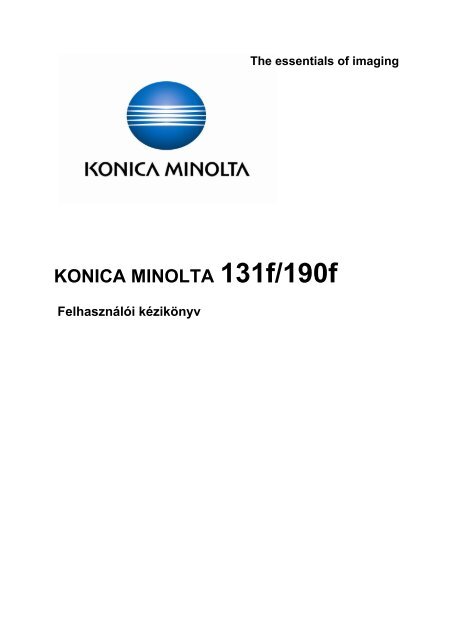KONICA MINOLTA 190F Felhasználói kézikönyv letöltése
KONICA MINOLTA 190F Felhasználói kézikönyv letöltése
KONICA MINOLTA 190F Felhasználói kézikönyv letöltése
Create successful ePaper yourself
Turn your PDF publications into a flip-book with our unique Google optimized e-Paper software.
The essentials of imaging<br />
<strong>KONICA</strong> <strong>MINOLTA</strong> 131f/190f<br />
<strong>Felhasználói</strong> <strong>kézikönyv</strong>
Tartalomjegyzék<br />
1 Bevezetés<br />
2 Biztonsági információk<br />
2.1 Biztonsági információk a rendeltetésszerű alkalmazáshoz 2-3<br />
2.1.1 Figyelmeztető és elővigyázatossági jelzések 2-3<br />
2.1.2 Jelzések jelentése 2-4<br />
2.1.3 FIGYELMEZTETÉS 2-4<br />
2.1.4 VIGYÁZAT 2-5<br />
2.1.5 Elővigyázatossági intézkedések a mindennapos használathoz 2-6<br />
2.1.6 Egyéb intézkedések 2-7<br />
2.2 Jelzések és kifejezések 2-7<br />
2.3 Elővigyázatossági előírások 2-8<br />
2.3.1 Üzembehelyezési előírások 2-8<br />
2.3.2 Áramforrás 2-8<br />
2.3.3 Helyszükséglet 2-9<br />
2.3.4 Üzemeltetési előírások 2-10<br />
2.3.5 A másolás jogi korlátozásai 2-12<br />
3 Elrendezés és beállítások<br />
3.1 A csomag tartalma 3-3<br />
3.2 A gép fő részei 3-4<br />
3.3 Kezelő panel áttekintése 3-5<br />
3.4 A gép üzembehelyezése 3-8<br />
3.4.1 A tárgyüveg kioldása 3-8<br />
3.4.2 A papírtálca rögzítése 3-9<br />
3.4.3 Kapcsolat létesítése 3-10<br />
3.4.4 A dobegység és a festékkazetta beszerelése 3-11<br />
3.4.5 A készülék bekapcsolása és beindítása 3-14<br />
3.4.6 Az átviteli mód kikapcsolása 3-15<br />
3.4.7 Papírbetöltés és papírméret beállítás 3-15<br />
3.4.8 A hangerő beállítása 3-16<br />
KM 131f/190f<br />
Tartalomjegyzék-1
3.5 Alapbeállítás 3-17<br />
3.5.1 A tárolt beállítások törlése 3-17<br />
3.5.2 Előkészületek 3-18<br />
3.5.3 Alapbeállítások bevitele 3-18<br />
3.5.4 Energiatakarékos mód használata 3-23<br />
3.6 A nyomtató és szkenner vezérlő telepítése 3-24<br />
3.6.1 Támogatott operációs rendszer (helyi) 3-24<br />
3.6.2 Helyi beállítás: Windows USB port 3-25<br />
3.6.3 Helyi beállítás: Windows párhuzamos port (opcionális) 3-36<br />
3.6.4 A vezérlő törlése 3-37<br />
4 Előkészületek<br />
4.1 Alapműveletek 4-3<br />
4.1.1 Az üzemmód kiválasztása 4-3<br />
4.1.2 A karakterek bevitele 4-4<br />
4.1.3 Háttér memória [CD] 4-6<br />
4.1.4 Hogyan válasszunk funkciót [CD] 4-6<br />
4.1.5 Funkció táblázat [CD] 4-6<br />
4.2 Dokumentum és papír kezelés 4-7<br />
4.2.1 Dokumentum kezelés 4-7<br />
4.2.2 Papír kezelés 4-10<br />
5 Másolás<br />
5.1 Másolás előtt 5-3<br />
5.1.1 Dokumentum és papír kezelés 5-3<br />
5.1.2 A gép átalakítása másoló módra 5-3<br />
5.1.3 Kijelző a másolási készenléti módban 5-3<br />
5.1.4 „Memória megtelt‖ üzenete 5-4<br />
5.2 Másolatok készítése 5-5<br />
5.2.1 Másolatok készítése automata lapbehúzóval (ADF) 5-5<br />
5.2.2 Másolat készítése a tárgyüveg használatával 5-5<br />
5.3 Alapszintű másolási beállítások 5-6<br />
5.3.1 A dokumentum típusának megválasztása 5-6<br />
Tartalomjegyzék-2<br />
KM 131f/190f
5.3.2 Szkennelési kontraszt 5-6<br />
5.3.3 Nagyítási arány 5-7<br />
5.3.4 Példányszám 5-7<br />
5.3.5 Másolatok leválogatása 5-8<br />
5.3.6 Papírméret kiválasztása 5-8<br />
5.3.7 Dokumentum méretének kiválasztása 5-9<br />
5.4 Speciális másolási funkciók 5-10<br />
5.4.1 Kombinált másolás 5-11<br />
5.4.2 Duplex másolás 5-13<br />
5.4.3 Másolási felbontás 5-15<br />
6 PC Nyomtatás<br />
6.1 Egy dokumentum nyomtatása 6-3<br />
6.2 Nyomtatóvezérlő beállítása 6-4<br />
6.2.1 A nyomtató tulajdonságok megnyitása 6-4<br />
6.2.2 A nyomtató tulajdonságok leírása 6-6<br />
6.3 A nyomtatási feladat megszakítása 6-12<br />
6.3.1 A nyomtatási munka megszakítása a gépről 6-12<br />
7 Szkennelés<br />
7.1 Felkészülés a TWAIN vezérelő használatára 7-3<br />
7.1.1 A gép átállítása a szkennelési módra 7-3<br />
7.1.2 Kijelző szkenner készenléti módban 7-3<br />
7.1.3 Kép szkennelése 7-4<br />
7.1.4 Hozzáférés a TWAIN vezérlőhöz 7-4<br />
7.2 RS mód használata [CD] 7-5<br />
7.3 SB mód használata [CD] 7-5<br />
8 Automatikus tárcsázó<br />
8.1 Automatikus tárcsázó alapok 8-3<br />
8.1.1 Automatikus tárcsázók 8-3<br />
8.1.2 Hívó csoportok 8-3<br />
8.1.3 Címzett nevek és telefonkönyv tárcsázás 8-3<br />
KM 131f/190f<br />
Tartalomjegyzék-3
8.1.4 Speciális hívó karakterek 8-4<br />
8.2 One-touch nyomógombok 8-5<br />
8.2.1 One-touch számok bevitele, vagy megváltoztatása 8-5<br />
8.2.2 Gyors hozzáférés a one-touch regisztrációhoz 8-7<br />
8.2.3 Egy one-touch szám törlése 8-9<br />
8.2.4 Hogyan tárcsázzunk one-touch kulcs használatával 8-10<br />
8.3 Gyors-tárcsázó számok 8-12<br />
8.3.1 Egy gyors-tárcsázó szám bevitele, vagy megváltoztatása 8-12<br />
8.3.2 Egy gyors-tárcsázó szám törlése 8-14<br />
8.3.3 Hogyan tárcsázzunk gyors-tárcsázó szám használatával 8-14<br />
8.4 Hívó csoport tárcsázása [CD] 8-16<br />
8.5 Telefonkönyv tárcsázása [CD] 8-16<br />
9 Faxok küldése<br />
9.1 Elküldés előtt 9-3<br />
9.1.1 Dokumentum kezelése 9-3<br />
9.1.2 Szkennelési felbontás 9-3<br />
9.1.3 Szkennelési kontraszt 9-4<br />
9.1.4 Különböző dokumentum felbontás és kontraszt több lapon 9-4<br />
9.1.5 Küldő mód 9-5<br />
9.1.6 „Memória megtelt‖ üzenet 9-6<br />
9.2 Fax küldése 9-7<br />
9.2.1 Adatküldés memóriából 9-7<br />
9.2.2 Valós idejű adatküldés (memória nélküli) 9-11<br />
9.3 Újratárcsázás [CD] 9-12<br />
9.4 Parancsok felülvizsgálata, vagy törlése [CD] 9-12<br />
9.5 Haladó fax funkciók [CD] 9-12<br />
10 Fax fogadása<br />
10.1 Fax fogadása 10-3<br />
10.1.1 A vételi mód kiválasztása 10-3<br />
10.1.2 Kézi vételi mód 10-4<br />
10.1.3 Automatikus vételi mód 10-4<br />
Tartalomjegyzék-4<br />
KM 131f/190f
10.1.4 Hívások kézzel történő megválaszolása 10-6<br />
10.1.5 Az automatikus, vagy kézi vételi mód beállítása 10-6<br />
10.1.6 Ha kifogy a papír a fax vétele közben 10-7<br />
10.2 Beállítások fax fogadásához [CD] 10-8<br />
10.3 Haladó fogadási funkciók [CD] 10-8<br />
11 F-kódos box tulajdonságok használata [CD]<br />
12 Speciális tulajdonságok [CD]<br />
13 Biztonsági tulajdonságok [CD]<br />
14 <strong>Felhasználói</strong> beállítások [CD]<br />
15 Naplók és listák<br />
15.1 Listák és naplók táblázata 15-3<br />
15.2 Tevékenységi napló 15-5<br />
15.2.1 A tevékenységi napló beállítása 15-5<br />
15.2.2 Egy tevékenységi napló kézi kinyomtatása 15-6<br />
15.2.3 A tevékenységi napló nyomtatási utasításának beállítása 15-6<br />
15.3 Jelentés küldésének megerősítése 15-7<br />
15.3.1 A küldés megerősítési jelentés beállítása 15-7<br />
15.4 Tárolt dokumentumok listája 15-8<br />
15.5 Értesítés törölt dokumentumokról 15-9<br />
16 Karbantartás és hibaelhárítás<br />
16.1 Karbantartás 16-3<br />
16.1.1 Tisztítási javaslatok 16-3<br />
16.1.2 A szkennelési terület tisztítása 16-3<br />
16.1.3 ADF görgők tisztítása 16-4<br />
16.1.4 A dob töltőszál és LED nyomtató fej tisztítása 16-5<br />
16.1.5 Festékkazetta cseréje 16-6<br />
16.1.6 Dobegység cseréje 16-8<br />
16.2 Hibaelhárítás 16-10<br />
16.2.1 Dokumentum elakadások 16-10<br />
KM 131f/190f<br />
Tartalomjegyzék-5
16.2.2 Papírelakadások 16-15<br />
16.2.3 LCD hibajelzések 16-20<br />
16.2.4 "Check Message"kinyomtatása 16-25<br />
16.2.5 Hiba kód 16-26<br />
16.2.6 Gép problémák 16-28<br />
16.2.7 Faxolási problémák 16-28<br />
16.2.8 Másolási problémák 16-29<br />
16.2.9 Problémák kinyomtatása számítógépéről 16-29<br />
16.2.10 Szkenner problémák 16-30<br />
16.2.11 Nyomtatási minőségi problémák 16-31<br />
16.2.12 Ha nem tudja megoldani a problémát 16-34<br />
17 Melléklet<br />
17.1 Specifikációk 17-3<br />
17.1.1 Általános 17-3<br />
17.1.2 Fax 17-5<br />
17.1.3 Másolat 17-5<br />
17.1.4 Nyomtató 17-6<br />
17.1.5 Szkenner 17-6<br />
17.1.6 Kellékanyagok 17-6<br />
18 Tárgymutató<br />
Tartalomjegyzék-6<br />
KM 131f/190f
1 Bevezetés
1 Bevezetés<br />
Üdvözlés<br />
Köszönjük, hogy a <strong>KONICA</strong> <strong>MINOLTA</strong> 131f/190f-t választotta.<br />
Ez a Kezelői Kézikönyv leírja a funkciókat, a működési eljárást, utasításokat és az<br />
alapvető hibaelhárítást <strong>KONICA</strong> <strong>MINOLTA</strong> 131f/190f-hez.<br />
Mielőtt használatba venné a gépet, győződjön meg arról, hogy alaposan elolvasta a<br />
Kezelői Kézikönyvet, annak érdekében, hogy biztosítsa, hogy a gépet hatékonyan<br />
használja. Miután átolvasta a <strong>kézikönyv</strong>et, tartsa mindig kéznél.<br />
Felhívjuk figyelmét, hogy a <strong>Felhasználói</strong> Kézikönyvben alkalmazott gép illusztrációk<br />
némelyike különbözhet attól, mint amit ténylegesen lát gépén.<br />
CE jelölés (Megfelelőségi Nyilatkozat)<br />
Ez a termék megfelel a következő EU direktíváknak:<br />
89/336/EEC, 73/23/EEC és 93/68/EEC direktívák.<br />
Ez a nyilatkozat az Európai Unió területére érvényes.<br />
Ezt a berendezést árnyékolt interfész huzalokkal kell használni. A nem árnyékolt huzal<br />
használata interferenciát eredményezhet a rádió kapcsolatokkal és tilos az EU direktívák<br />
alapján.<br />
Ezt a készüléket az 1999/5/EC Tanácsi Döntésnek megfelelően engedélyezték,<br />
összeurópai egyedi terminálnak a nyilvánosan kapcsolt telefonhálózatba (PSNT) történő<br />
csatlakozáshoz.<br />
Azonban, azoknak a különbségeknek köszönhetően, melyek a különböző országokban<br />
lévő egyes PSDTN-ek között vannak, a jóváhagyás önmagában nem adja egy sikeres<br />
működés fenntartás nélküli biztosítékát minden egyes PSTN hálózati végponton.<br />
Problémák esetén minden esetben először a berendezés szállítójával kell felvennie a<br />
kapcsolatot.<br />
KM 131f/190f 1-3
1 Bevezetés<br />
Megjegyzés<br />
A gyártónak biztosítania kell, hogy mind a kereskedő, mind a berendezés használója<br />
világosan tájékozott legyen fenti információkról a csomagolás és/vagy a kezelői <strong>kézikönyv</strong><br />
eszközeivel, vagy a felhasználói utasítások egyéb módján.<br />
Egy teljes terjedelmű Megfelelőségi Nyilatkozat <strong>KONICA</strong> <strong>MINOLTA</strong>-nál, fax.: +49-511-<br />
7404-346, tel.: +49-511-7404-367 számokon rendelkezésre áll, mely tájékoztat<br />
termékének sorozatszámáról.<br />
Ezt a terméket csak DTMF tárcsázásra hagyták jóvá. Ha közvetlenül kapcsolódik a<br />
nyilvánosan bekapcsolt telefon hálózathoz (PSTN mód), pulzus tárcsázás nem<br />
használható<br />
Ózonkibocsátás<br />
FIGYELMEZTETÉS<br />
A gépet egy jól szellőző helyiségben kell elhelyezni<br />
→ Jelentéktelen mennyiségű ózon keletkezik a gép normál működése alatt. Kellemetlen<br />
szag léphet fel azonban elégtelen szellőzésű helyiségekben kiterjedt géphasználat során.<br />
Egy kényelmes, egészséges és biztonságos üzemelési környezethez javasolt, hogy a<br />
helyiség kellően szellőzött legyen.<br />
Akusztika, zaj<br />
Európai használók részére<br />
A gép zajszabályzata 3 GSGV, 1991.01.18 : Zajszint a kezelő helyén EN ISO 7779-nek<br />
megfelelően egyenlő, vagy kevesebb, mint 70 dB(A).<br />
Ergonómiai alapok IT készülékek GS-vizsgálatához képernyős készülékekkel<br />
összeköttetésben<br />
Ezt a készüléket nem szánták videó munkaállomásban történő használatra BildscharbVnek<br />
megfelelően.<br />
1-4 KM 131f/190f
Bevezetés 1<br />
Energy Star<br />
Mint egy Energy Star® partner, megállapítottuk, hogy ez a termék teljesíti<br />
Energy Star® irányelveit az energia hatékonyságot illetően.<br />
Mit jelent, hogy egy Energy Star® Termék?<br />
Egy Energy Star® termék különleges tulajdonsággal rendelkezik, mely lehetővé teszi,<br />
hogy automatikusan át lehessen kapcsolni egy „alacsony teljesítményű üzemmódra‖ egy<br />
inaktív időtartamot követően. Egy Energy Star® termék az energiát sokkal<br />
hatékonyabban használja fel, ezáltal pénzt takarít meg közmű számláinál és segít a<br />
környezetvédelemben.<br />
Super G3<br />
Super G3<br />
Ez a Group 3 fax technológiai szabványok kiterjesztése, mely lehetővé teszi, hogy nagy<br />
sebességű ITU-T V.34 modemeket használjunk 33.6 Kbps áttételhez és nagy sebességű<br />
protokollt „gyors kézfogáshoz‖.<br />
JBIG<br />
(Joint Bi-level Image experts Group) Közös Bi-szintű Image szakértői Csoport, az új ITU-T<br />
szabványú képi adat tömörítési módszer. Mint JBIG, sokkal hatásosabban tömöríti az<br />
adatokat, mint MMR, különösen hatékony, amikor szürkeárnyalatos (grayscale)<br />
képdokumentumot továbbít.<br />
KM 131f/190f 1-5
1 Bevezetés<br />
1-6 KM 131f/190f
2 Biztonsági<br />
Tájékoztatás
Biztonsági Tájékoztatás 2<br />
2 Biztonsági Tájékoztatás<br />
2.1 Biztonsági Tájékoztatás a helyes használathoz<br />
Ez a szakasz részletes utasításokat tartalmaz ennek a gépnek a működéséről és<br />
karbantartásáról. Ahhoz, hogy ennek a készüléknek az optimális alkalmazását elérjük,<br />
minden kezelőnek gondosan el kell olvasnia és be kell tartania ennek a <strong>kézikönyv</strong>nek az<br />
utasításait. Kérjük, tartsa a gépnél elérhető közelségben ezt a <strong>kézikönyv</strong>et.<br />
Kérjük, olvassa el a következő szakaszt, mielőtt használatba veszi a gépet. Ez fontos<br />
tájékoztatást tartalmaz a használó biztonságára és a berendezés problémáinak<br />
megelőzésére vonatkozóan.<br />
Győződjön meg arról, hogy a jelen <strong>kézikönyv</strong>ben felsorolt elővigyázatossági utasításokat<br />
figyelembe veszi.<br />
Kérjük, vegye figyelembe, hogy ennek a szakasznak néhány részlete esetleg nem felel<br />
meg a vásárolt terméknek.<br />
2.1.1 Figyelmeztetés és Elővigyázatossági Szimbólumok<br />
FIGYELMEZTETÉS<br />
Ennek a figyelmeztetésnek szándékos figyelmen kívül hagyása súlyos sérülést, sőt<br />
még halált is okozhat.<br />
→ Ne hagyja figyelmen kívül ezt a biztonsági tanácsot.<br />
VIGYÁZAT<br />
Jelen elővigyázatosság szándékos figyelmen kívül hagyása vagyoni sérülést, vagy<br />
kárt okozhat.<br />
→ Ne hagyja figyelmen kívül ezt a biztonsági tanácsot.<br />
KM 131f/190f 2-3
2 Biztonsági Tájékoztatás<br />
2.1.2 Szimbólumok jelentése<br />
Szimbólum<br />
Jelentése<br />
A háromszög szimbólum egy veszélyt jelent, amelyet figyelembe kell vennie<br />
Ez a szimbólum figyelmeztet esetleges égési okokkal szemben<br />
Egy diagonális vonal azt jelzi, hogy egy cselekvésfolyamat tiltva van.<br />
Ez a szimbólum figyelmeztet a készülék szétszedése ellen.<br />
Egy fekete kör egy elengedhetetlenül szükséges cselekvésfolyamatot jelez.<br />
Ez a jel azt jelzi, hogy áramtalanítania kell a készüléket.<br />
2.1.3 FIGYELMEZTETÉS<br />
Szimbólum<br />
Jelentés<br />
- ne módosítsa ezt a terméket, mivel az tüzet, elektromos sokkot, vagy üzemzavart<br />
eredményezhet. Ha a termék lézerrel dolgozik, a lézersugár forrása vakságot okozhat.<br />
- ne kísérelje meg eltávolítani a borítást és a paneleket, melyeket a termékhez rögzítettek.<br />
Néhány termék belül magas feszültségű résszel rendelkezik, vagy egy lézersugár forrással<br />
és ez elektromos sokkot, vagy vakságot okozhat.<br />
• Csak azt a hálózati kábelt használja, melyet a csomagban adtunk. Ha nem adtunk hálózati<br />
kábelt, akkor csak azt a hálózati kábelt használja, melyet a HÁLÓZATI KÁBEL SPECIFIKÁ-<br />
CIÓBAN meghatároztunk. Az a mulasztás, hogy ezt a hálózati kábelt használja, tüzet, vagy<br />
elektromos sokkot okozhat.<br />
• A csomagban adott hálózati kábelt csak ehhez a géphez használja, és SOHA ne használja<br />
semmilyen más termékhez.<br />
Ennek az elővigyázatossági intésnek a figyelmen kívül hagyása tüzet, vagy elektromos<br />
sokkot idézhet elő.<br />
• Csak a meghatározott energiaforrás feszültséget alkalmazza. Ennek elmulasztása tüzet,<br />
vagy áramütést okozhat.<br />
• Ne használjon egy több kivezetésű csatlakozót, hogy bekössön bármilyen más alkalmazást,<br />
vagy gépet. Egy konnektor áram teljesítményének túllépése tüzet, vagy áramütést okozhat.<br />
Ne áramtalanítsa, vagy ne kapcsolja be a hálózati kábelt vizes kézzel, mivel áramütés érheti.<br />
Kapcsolja be egészen a hálózati kábelt a hálózati csatlakozóba. Ennek elmulasztása tüzet,<br />
vagy áramütést okozhat.<br />
• Ne karcolja, dörzsölje a hálózati kábelt, ne tegyen rá súlyos tárgyat, ne csavarja, hajlítsa,<br />
húzza, vagy károsítsa. Egy sérült hálózati kábel használata (szabadon álló sodort vezeték,<br />
törött huzal, stb.) tüzet, vagy üzemzavart idézhet elő.<br />
Amennyiben e körülmények bármelyikét felismerik, azonnal ki kell kapcsolni a gépet, ki kell<br />
húzni a hálózati kábelt a konnektorból és hívni kell a megbízott szerviz képviselőjét.<br />
• El kell kerülni egy hosszabbító kábel használatát. Egy hosszabbító kábel használata tüzet,<br />
vagy áramütést okozhat.<br />
Vegye fel a kapcsolatot megbízott szerviz képviselőjével, ha hosszabbító kábelre van<br />
szüksége.<br />
2-4 KM 131f/190f
Biztonsági Tájékoztatás 2<br />
Szimbólum<br />
Jelentése<br />
- Ne helyezzen a termékre virágvázát, vagy más tartályt, mely vizet tartalmaz, vagy fém<br />
kábelsarukat, vagy egyéb kis fémtárgyakat. Kiömlött víz, vagy a termék belsejébe esett<br />
fémtárgyak tüzet, áramütést, vagy üzemzavart eredményezhetnek.<br />
- Amennyiben egy darab fém, víz, vagy bármilyen más hasonló idegen anyag kerül a termék<br />
belsejébe, azonnal ki kell kapcsolni a gépet, ki kell húzni a hálózati kábelt a konnektorból,<br />
azután hívni kell a megbízott szerviz képviselőt.<br />
- Ne folytassa a termék használatát, ha szokatlanul felforrósodik, vagy ha füstölni kezd,<br />
szokatlan szag, vagy zaj észlelhető, ki kell húzni a hálózati kábelt a konnektorból és hívni<br />
kell a felhatalmazott szerviz képviselőt.<br />
Ha ilyen körülmények között folytatja használatát, tűz, vagy áramütés léphet fel.<br />
- Ne folytassa a termék használatát, ha az leesett, vagy borítása megsérült, Azonnal ki kell<br />
kapcsolni a gépet, ki kell húzni a hálózati kábelt a konnektorból, ezután hívni kell a<br />
felhatalmazott szerviz képviselőt. Ha folytatja a használatot ilyen helyzetben, tűz, vagy<br />
áramütés történhet.<br />
- Ne hajítsa a festék kazettát, vagy a festék tonert nyílt lángba. A forró tonerkazetta<br />
szétszóródhat és égési vagy egyéb sérülést okozhat.<br />
- Kapcsolja be a hálózati kábelt egy olyan konnektorba, mely fel van szerelve földelő<br />
terminállal.<br />
2.1.4 VIGYÁZAT<br />
• Ne használjon gyúlékony permetezőket, folyadékokat, vagy gázokat a termékhez közel,<br />
mivel tűz keletkezhet.<br />
• Ne hagyja a tonerkazetta egységeket, vagy dob egységeket gyerekek számára könnyen<br />
elérhetően. Ezeknek a tételeknek a megnyalása, vagy lenyelése káros lehet egészségére.<br />
• Ne engedje, hogy e termék szellőző lyukaiba bármilyen tárgy bekerüljön. A hő<br />
felgyülemlene a terméken belül, tüzet, vagy hibás működést okozva.<br />
• Ne telepítse ezt a terméket olyan területen, amely közvetlen napsugárzásnak van kitéve,<br />
vagy egy légkondicionáló, vagy fűtőberendezés közelébe. A keletkező hőmérsékleti<br />
változások a terméken belül hibás működést, tüzet, vagy áramütést okozhatnak.<br />
• Ne helyezze a terméket poros helyre, vagy olyan területre, mely ki van téve koromnak, vagy<br />
gőznek, konyhaasztal, fürdő, vagy egy nedvesítő berendezés közelébe. Ezek tüzet,<br />
áramütést, vagy üzemzavart eredményezhetnek.<br />
• Ne helyezze ezt a terméket instabil, vagy billenő padra, vagy olyan helyre, amely ki van téve<br />
erőteljes rezgésnek és ütésnek. Leejthetnék, vagy leeshetne, mellyel személyi sérülést,<br />
vagy mechanikus üzemzavart okozva.<br />
• A termék beüzemelése után, szerelje fel egy biztos alapra. Ha az egység mozog, vagy<br />
leesik, személyi sérülést okozhat.<br />
• Ne tárolja a tonerkazetta egységeket és fényérzékeny dob egységeket floppy diszk<br />
közelébe, vagy figyelje, hogy mik érzékenyek a mágnesességre. Ezek okozhatják<br />
ezeknek a termékeknek a hibás működését.<br />
Ennek a terméknek belsejében olyan területek vannak, melyek magas hőmérsékletnek<br />
vannak kitéve, ezek égéseket okozhatnak. Amikor ellenőrizzük az egység belsejét hibás<br />
működéskor, mint például egy papír hibás adagolása, ne érintse azokat a területeket (a fixáló<br />
egység körül), melyek fel vannak tüntetve a „CAUTION HOT‖ (vigyázat, forró)<br />
elővigyázatossági címkén.<br />
KM 131f/190f 2-5
2 Biztonsági Tájékoztatás<br />
Ne helyezzen semmiféle tárgyat a hálózati csatlakozó körül, mivel nehéz lehet<br />
kihúzni a hálózati csatlakozót, amikor veszélyhelyzet áll elő.<br />
• A konnektort a géphez közel kell felszerelni és könnyen elérhetőnek kell lennie,<br />
úgyhogy a hálózati csatlakozót könnyen ki lehessen húzni, amint veszélyhelyzet<br />
áll elő.<br />
.<br />
• Mindig jól szellőző helyen kell használni a terméket. Ha a termék egy gyengén<br />
szellőzött helyiségben működik hosszabb időtartamon át, ez káros lehet az<br />
egészségére.<br />
A helyiséget rendszeres időközönként kell szellőztetni.<br />
• Amikor ezt a terméket mozgatják, meg kell bizonyosodni arról, hogy<br />
megszakították a hálózati kábelt és a többi kábelt, ami tüzet, elektromos sokkot,<br />
vagy üzemzavart okozhat.<br />
• Amikor mozgatják ezt a terméket, mindig olyan helyen kell tartani, mely meg van<br />
határozva a Kezelői Kézikönyvben és egyéb dokumentumokban.<br />
Ha az egység leesik, ez súlyos személyi sérüléseket okozhat, vagy a termék<br />
megsérülhet, vagy hibás működés léphet fel.<br />
• Távolítsa el a hálózati csatlakozót többször, mint évente egyszer és tisztítsa<br />
meg a területet a csatlakozó végek között.<br />
A por, amely felgyűlik a csatlakozó aljzatok között, tüzet okozhat.<br />
• Amikor áramtalanítjuk a hálózati kábelt, meg kell győződni arról, hogy<br />
megtartsuk a csatlakozót. A hálózati kábel kihúzása megsértheti a kábelt, ezáltal<br />
tüzet, vagy elektromos sokkot okozva.<br />
2.1.5 Elővigyázatossági intézkedések a mindennapos használathoz<br />
Szimbólum<br />
Jelentése<br />
• Ne tárolja a festék egységeket, a fényérzékeny dob egységeket és egyéb<br />
készleteket és kellékanyagokat olyan helyen, amely ki van téve közvetlen<br />
napsugárzásnak, magas hőmérsékletnek és nedvességnek, mivel ezek gyenge<br />
képminőséget és működési hibát eredményezhetnek.<br />
• Ne kísérelje meg kicserélni a tonerkazetta egységet és fényérzékeny dob<br />
egységet olyan helyen, mely közvetlen napfénynek van kitéve. Ha a fényérzékeny<br />
dob intenzív fénynek van kitéve, gyenge képminőség léphet fel.<br />
• Ne csomagolja ki a tonerkazetta egységet és a fényérzékeny dobot, mindaddig,<br />
amíg nem használja. Ne hagyja egyik egységet sem kicsomagoltan. Azonnal<br />
szerelje be, egyébként gyenge képminőség keletkezhet.<br />
• Ne tartsa a tonerkazetta egységeket és fényérzékeny dob egységeket<br />
függőleges helyzetben, vagy feje tetejére állítva, mivel gyenge képminőség<br />
alakulhat ki.<br />
• Ne dobjon el, vagy ejtsen le egy tonerkazetta egységet, vagy fényérzékeny dob<br />
egységet, mivel ez gyenge képminőséget eredményezhet.<br />
• Ne használja ezt a terméket olyan területen, ahol ammónia, vagy más gázok és<br />
vegyületek vannak. Ha nem így tesz, ez megrövidítheti a termék élettartamát, kárt<br />
okozhat benne, vagy csökkentheti teljesítményét.<br />
• Ne használja ezt a terméket olyan környezetben, melynek hőmérséklete kívül<br />
esik azon a tartományon, mely meg van határozva a Kezelői Kézikönyvben, mivel<br />
üzemzavar, vagy működési hiba léphet fel.<br />
• Ne kíséreljen meg fémszállal összekapcsolt papírt, indigót, vagy alumínium fóliát<br />
adagolni ebbe a gépbe, mivel működési hiba, vagy tűz keletkezhet.<br />
Ne érintse, vagy dörzsölje a tonerkazetta developer keverő tengely és a<br />
fényérzékeny dob felületét, mivel gyenge képminőség keletkezhet.<br />
Csak a kereskedő által javasolt készleteket és kellékanyagokat alkalmazza. A<br />
nem javasolt készletek és kellékanyagok használata gyenge képminőséget és<br />
gép üzemzavarát eredményezhetik.<br />
2-6 KM 131f/190f
Biztonsági Tájékoztatás 2<br />
2.1.6 Egyéb intézkedések<br />
Szimbólum<br />
Jelentése<br />
• Testsúlyával ne nehezedjen rá a vezérlőpanelre, mivel ez üzemzavart<br />
eredményezhet.<br />
• Előfordulhat, hogy szokásos nemzetközi kommunikációk időnként nem<br />
lehetségesek, a vonal állapotától függően.<br />
• Ha csapot, vagy kútvizet használnak egy nedvesítő berendezésben, a vízben<br />
lévő szennyező anyagok kikerülnek a levegőbe és lerakódhatnak a printerben,<br />
ami gyenge képminőséget eredményez. Azt javasoljuk, hogy tiszta vizet<br />
használjanak a nedvesítő berendezésben, mely nem tartalmaz semmiféle<br />
szennyeződést.<br />
• A hűtő ventilátor automatikusan beindítható, de ez nem sejtet problémát.<br />
• Ni-MH (nikkel, metál hidrid) elemek vannak beépítve a gép belsejébe,<br />
másodlagos memória elemekként.<br />
Kérjük, rendezze el a helyi, állami és szövetségi rendelkezések szerint.<br />
2.2 Szimbólumok és meghatározások<br />
Szimbólum, meghatározás Jelentése<br />
Ez a szimbólum azt jelenti, hogyan kerülhető el a személyi sérülés.<br />
FONTOS<br />
Megjegyzés<br />
[Enter]<br />
LCD<br />
"XXXXX"<br />
Dokumentum<br />
Tx<br />
Rx<br />
Ez az utasítás azokat az állapotokat és helytelen kezeléseket írja le,<br />
melyek károsodást okozhatnak a gépben.<br />
Egy megjegyzés a segítő figyelmeztetéseket, korlátozásokat írja le és<br />
azt, hogy hogyan kerülhetők el a problémák.<br />
[ ] –be tett szöveg azonosítja a kontrol panelen lévő speciális kulcsokat<br />
(pl. Enter billentyű).<br />
Liquid Crystal Display (folyékony kristály kijelző). Ez mutatja működés<br />
közben az üzeneteket, választásokat és promptokat.<br />
Tételek, melyek megjelennek az LCD-n.<br />
Az eredeti dokumentum, mely nyomtatásra, szkennelésre, vagy<br />
másolásra kerül.<br />
A küldést jelenti.<br />
A vételt jelenti<br />
Mutatja a dokumentum és papír irányát.<br />
Irány<br />
ADF-en, vagy tárgyüvegen Papírtálcában<br />
KM 131f/190f 2-7
2 Biztonsági Tájékoztatás<br />
2.3 Elővigyázatossági figyelmeztetések<br />
Vegyék figyelembe a következő elővigyázatossági figyelmeztetéseket, hogy a gépet a<br />
lehető legjobb állapotban megőrizzék.<br />
2.3.1 Telepítési elővigyázatossági figyelmeztetések<br />
A telepítés helye<br />
A lehető legnagyobb biztonság biztosítása és az esetleges hibás működés elkerülése<br />
érdekében a gépet egy olyan helyiségben kell telepíteni, amely megfelel a következő<br />
követelményeknek:<br />
- A helyiség legyen távol függönyöktől, egyebektől, melyek könnyen tüzet kaphatnak és<br />
eléghetnek<br />
- A helyiség ne legyen kitéve víznek, vagy egyéb folyadéknak<br />
- A helyiség legyen mentes a közvetlen napfénytől<br />
- A helyiség kívül legyen egy légkondicionáló, vagy melegítő közvetlen légáramlásától és ne<br />
legyen kitéve rendkívüli magas, vagy alacsony hőmérsékletnek<br />
- Egy jól szellőzött helyiség legyen<br />
- A helyiség ne legyen kitéve magas nedvességnek<br />
- A helyiség ne legyen rendkívüli poros<br />
- A helyiségben ne legyen indokolatlan rezgés<br />
- Egy szilárd és vízszintes helyiség legyen<br />
- A helyiségben ne keletkezzen ammónia, vagy egyéb szerves gázok<br />
- A helyiségben a kezelő nem kerül közvetlen légáramlásba a gépből jövő kifúvás<br />
következtében<br />
- A helyiség nincs közel semmiféle fűtő berendezéshez<br />
2.3.2 Energiaforrás<br />
Az energiaforrásra vonatkozó követelmények a következők.<br />
- Feszültség-ingadozás: AC 220-240 V ± 10 Hz<br />
- Frekvencia-ingadozás: ± 3Hz-en belül<br />
- Használjon olyan alacsony feszültség, vagy frekvencia -ingadozású energiaforrást, amilyet<br />
csak lehet.<br />
2-8 KM 131f/190f
Biztonsági Tájékoztatás 2<br />
2.3.3 Helykövetelmények<br />
A könnyű gépműködtetés, felszereléspótlás és karbantartás biztosítása érdekében az<br />
alábbiakban részletezett, javasolt helykövetelményeket be kell tartani.<br />
Megjegyzés<br />
A könnyű gépkarbantartás, a kellékanyagok pótlása érdekében megfelelő méretű helyet kell<br />
fenntartani a gép körül.<br />
Ha felemeljük a gépet, meg kell bizonyosodnunk arról, hogy biztosan elkaptuk-e a<br />
fogantyúkat a bal- és jobboldalon a gép hátsó oldalából.<br />
Ha a gépet az elülső oldalánál fogva emeljük, kiegyenlítetlenné válhat és leesik.<br />
KM 131f/190f 2-9
2 Biztonsági Tájékoztatás<br />
2.3.4 Működési elővigyázatossági figyelmeztetések<br />
Működési környezet<br />
A gép kifogástalan működéséhez a környezeti követelmények a következők:<br />
- Hőmérséklet: 10°C - 32°C (50°F - 89,6°F) nem több, mint 10°C (18°F) ingadozásokkal egy<br />
órán belül<br />
- Nedvesség: 20% - 80% nem több, mint 10% ingadozásokkal egy órán belül<br />
Megfelelő használat<br />
A gép optimális teljesítményének biztosítása érdekében, kövessék az alábbiakban<br />
részletezett elővigyázatossági felhívásokat:<br />
- Soha ne tegyen súlyos tárgyat a tárgyüvegre, vagy ne tegye ki ütésnek.<br />
- Soha ne nyissa ki egyik gépkaput sem, vagy ne zárja le a gépet, amíg az másolást, vagy<br />
nyomtatást végez, ez papírbegyűrődést idézhet elő.<br />
- Soha ne hozzon a gép közelébe mágneses tárgyat, vagy ne használjon gyúlékony<br />
permetezőt, vagy folyadékot.<br />
- Mindig bizonyosodjék meg arról, hogy a hálózati csatlakozó teljes mértékben be legyen<br />
dugaszolva az elektromos foglalatba.<br />
- Mindig bizonyosodjék meg arról, hogy a gép hálózati csatlakozója látható legyen és a gép<br />
ne takarja el.<br />
- Mindig biztosítani kell a jó szellőzést, amikor nagy mennyiségű folyamatos<br />
másolást/nyomtatást végez.<br />
FONTOS<br />
Egy elhanyagolható mennyiségű ózon keletkezik ennek a gépnek a<br />
szokásos működése alatt. Egy kellemetlen szag azonban észlelhető<br />
gyengén szellőzött szobákban a gép erőteljes működése során.<br />
→ Kényelmes üzemi környezethez javasolt, hogy a szoba kellően szellőztetett legyen.<br />
FONTOS<br />
A Fixáló egység körüli terület rendkívüli forró.<br />
→ Annak érdekében, hogy csökkentsük az égési kockázatot, ne nyúljunk hozzá más<br />
területhez, csak ahhoz, ami a <strong>kézikönyv</strong>ben fel van tüntetve. Különösen óvatosnak kell<br />
lenni, hogy ne érintsünk meg olyan részeket, melyeken figyelmeztető címke van, sem ezek<br />
környező területeit.<br />
2-10 KM 131f/190f
Biztonsági tájékoztatás 2<br />
A gép szállítása<br />
Ha a gépet hosszabb távolságra kell elszállítania, kérjen tanácsot a műszaki képviselőtől.<br />
A géphez tartozó felszerelések kezelése<br />
A következő elővigyázatosságokat alkalmazza, amikor a géphez tartozó felszereléseket kezeli<br />
(tonerkazetta, papír, stb.):<br />
- Tárolja a készleteket olyan helyen, mely megfelel a következő követelményeknek:<br />
mentes a közvetlen napfénytől,<br />
távol van mindenféle fűtő berendezéstől,<br />
nincs kitéve nagy nedvességnek, nem rendkívüli poros,<br />
- azt a papírt, amit kivettek csomagolásából, de még nem helyezték el a gépben, egy lehegesztett<br />
műanyag zacskóban kell tárolni, hűvös, száraz helyen.<br />
- Csak olyan tonerkazettát használjon, amit kifejezetten ehhez a géphez gyártottak.<br />
Soha ne használjon olyan más típusú tonerkazettát.<br />
- Minden felszerelést gyerekektől távol kell tartani.<br />
FONTOS<br />
Legyen óvatos, ne öntsön toner festékport a gép belsejébe, vagy saját ruhájára, kezére.<br />
→ Ha a keze beszennyeződik a toner festékportól, azonnal le kell mosni szappannal és vízzel.<br />
KM 131f/190f 2-11
2 Biztonsági Tájékoztatás<br />
2.3.5 A másolás jogi korlátozásai<br />
Bizonyos típusú dokumentumokat nem szabad másolni olyan céllal, vagy szándékkal, hogy<br />
ezeknek a dokumentumoknak a másolatait eredetiként adják tovább.<br />
A következő nem egy teljes felsorolás, de iránymutatásnak szántuk a felelősségteljes<br />
másoláshoz.<br />
Pénzügyi eszközök<br />
- Személyes csekkek<br />
- Travelers csekkek<br />
- Postautalványok<br />
- Letétjegyek<br />
- Kötvények, vagy egyéb adósság igazolások<br />
- Készlet igazolások<br />
Jogi dokumentumok<br />
- Élelmiszer bélyegek<br />
- Postai bélyegek (érvényes, vagy érvénytelenített)<br />
- Csekkek, vagy váltók, melyeket kormányzati hivatalok állítottak ki<br />
- Belső jövedelem bélyegek (érvényes, vagy érvénytelenített)<br />
- Útlevelek<br />
- Bevándorlási iratok<br />
- Autóvezetői engedélyek és jogosultságok<br />
- Ház és vagyon jogosultságok és okiratok<br />
Általánosságban<br />
- Személyazonossági kártyák, jelvények, vagy rangjelzések<br />
- Szerzői joggal védett munkák, a szerzői jog tulajdonosának engedélye nélkül<br />
Továbbá, tilos minden körülmények között másolni hazai, vagy idegen valutákat, művészi<br />
alkotásokat, a szerzői jog tulajdonosának engedélye nélkül.<br />
Ha kétségei volnának a dokumentum természetét illetően, kérjen szakvéleményt jogi<br />
tanácsadójától.<br />
2-12 KM 131f/190f
3 Elrendezés<br />
és beállítások
Elrendezés és beállítások 3<br />
3 Elrendezés és beállítások<br />
3.1 A csomagolás tartalma<br />
Main unit with 500-sheet paper casette – fő egység 500 íves papír kazettával<br />
Drum cartridge – dobegység<br />
Toner cartridge – festékkazetta<br />
Telephone line cable – telefonvonal kábel<br />
AC power cable – AC tápkábel<br />
Document tray – papírtálca<br />
Printer and Scanner driver CD ROM – nyomtató és szkenner meghajtó CD ROM<br />
Ferrite core – ferrit mag<br />
Documentation and labels – dokumentáció és címkék<br />
- User manual (this book) – kezelői <strong>kézikönyv</strong> (ez a könyv)<br />
- paper size label – papírméret címke<br />
- one-touch key label – one touch (egy érintés) nyomógomb címke<br />
- soft key label – funkciógomb címke<br />
Megjegyzés<br />
Az AC tábkábel és a telefonvonal kábel megjelenése az országok szerint változik.<br />
A gépével adott festék kazetta az induló festék kazetta, amely 3.000 nyomtatást jelent. Kérjük,<br />
rendszeresen szerezzen be teljes hozamú festékkazettát helyi kereskedőjétől. .<br />
KM 131f/190f 3-3
I<br />
3 Elrendezés és beállítások<br />
3.2 A gép fő részei<br />
Automatic Document Feeder (ADF) – automata<br />
lapadagoló<br />
Document Guides – laphatároló<br />
Document Tray – papírtálca<br />
Document Exit Tray – dokumentum kimenő tálca<br />
Control Panel – vezérlőpanel<br />
Bypass Tray – kézitálca<br />
Paper Cassette – papírkazetta<br />
2nd Paper Cassette (option) – (opcionális) 2.<br />
papírkazetta<br />
2nd Side Cover – második oldalborító<br />
Front Cover – előoldali burkolat<br />
1st Side Cover – első oldalborító<br />
Platen Cover – géptető<br />
Paper Level Indicator – papírszínt jelző<br />
Telephone Connectors – telefon csatlakozók<br />
Document Glass – tárgyüveg<br />
Parallel Connector (option) – (opcionális) párhuzamos<br />
csatlakozó<br />
USB Connector – USB csatlakozó<br />
Network Connector (option) – (opcionális) hálózati<br />
csatlakozó<br />
Paper Exit Tray – papír kimenő tálca<br />
AC Power Jack – AC tápcsatlakozó<br />
Power Switch - Főkapcsoló<br />
3-4 KM 131f/190f
Elrendezés és beállítások 3<br />
3.3 Vezérlőpanel áttekintés<br />
1. Üzemmód-választó gomb<br />
Ennek a gombnak megnyomásával választhatunk a gép üzemmódjai között.<br />
2. Papírforrás fény<br />
Jelöli a kiválasztott papírforrást.<br />
3. Vészfény<br />
Világít, amikor egy probléma merül fel.<br />
4. Parancs/memória vétel fény<br />
- Villan, amikor a gép egy másik géppel kommunikál.<br />
- Világít, amikor a gép dokumentumot fogadott a memóriájába.<br />
5. Gép üzemmód fény<br />
Jelzi, hogy a gép milyen üzemmódban van.<br />
6. Papírméret/következő dokumentum<br />
- másoló üzemmódban:<br />
kiválasztja azt a papírt, amit szeretne használni.<br />
- Mialatt szkenneli a dokumentumot:<br />
utasítást ad a gépnek, hogy szkenneljen le egy-egy, vagy több további dokumentumot,<br />
miután a jelenlegi szkennelés befejeződött.<br />
7. LCD (Liquid crystal display) (folyékony kristály kijelző)<br />
mutatja az üzeneteket és kiválasztásokat és promptokat a működés alatt.<br />
8. Dokumentum mérete<br />
Utasítást ad a gépnek, hogy szkenneljen A4-, A5,<br />
vagy F4 méretű dokumentumokat.<br />
9. Dokumentum felbontás<br />
Kiválasztja a faxolási felbontást és a másolási felbontást.<br />
10. Kontraszt<br />
Beállítja a szkennelési kontraszt szintet.<br />
11. Menü/Vissza<br />
Beállításokhoz való hozzáférés, hogy testre szabja gépének működését. Úgyszintén, ez<br />
lehetővé teszi az Ön számára, hogy visszajusson az előző menüszintre.<br />
KM 131f/190f 3-5
3 Elrendezés és beállítások<br />
12. Kurzorbillentyűk<br />
végiggörget a menütételeken, mozgatja a kurzort az LCD-n és kiválasztja a beállításokat és<br />
tételeket.<br />
- Fax módban:<br />
▲ (újratárcsázás): újratárcsázza a már tárcsázott számokat (lásd 9-12. oldalt))<br />
▼ (Telefon index): kijelzi az alfa-numerikusan besorolt one-touch és gyorstárcsázású<br />
belépéseket, egy telefonkönyvhöz hasonlóan (lásd a 8-16. oldalt)<br />
- Másoló és szkennelő módban:<br />
▼▲: kiválasztja a zoom-arányt.<br />
13. Enter<br />
Kiválasztja és megerősíti a beállításokat.<br />
14. Cancel<br />
Törli a karaktereket az LCD-n és törli az utasításokat, melyeket a gépbe beírt.<br />
15. Programozható gombok<br />
Azokat a funkciókat, melyeket gyakran használ, bejelölheti ebbe a három gombba.<br />
(Lásd ―Különleges tulajdonságok [CD]‖ a 12-3. oldalon további információért)<br />
Hibás beállításnál ezek a gombok úgy vannak programozva, hogy a következő funkciókra<br />
fordulnak,<br />
Vagy kikapcsolnak:<br />
- 1. programozható gomb: rendezi – bekapcsolja, vagy kikapcsolja a tulajdonságot.<br />
- 2. programozható gomb: Készenlét – beállítja a papírméretet a készenléti tálcán.<br />
- 3. programozható gomb: kombinálja – bekapcsolja, vagy kikapcsolja a kombináló<br />
tulajdonságot.<br />
16. Haladó funkciók<br />
Kiválaszthat bármilyen funkciót, melyek nincsenek besorolva a programozható gombokba.<br />
Kijelzett funkció tételek különbözőek lehetnek a szerint az üzemmód szerint, melyben a gép<br />
van.<br />
17. Gyorshívás/Csoport<br />
Nyomja meg ezt a gombot egyszer és írjon be három-számjegyű számot, mellyel tárcsázza<br />
az előre regisztrált fax-, vagy telefonszámot. Úgyszintén nyomja meg ezt a gombot kétszer<br />
és írja be a csoport-számot, mellyel egy csoport-tárcsázást végez.<br />
18. Feladat megerősítése/Fax visszavonása<br />
Visszavonja, vagy felülvizsgálja a fax feladatokat, vagy felülvizsgálja a fax tranzakció<br />
eredményét.<br />
19. Numerikus gombok<br />
Írjon be numerikus értékeket, valamint fax-/telefonszámokat és karaktereket.<br />
20. Visszaállítás<br />
Állítsa vissza a beállításokat a hibázásukra, vagy nyomja meg ezt a gombot, hogy<br />
visszatérjen a készenléti üzemmódra.<br />
21. Indítás<br />
Elindítja a működéseket.<br />
22. Stop<br />
Leállítja a gép működését. Azonban, hogy leállítsuk a faxolást, nyomjuk meg a (feladat<br />
megerősítése/fax visszavonása) gombot.<br />
3-6 KM 131f/190f
Elrendezés és beállítások 3<br />
23. Makro gombok<br />
Egy gombnyomással kulcs-működések sorát teljesíti.<br />
(Lásd a ―Különleges tulajdonságok [CD]‖-t a 12-3 oldalon bővebb információért)<br />
24. One-Touch (egy-érintés) gombok<br />
Egy előre regisztrált fax-, vagy telefonszámot tárcsáz.<br />
KM 131f/190f 3-7
3 Elrendezés és beállítások<br />
3.4 Gépének beállítása<br />
3.4.1 A tárgyüveg kioldása<br />
FONTOS<br />
→ Ne kapcsolja be az áramot, míg ki nem kapcsolta a szkenner egységet. Más esetben kár<br />
keletkezhet.<br />
1 Csúsztassa a szkenner egység elzáró kapcsolót a kikapcsoló pozícióba, mint<br />
ahogy azt az alábbi ábrán mutatjuk.<br />
2 Miután kikapcsolta a szkenner egységet, kapcsolja ki az átviteli üzemmódot.<br />
(lásd a 3-15. oldalt)<br />
3-8 KM 131f/190f
Elrendezés és beállítások 3<br />
3.4.2 A papírtálca összekapcsolása<br />
Kapcsolja össze a papírtálcát úgy, hogy a megfelelő lyukakba beilleszti, mint ahogy az<br />
alábbiakban mutatjuk<br />
KM 131f/190f 3-9
3 Elrendezés és beállítások<br />
3.4.3 Kapcsolat létesítése<br />
Telefonvonal kapcsolat<br />
Csatlakoztassa a ferrit magot a telefonvonal kábelre, az alábbi illusztrációnak megfelelően.<br />
Dugaszolja a telefonvonal kábelt a VONAL csatlakozóba és a másik véget a fali csatlakozóba.<br />
Egy külső telefon rákapcsolása<br />
Ha gépét úgy akarja használni, hogy mind faxokat, mind hangos hívásokat fogad, kapcsolja rá a külső<br />
telefont (vagy egy üzenetrögzítőt) a gépére.<br />
Telephone wall jack – telefon fali csatlakozó<br />
External phone or answering machine – külső telefon, vagy üzenetrögzítő<br />
Ferrite core – ferrit mag<br />
(Example for Germany) – (példa Németországra)<br />
3-10 KM 131f/190f
Elrendezés és beállítások 3<br />
3.4.4 A dob és festék kazetták telepítése<br />
1 Húzza meg a kioldó fogantyút, hogy kinyissa az oldalsó borítást.<br />
2 Nyissa ki az előlapot.<br />
3 Fordítsa a festékkazetta záró fogantyút balra (kinyitó helyzet).<br />
4 Csomagolja ki a dob tonert kartonjából és csúsztassa be a gépbe szorosan, amíg nem<br />
pattan teljesen a helyére.<br />
KM 131f/190f 3-11
3 Elrendezés és beállítások<br />
Megjegyzés<br />
Védje a dob tonert a fénytől, különösen az erős fénytől.<br />
5 Csomagolja ki az induló tonerkazettát a kartonjából<br />
Azután, két kézzel tartva a tonerkazettát, óvatosan rázza meg, hogy egyenletesen<br />
elkeveredjen a festékpor a kazetta belsejében.<br />
Megjegyzés<br />
Ne érintse a tonerkazetta görgőjét.<br />
6 Csúsztassa a tonerkazettát a gépbe szorosan, addig, amíg teljesen a helyére<br />
nem pattan.<br />
7 Fordítsa a tonert záró fogantyút jobbra, amíg teljesen a helyére nem pattan.<br />
3-12 KM 131f/190f
Elrendezés és beállítások 3<br />
8 Zárja le az előlapot és az oldallapot.<br />
Megjegyzés<br />
A gép nem fog működni, ha a borításokat nem zárják pontosan.<br />
KM 131f/190f 3-13
3 Elrendezés és beállítások<br />
3.4.5 Bekapcsolás és beindítás<br />
1 Dugaszolja a szállított AC tápkábel nem villás végét a gépen lévő AC foglalatba<br />
és a villás végét a megfelelően földelt AC konnektorba.<br />
FONTOS<br />
→ Győződjön meg arról, hogy nem kapcsolja be az áramot addig, amíg ki nem kapcsolta a<br />
szkenner egység lezáró kapcsolót. (Lásd 3-8. oldalt)<br />
2 Kapcsolja be az üzemi kapcsolót. A jelölések nemzetközi szabvány szerintiek:<br />
[I] jelenti, hogy be, [O] jelenti, hogy ki.<br />
Néhány másodpercbe telik, míg a gép bemelegszik. A gép kiírja:<br />
Azután a gép kiírja:<br />
A gép használatához kapcsolja ki az átviteli módot.<br />
Megjegyzés<br />
Mialatt a gép be van kapcsolva, a szkenner lámpa mindig világít, de ez nem géphiba, ez<br />
azért szükséges, hogy meghosszabbítsuk gépe szkenner lámpájának az élettartamát.<br />
3-14 KM 131f/190f
Elrendezés és Beállítások 3<br />
3.4.6 Az átviteli mód kikapcsolása<br />
Amikor a gép átvételi üzemmódban van. a gép a következőt mutatja:<br />
Az átvételi üzemmód kikapcsolásához:<br />
1 Nyomja le [Menu], [ *], [1], [4].<br />
2 Nyomja le [▼] vagy [▲] hogy kiválassza "Off"-ot és nyomja le az [Enter]-t.<br />
A szkenner egység visszamegy alaphelyzetbe és a gép kész a működésre.<br />
FONTOS<br />
→ Ha a gépet vissza kell állítania, fordítsa ezt az üzemmódot on-ra, azután kapcsolja ki és<br />
zárja le a szkenner egységet a záró kapcsoló csúsztatásával.<br />
3.4.7 Papír adagolás és a papírméret beállítása<br />
Kérjük, olvassa el a „Papír kezelést‖ a 4-10. oldalon.<br />
KM 131f/190f 3-15
3 Elrendezés és beállítások<br />
3.4.8 A hangszóró hangerő beállítása<br />
1 Nyomja le a "Copy/Fax/Scan" gombot, hogy a gépet fax üzemmódra állítsa.<br />
2 Nyomja le ismételten (haladó funkciók), míg a „Monitor‖ nincs kijelezve<br />
3 Nyomja le az [Enter]-t. Hallani fog egy tárcsázási hangot.<br />
4 Nyomja le a [)]-t vagy [*]-t a hangerő beállításához.<br />
5 Nyomja le ismételten [haladó funkciók] a „Monitor‖ kiválasztásához<br />
és nyomja le az [Enter]-t és tegye le.<br />
3-16 KM 131f/190f
Elrendezés és beállítás 3<br />
3.5 Induló beállítás<br />
3.5.1 Tárolt beállítások eltávolítása<br />
Mielőtt a gépet használná, távolítsa el a beépített használói adat memóriát. Ez biztosítja,<br />
hogy a memória csak az Ön beállítását fogja tartani.<br />
FONTOS<br />
→ Miután beállította az indító beállításokat, ne távolítsa el ismételten a memóriát, hacsak<br />
nem kéri ezt Öntől egy megbízott műszaki szakember.<br />
A memória tisztításához:<br />
1 Nyomja le a [Menu], [*], [0], [2] gombokat.<br />
2 Ha el akarja távolítani a memóriát, nyomja le az [Enter]-t.<br />
Ha nem akarja eltávolítani a memóriát, csak nyomja le a [Cancel]-t.<br />
KM 131f/190f 3-17
3 Elrendezés és beállítások<br />
3.5.2 Elindulás<br />
Néhány országban a törvény azt követeli, hogy tüntesse fel nevét és fax-számát minden<br />
egyes faxon, melyet elküld.<br />
Ezért tárolni kell nevét (vagy cégnevét) és fax-számát gépében, mielőtt használni kezdi.<br />
Minden egyes fax oldal, melyet elküld, a fogadó gépen az oldal legtetején egyetlen<br />
szövegsorral érkezik meg. Ez a szöveg egy nevet tüntet fel, amit úgy hívnak, hogy Transmit<br />
Terminal Identifier (TTI) és egy fax-számot.<br />
Az alábbi "Induló beállítások beírása" során a következő tételeket tárolhatja, mely<br />
tartalmazza nevének és fax-számának regisztrációját.<br />
- az LCD-n és a listákon lévő nyelv<br />
- jelenlegi dátum és időpont<br />
- Fax fogadási üzemmód<br />
- tárcsázási hang érzékelés<br />
- az Ön fax-száma<br />
- TTI 1/TTI 2/TTI 3<br />
- Szokásos TTI<br />
- Holtidő az energiatakarékos üzemmódra történő kapcsoláshoz<br />
Ezeket a most megtett beállításokat később mindig meg lehet változtatni.<br />
3.5.3 Induló beállítások beírása<br />
Ha lenyomja a [Reset]-et az induló beállításkor, akkor gépe visszatér a készenléti<br />
üzemmódra. De megtartja a azokat a beállításokat, melyeket lementett az [Enter]<br />
lenyomásával, ahogy azt leírtuk ezekben az utasításokban.<br />
1 Kapcsoljon fax üzemmódra a "Copy/Fax/Scan" gomb lenyomásával.<br />
Nyelv<br />
2 Nyomja le [Menu], [9], [Enter]-t.<br />
A gép megmutatja a jelenlegi nyelvbeállítást.<br />
3 Nyomja le [▼]-t, vagy [▲]-t míg a nyelv, amelyet akar, meg nem jelenik.<br />
Azután nyomja meg az [Enter]-t, hogy lementse a beállítást és folytassa a<br />
munkát.<br />
3-18 KM 131f/190f
Elrendezés és beállítások 3<br />
Dátum és Idő<br />
4 A gép mutatja a jelenlegi naptár/óra beállítást.<br />
5 Használja a numerikus gombokat a pontos dátum és időpont beírásához, DDM-<br />
MYY formátumot használva a dátumhoz és 24 órás formátumot az időponthoz.<br />
Például: délután 1:30 beállításához 2007. július 16-án, nyomja le a következő gombokat:<br />
[1] [6] [0] [7] [0] [7] [1] [3] [3] [0].<br />
6 Egy számjegy megváltozatásához nyomja le a [◄]-t, hogy a kurzor balra menjen, vagy a<br />
[►]-t, hogy az jobbra menjen. Ezután írja be a helyes számjegyet.<br />
6 Nyomja le az [Enter]-t, hogy lementse az óra beállítást és folytassa a munkát.<br />
Nyári időszámítás beállítása<br />
Állítsa be a nyári időszámítást. Ha „On‖-ra állítja be, a gép automatikusan átállítja az órát a nyári<br />
időszakra.<br />
1 Nyomja le a [Menu], [9], [Enter] gombokat.<br />
2 Válassza ki a "Nyári időszámítás beállítása"-t a kurzor gombokat használva és nyomja le<br />
az [Enter]-t.<br />
3 Válassza ki az "On"-t vagy "Off"-ot, a kurzort használva és nyomja le az [Enter]-t.<br />
Fax vételi üzemmód<br />
4 A gép most mutatja a gép jelenlegi vételi üzemmódját.<br />
5 Most válassza a Fax kész-et. (A vételi üzemmód leírása a „Vételi üzemmód kiválasztása‖<br />
alatt található a 10-3. oldalon)<br />
6 Nyomja le az [Enter]-t, hogy lementse a beállítást és folytassa a munkát.<br />
KM 131f/190f 3-19
3 Elrendezés és beállítások<br />
Tárcsázási hang érzékeltetése<br />
7 A gép azt kéri, hogy állítsa be, hogy a gép jelezzen-e<br />
tárcsázási hangot a tárcsázás előtt.<br />
Fax száma<br />
8 Általában a választás: „off‖. Ha szüksége van a tárcsázási hangra tárcsázáskor,<br />
válassza az „on‖-t, azonban soha nem tud faxot küldeni, ha nincs tárcsázási hang.<br />
9 Nyomja meg az [Enter]-t, hogy lementse a beállítást<br />
és folytassa a munkát.<br />
10 A gép most azt kéri, hogy írja be fax számát, mivel azt akarja, hogy jelenjen meg a<br />
másik fax gép kijelzőjén, vagy a nyomtatásokon.<br />
11 Használja a numerikus gombokat fax száma beírásához.<br />
A szám maximum 20 számjegyet tartalmazhat.<br />
Az országkód előtti „+‖ jel beadásához nyomja le ismételten az (Advanced functions)-t,<br />
amíg a „Pause/Dial Opt.‖ meg nem jelenik az LCD-n, azután meg kell nyomni az<br />
[Enter]-t.<br />
A "–" kötőjel beírásához, hogy a hosszú számok könnyebben olvashatók legyenek,<br />
nyomja le az [Advanced Functions]-t ismételten, míg meg nem jelenik a "Pause/Dial<br />
Opt.",azután nyomja meg az [Enter]-t. Ismételje meg ezt az eljárást, hogy beírja a "–"<br />
karaktert az LCD-n.<br />
Ha hibát követ el, nyomja le a [Cancel]-t, hogy balra töröljön. Csupán egy szám<br />
megváltoztatásához nyomja meg a [*]-t, vagy a [)]-t, hogy mozgassa a kurzort, nyomja<br />
meg a [Cancel]-t, hogy törölje a számot. Ezután újra be kell írni a fax számot<br />
helyesen.<br />
12 Nyomja meg az [Enter]-t, hogy lementse a számot.<br />
3-20 KM 131f/190f
Elrendezés és beállítások 3<br />
TTI<br />
13 A gép most azt kéri, hogy írja be nevét (vagy cégnevét), melyről azt akarja, hogy megjelenjék a<br />
faxok tetején, melyeket el akar küldeni. Három különböző nevet írhat be. Mindegyik név<br />
tárolható, maximum 22 karakterig.<br />
Használjon numerikus gombokat a karakterek beírásához. (Hivatkozás: ―Entering character‖ a 4-4.<br />
oldalon)<br />
Ha hibát követ el, nyomja meg a [Cancel]-t, hogy balra töröljön. Ha csak egy számot kell<br />
megváltoztatni, nyomja meg a [*]-t, vagy a [)]-t, hogy mozgassa a kurzort, nyomja meg a [Cancel]-t,<br />
hogy törölje a számot. Azután ismételten írja be a karaktert, helyesen.<br />
14 Nyomja meg az [Enter]t.<br />
Ha nem akarja beírni a TTI 2-t, lépjen a 19-es pontra.<br />
15 Használjon numerikus gombokat a név beírásához TTI 2-höz.<br />
16 Nyomja meg az [Enter]-t.<br />
Ha nem akarja beírni a TTI 3-at, ugorjon a 21. lépésre.<br />
17 Használjon numerikus gombokat a TTI 3 név beírásához.<br />
18 Nyomja meg az [Enter]-t, hogy lementse a beállításokat és folytassa a munkát.<br />
Szokásos TTI kiválasztás<br />
19 A gép most azt kéri, hogy állítsa be a szokásos TTI-t, amely általában meg fog jelenni a<br />
faxok tetejét, amiket elküld.<br />
20 Nyomja le a [,], vagy [+]-t a TTI 1, TTI 2 vagy TTI 3 kiválasztásához.<br />
21 Nyomja le az [Enter]-t, hogy a beállításokat lementse és folytassa a munkát.<br />
KM 131f/190f 3-21
3 Elrendezés és beállítások<br />
Üresjárati idő beállítása az energiatakarékos üzemmódra való kapcsoláshoz<br />
22 A gép most azt kéri, hogy írja be az időt az energiatakarékos üzemmódhoz. Gépe<br />
automatikusan beírja az energiatakarékos üzemmódot, miután az Ön által beírt idő letelt.<br />
23 Írja be az időt (percekben), numerikus gombokat használva.<br />
24 Nyomja be az [Enter]-t, hogy lementse a beállítást.<br />
25 Nyomja be a [Reset]-et, hogy visszatérjen a készenléti üzemmódhoz.<br />
3-22 KM 131f/190f
Elrendezés és beállítások 3<br />
3.5.4 Az energiatakarékos üzemmód használata<br />
Annak érdekében, hogy energiát takarítsunk meg, gépe már eredetileg energiatakarékos üzemmódba<br />
van beállítva, amikor a gép üresjáratban van körülbelül 5 percre.<br />
Energiatakarékos üzemmódban a gép megállítja a nyomáshoz történő előmelegítést és kijelzi az<br />
"Energy Save Mode"-ot az LCD-n. Azonban a LED lámpák a vezérlőpanelen és a szkenner lámpa<br />
nem kapcsolódik ki akkor sem, ha a gép az energiatakarékos üzemmódban van.<br />
Az energiatakarékos üzemmódból való visszatéréshez nyomja meg bármelyik gombot a<br />
vezérlőpanelen.<br />
Ha a gépe egy fax üzenetet fogad az energiatakarékos üzemmódban, a gép automatikusan<br />
megélénkül.<br />
Az energiatakarékos üzemmód beállításának megváltoztatásához:<br />
1 Nyomja le a [Menu], [2], [1], [0], [5] gombokat és [Enter].<br />
2 Nyomja le a [,] vagy [+] gombokat az "On" vagy "Off" kiválasztásához.<br />
3 Nyomja le az [Enter]-t, hogy lementse a beállítást.<br />
4 Nyomja le a [Reset]-et, hogy kilépjen és visszatérjen a készenléti üzemmódba.<br />
Megjegyzés<br />
A beállítást, amely meghatározza azt az időegységet, ameddig a gép beírja az energiatakarékos<br />
üzemmódot meg lehet változtatni. Hivatkozás: „Kezdeti beállítások beírása” a 3-18. oldalon, ehhez<br />
tartozóan “Üresjárati idő beállítása az energiatakarékos üzemmódra történő átváltásra” a 3-22.<br />
oldalon.<br />
Ha hozzárendeli az "Energy Save"-et a funkciógombhoz, átkapcsolhatja gépét az energiatakarékos<br />
üzemmódra azonnal, mihelyt megnyomja a funkciógombot, tekintet nélkül az on/off beállítása és az<br />
időbeállításra. A funkciógombokkal kapcsolatos részleteket megtalálja a „Különleges tulajdonságok<br />
[CD]” alatt, a 12-3. oldalon.<br />
KM 131f/190f 3-23
3 Elrendezés és beállítások<br />
3.6 A printer és a szkenner meghajtó telepítése<br />
Ahhoz, hogy gépét printerként, vagy szkennerként használja, telepítse a meghajtókat a<br />
számítógépére az eszköz mellé adott CD-ről.<br />
3.6.1 Támogatott operációs rendszer (helyi)<br />
Operációs rendszerek<br />
- Windows Vista Ultimate (legutolsó)<br />
- Windows Vista Ultimate 64-bit kiadás<br />
- Windows Vista Enterprise (vállalati)<br />
- Windows Vista Enterprise 64-bit kiadás<br />
- Windows Vista Business (üzleti)<br />
- Windows Vista Business 64-bit kiadás<br />
- Windows Vista Home Premium (otthoni)<br />
- Windows Vista Home Premium 64-bit kiadás<br />
- Windows Vista Home Basic (alap)<br />
- Windows Vista Home Basic 64-bit kiadás<br />
- Windows Server 2003<br />
- Windows XP Professional (professzionális)<br />
- Windows XP Home Edition (otthoni kiadás)<br />
- Windows 2000 Professional (professzionális)<br />
- Windows NT 4.0 Munkaállomás (SP6a vagy későbbi)<br />
- Windows Me<br />
- Windows 98 Második Kiadás (SE)<br />
- Windows 98<br />
Lemezterület<br />
A telepítéshez szükséges rendelkezésre álló lemezterületből legalább 10 MB<br />
Megjegyzés<br />
Windows 98 és Windows NT 4.0 munkaállomás csak akkor áll rendelkezésre, ha<br />
egy párhuzamos interfészt használunk.<br />
Hálózati interfésszel kapcsolatban hivatkozás: "Network Interface Card" (hálózati<br />
interfész kártya) útmutató.<br />
3-24 KM 131f/190f
Elrendezés és beállítások 3<br />
3.6.2 Helyi telepítés: Windows USB port<br />
Megjegyzés<br />
Egy USB interface csak Windows 98SE-n, Windows Me-n, Windows<br />
2000-en Windows XP-n, Windows Server 2003-on és Windows Vista-n működik.<br />
Windows 98 és Windows NT 4.0 nem támogatja az USB.t.<br />
Windows 2000/XP/Server 2003/Vista-hoz be kell jelentkeznie, mint rendszergazda.<br />
Ha megelőzően telepítette a <strong>KONICA</strong> <strong>MINOLTA</strong> 131f/190f meghajtót, először ezt<br />
ki kell vennie (lásd a 3-37. oldalt).<br />
1 Kapcsolja be számítógépét, de még ne kapcsolja gépét az USB port-ra.<br />
2 Helyezze a szolgáltatott CD-t a CD-ROM meghajtóba.<br />
Megjegyzés<br />
Windows Vista használók részére:<br />
Amikor az "AutoPlay" párbeszéd doboz megjelenik, kattintson a [Run Setup.ses]-re.<br />
Amikor a "User Account Control" párbeszéd doboz megjelenik, kattintson az [Allow]-ra,<br />
mely megengedi a meghajtó szoftver telepítését.<br />
Ha ez az ablak nem jelenik meg, a setup.exe működik, ami a szállított CD-ROM<br />
gyökérkönyvtárán helyezkedik el.<br />
3 Válassza ki nyelvét, azután kattintson [OK]-t.<br />
4 A következő ablakon kattintson [Next]-t.<br />
5 Amikor a "Software License Agreement" (szoftver licenc megállapodás)<br />
megjelenik, miután elolvasta és elfogadta a licenc megállapodást, kattintson egy<br />
[Yes]-t.<br />
KM 131f/190f 3-25
3 Elrendezés és beállítások<br />
6 Válassza ki gépét és kattintson [Next]-re.<br />
7 Válassza ki az "USB"-t.<br />
8 Kattintson [Next]-re.<br />
9 Kattintson [Next]-re.<br />
10 Kattintson [Next]-re, hogy elkezdje számítógépe telepítését.<br />
Megjegyzés<br />
Windows Vista használók részére:<br />
A meghajtó telepítése alatt a "Windows Security" (Windows biztonság)<br />
párbeszédpanel megjelenik két alkalommal. Kattintson az [Install this driver<br />
software anyway]-re (telepítse ezt<br />
a meghajtó szoftvert mindenképpen).<br />
.<br />
11 Amikor a következő képernyő megjelenik, kattintson [Finish]-re (vége), ezzel<br />
befejezi a telepítést.<br />
Ha egy hibaüzenet jelenik meg a telepítési folyamat alatt, vagy ha már megelőzőleg<br />
telepítette a <strong>KONICA</strong> <strong>MINOLTA</strong> 131f/190f meghajtót, először azt ki kell telepítenie. (Lásd a<br />
3-37. oldalt)<br />
- Windows 98SE és Windows Me használók → Menj a következő oldalra.<br />
- Windows 2000 Professional használók → Menj a 3-30. oldalra.<br />
- Windows XP/Server 2003 használók → Menj a 3-32. oldalra<br />
- Windows Vista használók → Menj a 3-34. oldalra.<br />
3-26 KM 131f/190f
Elrendezés és beállítások 3<br />
Windows 98SE és Windows Me használók<br />
Megjegyzés<br />
Győződjön meg róla, hogy követte az 1-11 telepítési lépéseket, melyeket “Local install:<br />
Windows USB port” (helyi telepítés: Windows USB port) címen a 3-25. oldalon írtunk le.<br />
1 Csatlakoztassa az USB kábelt gépébe, azután csatlakoztassa számítógépéhez.<br />
Megjegyzés<br />
Győződjön meg róla, hogy árnyékolt USB kábelt használ-e. Egy árnyékolatlan kábel<br />
használata rádió interferenciát okozhat.<br />
2 Kapcsolja be gépét és számítógépét.<br />
Megjegyzés<br />
A következő varázsló képek Windows Me-n alapulnak.<br />
KM 131f/190f 3-27
3 Elrendezés és beállítások<br />
3 Az "Add New Hardware Wizard" (adjon hozzá új hardver varázslót) fog<br />
megjelenni.A Windows Me-ben válassza ki a "Specify the location of the driver<br />
(Advanced)" (határozza meg a meghajtó helyét (haladó) és kattintson a [Next]-re.<br />
Windows 98SE-ben kattintson a [Next]-re. Ezután válassza a "Search for the best<br />
driver for your device.(Recommended)"-et (keresse meg a készülékéhez legjobb<br />
meghajtót (ajánlott)) és kattintson a [Next]-re.<br />
4 Windows ME-ben válassza a "Search for the best driver for your device"-t<br />
(keresse meg a készülékéhez legjobb meghajtót) és "Specify a location"<br />
(határozzon meg egy helyzetet). Windows 98SE-ben válassza a "Specify a<br />
location" (határozzon meg egy helyzetet) és töröljön minden egyéb választást.<br />
5 Kattintson [Browse]-ra (böngészés) merevlemezén : C:\<strong>KONICA</strong>_<strong>MINOLTA</strong>_131f/<br />
190f_GDI, azután kattintson [OK]-t.<br />
6 Kövesse az utasításokat, melyek megjelennek a képernyőn, mígnem kattinthat a<br />
[Finish]-re.<br />
7 Az "Add New Hardware Wizard" (adjon hozzá új hardver varázslót) ismét<br />
megjelenik. Ismételje meg ugyanazt az eljárást, mint a 3-6-ig, háromszor egymás<br />
után, míg a telepítésteljesen be nem fejeződött.<br />
A meghajtó telepítése után konfigurálnia kell a "Device Option" beállítást, hogy<br />
aktiválja akár az egyik, vagy a második papírtálcát , vagy/és a Duplex egységet.<br />
(A Duplex egység csak KM 190f-hez kapható.) Lásd "Activating your device<br />
option(s)" (készüléke opciójának (opcióinak) aktiválása) a következő oldalon,<br />
mely utasításokat tartalmaz, hogy kell ezt elvégezni.<br />
3-28 KM 131f/190f
Elrendezés és beállítások 3<br />
Készüléke opciójának (opcióinak) aktiválása<br />
Ha gépének vannak eszköz opciói, meg kell nyitnia a printer tulajdonságokat és aktiválnia<br />
kell ezeket.<br />
Az eszköz opció(k) aktiválásához:<br />
1 Kattintson a következőkre: [Start] % [Settings] % [Printers].<br />
2 Jobb klikk a <strong>KONICA</strong> <strong>MINOLTA</strong> GDI printer ikon, azután kattintson a [Properties]-<br />
re (tulajdonságok).<br />
3 Kattintson a [Device Option] tabulátorra (eszköz opciók).<br />
4 Válassza a gépén telepített eszköz(ök)et.<br />
5 Kattintson [OK]-t, azután zárja be a printer tulajdonságokat.<br />
Megjegyzés<br />
A duplex egység csak KM 190f-hez áll rendelkezésre.<br />
KM 131f/190f 3-29
3 Elrendezés és beállítások<br />
Windows 2000 Professional használók részére<br />
Figyelem<br />
Győződjön meg arról, hogy követte a „Local install: Windows USB port” (helyi<br />
telepítés: Windows USB port) alatt leírt 1-11 telepítési lépést, a 3-25. oldalon.<br />
1 Csatlakoztassa az USB kábelt gépébe és számítógépéhez.<br />
Megjegyzés<br />
Győződjön meg arról, hogy egy árnyékolt USB kábelt használ. Egy árnyékolatlan<br />
kábel használata rádió interferenciát idézhet elő.<br />
2 Kapcsolja be gépét.<br />
3 A "Found New Hardware Wizard" (találj új hardver varázslót) fog megjelenni.<br />
Kattintson a [Next]-re.<br />
4 Válassza a "Search for a suitable driver for my device‖-t Í(megfelelő meghajtó<br />
keresése az eszközhöz) és kattintson a [Next]-re.<br />
5 Válassza a "Specify a location"-t (határozza meg a helyet) és töröljön ki minden<br />
egyéb választást, azután kattintson a [Next]-re.<br />
6 Kattintson a [Browse]-re (böngésző), hogy kiválassza merevlemezét:<br />
C:\<strong>KONICA</strong>_<strong>MINOLTA</strong>_131f/190f_GDI, azután kattintson egy [OK]-t.<br />
7 Kattintson a [Next]-re. Ha a "Digital Signature Not Found" (digitális aláírás nem<br />
talált) párbeszédpanel megjelenik, kattintson egy [Yes]-t, hogy telepítse a<br />
meghajtót.<br />
3-30 KM 131f/190f
Elrendelés és beállítások 3<br />
8 A "Found New Hardware Wizard" (új hardver varázsló talált) megjelenik ismét.<br />
Ismételje meg ugyanazt az eljárását a 12-16. lépésekig.<br />
9 Kattintson egy [Finish]-t.<br />
A meghajtó telepítése befejeződött.<br />
Eszköz opciójának (opcióinak) aktiválása<br />
Ha gépe rendelkezik eszköz opciókkal, meg kell nyitnia a nyomtatási preferenciákat és<br />
aktiválnia kell ezeket.<br />
Az eszköz opció(k) aktiválásához:<br />
1 Kattintson [Start] % [Settings] % [Printers] gombokra.<br />
2 Jobbra kattintani a <strong>KONICA</strong> <strong>MINOLTA</strong> GDI printer ikonra, azután a [Printing<br />
Preference]-re (nyomtatási preferenciák) kattintani.<br />
3 Kattintson a [Device Option] tabulátorra.<br />
4 Válassza az(oka)t az eszköz(öke)t, melyek telepítve vannak gépén.<br />
5 Kattintson [OK]-t, majd zárja be a nyomtatási preferenciákat.<br />
Megjegyzés<br />
A duplex egység csak KM 190f-hez áll rendelkezésre.<br />
KM 131f/190f 3-31
3 Elrendezés és beállítások<br />
Windows XP/Server 2003 használók részére<br />
Megjegyzés<br />
Győződjön meg róla, hogy követte a 3-25. oldalon található „Local install: Windows UDB<br />
port” alatt leírt 1-11 telepítési lépést.<br />
1 Kapcsolja be az USB kábelt gépébe, majd csatlakoztassa azt számítógépéhez.<br />
Megjegyzés<br />
Győződjön meg róla, hogy árnyékolt USB kábelt használ. Egy árnyékolatlan kábel<br />
használata rádió interferenciát idézhet elő. .<br />
2 Kapcsolja be gépét.<br />
3 Meg fog jelenni a "Found New Hardware Wizard". Kattintson a [Next]-re.<br />
4 Válassza az "Install from a list or specific location" (telepítsen egy listából, vagy<br />
különleges helyről) és kattintson a [Next]-re.<br />
5 Válassza az "Include this location in the search" (vegye be ezt a helyet a<br />
keresésbe) és töröljön ki minden egyéb választást.<br />
Kattintson [Browse]-re, hogy merevlemezén megkeresse:<br />
C:\<strong>KONICA</strong>_<strong>MINOLTA</strong>_131f/190f_GDI, azután kattintson egy [OK]-t.<br />
6 Kattintson a [Next]-re.<br />
8 Ha a "Windows Logo testing" (Windows logo ellenőrzés) párbeszédpanel<br />
megjelenik, kattintson a<br />
[Continue Anyway]-re (folytatni mindenképpen), hogy telepítse a meghajtót.<br />
9 Kattintson a [Finish]-re.<br />
3-32 KM 131f/190f
Elrendezés és beállítások 3<br />
10 A "Found New Hardware Wizard" <strong>KONICA</strong> <strong>MINOLTA</strong> 131f/190f –hez fog<br />
megjelenni,<br />
ismételje ugyanazt az eljárást, a 4-8. lépésig.<br />
11 Kattintson a [Finish]-re.<br />
A meghajtó telepítése befejeződött.<br />
KM 131f/190f 3-33
3 Elrendezés és beállítások<br />
Eszköz opciójának (opcióinak) az aktiválása<br />
Ha gépe rendelkezik eszköz opciókkal, meg kell nyitnia a nyomtatási preferenciákat és<br />
aktiválnia kell ezeket.<br />
Az opcionális eszköz aktiválásához:<br />
1 Kattintson a következőkre: [Start] % [Settings] % [Printers].<br />
2 Jobbra kattintás a <strong>KONICA</strong> <strong>MINOLTA</strong> 131f/190f printer ikonra, majd kattintás a<br />
[Printing Preferences]-re.<br />
3 Kattintson a [Device Option] tabulátorra<br />
4 Válassza ki a gépén telepített eszköz(öke)t.<br />
5 Kattintson egy [OK]-t, azután zárja be a printer tulajdonságokat.<br />
Megjegyzés<br />
A duplex egység csak KM 190f-hez áll rendelkezésre.<br />
Windows Vista használók részére<br />
Megjegyzés<br />
Győződjön meg róla, hogy követte a „Local install: Windows USB port”alatt leírt telepítési<br />
lépéseket 1-től 11-ig, a 3-25. oldalon.<br />
1 Dugaszolja be az USB kábelt a gépébe, azután kapcsolja számítógépéhez.<br />
3-34 KM 131f/190f
Elrendezés és beállítások 3<br />
Megjegyzés<br />
Legyen meggyőződve, hogy árnyékolt USB kábelt használ. Egy árnyékolatlan kábel<br />
használata rádió interferenciát idézhet elő.<br />
2 Kapcsolja be gépét.<br />
3 A meghajtó szoftverje automatikus telepítődik.<br />
4 Ha a meghajtókat helyesen telepítették, megjelenik az üzenet "Your devices<br />
are ready to use" (eszközei készek a használatra).<br />
Megjegyzés<br />
A meghajtó telepítése után konfigurálnia kell a "Device Option"-t, beállítva arra, hogy<br />
aktiválja akár mind a papírtálcát és/vagy a duplex egységet, vagy ezek egyikét (a duplex<br />
egység csak KM 190f-hez áll rendelkezésre). Lásd az "Activating your device option”-t<br />
(eszköz opcióinak aktiválása) a következő oldalon, ahol tájékoztatást kap, hogyan kell ezt<br />
megtenni.<br />
Eszköz opciójának (opcióinak) aktiválása<br />
Ha a gépe rendelkezik eszköz opciókkal. meg kell nyitnia a nyomtatási preferenciákat és<br />
aktiválnia kell ezeket.<br />
Az eszköz opció(k) aktiválásához:<br />
1 Kattintson a következőkre: [Start] % [Control Panel].<br />
2 Kattintson a [Hardware and Sound]-ra (hardver és hang).<br />
3 Kattintson a [Printers]-re.<br />
4 Jobbra kattintás <strong>KONICA</strong> <strong>MINOLTA</strong> GDI printer ikon, majd kattintson a [Printing<br />
Preferences...]-re.<br />
5 Kattintson a [Device Option] tabulátorra.<br />
6 Válassza a gépén telepített eszköz(öke)t.<br />
7 Kattintson [OK]-t és zárja be a nyomtatási preferenciákat.<br />
Megjegyzés<br />
A duplex egység csak KM 190f-hez áll rendelkezésre.<br />
KM 131f/190f 3-35
3 Elrendezés és beállítások<br />
3.6.3 Helyi telepítés: Windows párhuzamos portok (opcionális)<br />
Megjegyzés<br />
Az opcionális párhuzamos interfész szükséges.<br />
Egy párhuzamos interfész csak Windows 98/98SE, Windows<br />
Me és Windows NT 4.0 munkaállomások használatára áll rendelkezésre.<br />
Windows NT 4.0-hez úgy kell bejelentkeznie, mint rendszergazda (administrator).<br />
Ha már megelőzőleg telepítette a "<strong>KONICA</strong> <strong>MINOLTA</strong> 131f/190f GDI<br />
Printer/Scanner Driver"-t, aktualizálhatja úgy, hogy egyszerűen rákattint egy<br />
[Update] gombra a karbantartási ablakon.<br />
1 Kapcsolja be számítógépét.<br />
2 Helyezze be a rendelkezésre bocsátott CD-t a CD-ROM meghajtójába.<br />
Megjegyzés<br />
Ha ez ablak nem jelenik meg, futtassa a "setup.exe"-t, ami a szállított CD-ROM<br />
gyökérkönyvtár listáján helyezkedik el.<br />
3 Válassza ki nyelvét, azután kattintson a [Next]-re.<br />
4 A következő ablakon kattintson a [Next]-re.<br />
5 A „Software License Agreement" (szoftver engedélyezési<br />
megállapodás) ablak fog megjelenni. Miután elolvasta és elfogadta a<br />
tartalmát, kattintson egy [Yes]-t.<br />
6 Válassza ki gépét és kattintson a [Next]-re.<br />
7 Válassza ki a "Parallel"-t és kattintson a [Next]-re.<br />
Erősítse meg a kijelzett tartalmat.<br />
Kattintson a [Next]-re, hogy megkezdődhessen a telepítés gépén.<br />
8 Amikor a következő ablak megjelenik, kattintson a [Finish]-re, hogy<br />
befejezze a telepítést.<br />
Ha egy hiba üzenet jelenik meg a telepítési folyamat alatt, uninstallálnia kell.<br />
(Lásd a 3-37. oldalt)<br />
3-36 KM 131f/190f
Elrendezés és beállítások 3<br />
Activating your device option(s)<br />
Ha gépe rendelkezik eszköz opciókkal, meg kell nyitnia a printer properties-t és aktiválnia<br />
kell ezeket. Lásd a 3-29. oldalt, ahol információkat talál, hogy hogyan kell ezt elvégezni.<br />
3.6.4 A meghajtó eltávolítása<br />
Uninstallálásra akkor van szükség, ha frissíti a szoftvert, vagy ha telepítése nem sikerült.<br />
Megjegyzés<br />
Windows NT4.0/2000/XP/Server 2003/Vista-hoz úgy kell bejelentkeznie, mint<br />
rendszergazda (administrator).<br />
Windows 98/98SE-hez és Windows Me-hez<br />
1 Válassza a "Start, Settings"-et, "Control Panel"-t, "Add/Remove<br />
Programs"-t és az "Install/Uninstall" tabulátort.<br />
2 Válassza a "<strong>KONICA</strong> <strong>MINOLTA</strong> 131f/190f GDI Printer/Scanner Driver"-<br />
t és kattintson az [Add/Remove] gombra.<br />
3 Kövesse azokat az utasításokat, melyek megjelennek az képernyőn.<br />
Windows 2000 Professional-hoz<br />
1 Válassza a "Start", "Settings", "Control Panel" és"Add/Remove<br />
Programs"-okat ésa "Change or Remove Programs" ikont.<br />
2 Válassza a "<strong>KONICA</strong> <strong>MINOLTA</strong> 131f/190f GDI Printer/Scanner Driver"-<br />
t és kattintson a [Change/Remove] gombra.<br />
3 Kövesse azokat az utasításokat, melyek megjelennek a képernyőn.<br />
KM 131f/190f 3-37
3 Elrendezés és beállítások<br />
Windows XP és Windows Server 2003-hoz<br />
1 Válassza a "Start", "Control Panel", "Add or Remove Programs"-t és a<br />
"Change or Remove Programs" okont.<br />
2 Válassza a "<strong>KONICA</strong> <strong>MINOLTA</strong> 131f/190f GDI Printer/Scanner Driver"-t és<br />
kattintson a [Change/Remove] gombra.<br />
3 Kövesse azokat az utasításokat, melyek megjelennek a képernyőn.<br />
Windows Vista-hoz<br />
1 Válassza ki a [Start], [Control Panel], [Programs], [Programs and Features]-t.<br />
2 Válassza a "<strong>KONICA</strong> <strong>MINOLTA</strong> 131f/190f GDI Printer/Scanner Driver"-t és<br />
kattintson az [Uninstall] (eltávolítás) gombra.<br />
3 Kövesse azokat az utasításokat, melyek megjelennek a képernyőn.<br />
3-38 KM 131f/190f
4 Kezdés
Kezdés 4<br />
4 Kezdés<br />
4.1 működtetési javaslatok<br />
4.1.1 A gépi üzemmód bekapcsolása<br />
A gépi üzemmód bekapcsolásához nyomja meg a "Copy/Fax/Scan" gombot.<br />
Az üzemmód fény jelzi azt az aktuális üzemmódot, melyben a gép van.<br />
Megjegyzés<br />
Nem tudja bekapcsolni az üzemmódot, ha a következő esetek bármelyike fennáll:<br />
Ha szkennel egy dokumentumot,.<br />
Valós idejű átvitel alatt,<br />
Ha bármelyik funkció beállítását programozzák.<br />
KM 131f/190f 4-3
4 Kezdés<br />
4.1.2 Karakterek beírása<br />
Néhány beállítás lehetőséget ad arra, hogy beírja karaktereit: TTI-jét (nevét),<br />
távoli fax nevét, vagy egyebeket. Levelek, vagy egyéb karakterek beírásához<br />
használja a következő irányelveket:<br />
Ha a numerikus gombokat folyamatosan nyomja, a következő karakterekhez<br />
juthat el, mint, ahogy azt a táblázat mutatja:<br />
Karakter táblázat<br />
Numerikus billentyűzet<br />
Karakter<br />
Ha egy olyan karaktert kíván beírni, mely ugyanannak a gombnak a része,<br />
nyomja meg a [►]-t, hogy a kurzort jobbra mozgassa.<br />
4-4 KM 131f/190f
Kezdés 4<br />
Kis- és nagybetűk megváltoztatása<br />
Nyomja meg a [#]-t, hogy váltson a nagybetű és a kisbetű között.<br />
A szó "Upper" azt jelenti, hogy a gép csak nagybetűt fog írni.<br />
A szó "Lower" azt jelenti, hogy a gép csak kisbetűt fog írni.<br />
Szimbólumok beírása<br />
Úgyszintén arra is van lehetőség, hogy különleges karaktereket, vagy szimbólumokat írjon.<br />
1 Ha a gép azt kéri, hogy egy nevet írjon be, nyomja meg a [*] gombot.<br />
Az LCD megváltozik a következőképpen:<br />
2 Válassza ki azt a karaktert, melyet be szeretne írni, a következő gombokat<br />
alkalmazva: [◄, [►], [▲] vagy [▼].<br />
3 A karakter beírásához nyomja meg az [Enter]-t.<br />
4 Ha más karaktert akar beírni, ismételje meg az 1-3 lépéseket.<br />
Egyébként menjen a következő lépésre.<br />
5 Nyomja meg az [Enter]-t, hogy lementse ezt.<br />
A karakter javítása<br />
Ha egy téves betűt, vagy számjegyet írt be, nyomja meg a [Cancel]-t, Hogy balra töröljön.<br />
Ha csak éppen egy karaktert, vagy számjegyet kell megváltoztatni, nyomja meg a [◄]-t,<br />
vagy a [►]-t, amivel a kurzort erre a karakterre, vagy számjegyre mozgathatja. Azután<br />
nyomja meg a [Cancel]-t, hogy törölje azt. Újra írja be a karaktert, vagy a számjegyet,<br />
helyesen.<br />
KM 131f/190f 4-5
4 Kezdés<br />
4.1.3 Memóriatartalék [CD]<br />
További információért lásd a ―4 Getting started‖ fejezetet a kibővített<br />
<strong>kézikönyv</strong>ben a CD-n.<br />
4.1.4 Hogyan válasszuk ki a műveletet [CD]<br />
További információért lásd a ―4 Getting started‖ fejezetet a kibővített<br />
<strong>kézikönyv</strong>ben a CD-n.<br />
4.1.5 Művelet táblázat [CD]<br />
További információért lásd a ―4 Getting started‖ fejezetet a kibővített<br />
<strong>kézikönyv</strong>ben a CD-n.<br />
4-6 KM 131f/190f
Kezdés 4<br />
4.2 Dokumentum és papír kezelés<br />
4.2.1 Dokumentum kezelése<br />
Mielőtt elkezdené az elküldést, a másolást, vagy a szkennelést, kérjük,<br />
olvassa el a következő irányelveket.<br />
Megfelelő dokumentum<br />
ADF<br />
Méret<br />
(szélesség x<br />
hosszúság)<br />
Mennyiség<br />
Egy oldal<br />
Maximum 216 x 900<br />
mm<br />
Minimum 120 x 100<br />
mm<br />
1 ív<br />
Több oldal<br />
Maximum 216 x 356 mm<br />
Minimum 216 x 139,5 mm<br />
Maximum 80 A4-es, A5-ös,<br />
vagy F-4-es ív<br />
(750 g/m², vagy 20lb. papír)<br />
Súly 35.0-től 128.0 g/ m² 52.0-től 105.0 g/ m²<br />
Vastagság 0.05-től 0.15 mm 0.07-től 0.12 mm<br />
Dokumentum típusa Normál papír Normál papír<br />
* A valós idejű továbbításban szuper-finom üzemmóddal, 216 x 356 mm.<br />
Tárgyüveg<br />
Tétel<br />
Méret<br />
(szélesség x hosszúság)<br />
Maximum 216 x 356 mm<br />
Mennyiség<br />
1 ív<br />
Súly --<br />
Vastagság<br />
Maximum 28 mm<br />
Dokumentum típusa Olyan dokumentum, mely nem adható be ADF-be.<br />
KM 131f/190f 4-7
4 Kezdés<br />
Dolgok, melyeket ne tegyen gépébe<br />
ADF-ben történő torlódások és károk elkerülése érdekében NE TEGYEN a gépbe:<br />
- hajtott, fodros, szakadt, gyűrött, vagy nagyon vékony oldalakat<br />
- dokumentumokat kapcsokkal, ragasztóval, szalaggal, gemkapoccsal, vagy még nedves<br />
hibajavító<br />
folyadékkal<br />
- "cetliket" (vagy dokumentumokat, melyekhez "cetlik" vannak mellékelve)<br />
- kartont, újságot, vagy szövetet<br />
- oldalakat másoló indigóval egyik oldalukon<br />
- Hitelkártyákat, vagy bármilyen kicsi, vékony tárgyat<br />
- OHP átlátszó fóliát<br />
Szkennelt terület<br />
A szkennelt területet az alábbiakban mutatjuk be.<br />
Az árnyékolt terület a szkennelt terület<br />
A4 Letter Legal F4 – A4 levél törvényes F4<br />
Fax: 208 mm (8.2 in.)<br />
Fax: 2.5 mm (0.1 in.)<br />
Copy: 0 mm (0 in.)<br />
Fax: 1.0 mm (0.08 in.)<br />
Copy: 0 mm (0 in.)<br />
4-8 KM 131f/190f
Kezdés 4<br />
A dokumentum berakása az ADF-be<br />
1 Rakja be a dokumentumot, felfelé, először a felső szélét.<br />
2 Illessze a papírvezetőket a dokumentum méretéhez.<br />
A dokumentum berakása a tárgyüvegre<br />
1 Győződjön meg arról, hogy nincs dokumentum az ADF-ben.<br />
2 Emelje fel a fedőlapot.<br />
3 Helyezze a dokumentumot lefelé a tárgyüvegre. A dokumentumot a felső<br />
baloldali sarokhoz kell igazítani.<br />
4 Gyengédem zárja be a fedőlapot.<br />
FONTOS<br />
→ Amikor bekötött dokumentumot másol, mint például egy könyvet, a másolt kép néhány<br />
fekete területet tartalmazhat. Hogy csökkentsük ezt a hatást, nyomjuk le a dokumentumot,<br />
hogy elkerüljük, hogy bekötött része fölemelkedjék. Azonban nem kell túl erősen nyomni. Ez<br />
eltörheti a tárgyüveget és sérülést okozhat.<br />
KM 131f/190f 4-9
4 Kezdés<br />
4.2.2 Papír kezelése<br />
Megfelelő papírméret<br />
Papírtálca<br />
Papírtípus Papírméret Mennyiség<br />
Síma papír<br />
500 ív<br />
A4, A5 (piktogram) F4<br />
(súlya: 60-80 g/m²)<br />
(súlya: 80 g/ m²)<br />
Készenléti tálca<br />
Papírtípus Papírméret Mennyiség<br />
A4, A5, A5 (piktogram), A6, F4<br />
50 ív<br />
Levél, jogi, fél-levél (piktogram), (súlya: 80<br />
executive<br />
g/m²)<br />
Sima papír<br />
(súlya: 60-120<br />
g/m²)<br />
Boríték<br />
Egyéni méret:<br />
- szélesség: 97-216 mm<br />
- hosszúság: 140-356 mm<br />
DL (170x220)<br />
Com6# 10 (4.125 in x 9.5 in.)<br />
Monarch (3.875 in. x 7.5 in.)<br />
1 ív<br />
1 boríték<br />
Postai levelezőlap 100 x 148 mm 20 lap<br />
Átlátszó kép A4 20 ív<br />
Kétoldalas nyomtatás<br />
Papírtípus<br />
Síma papír<br />
(súlya: 60-90 g/m²)<br />
Papírméret<br />
A4, F4, levél, jogi<br />
- Egyéni méretű papír csak PC nyomtatáshoz használható<br />
- A5 mértű papír nem használható PC nyomtatáshoz, de A5 (piktogram)<br />
megfelelő.<br />
- Ne használjon dupla szárnyú, vagy öntapadó csíkkal ellátott borítékot,<br />
mivel ezeket nem lehet megfelelően adagolni.<br />
- Ha átlátszó (OHP) fóliát használ, győződjön meg arról, hogy nincs-e<br />
papír-hátoldala és/vagy vezetőszalagja. Ha igen, távolítsa el a papír<br />
hátoldalt és/vagy a vezetőszalagot.<br />
Csak a fóliának szabad bejutnia, minden hátoldal, vagy szalag nélkül.<br />
4-10 KM 131f/190f
Kezdés 4<br />
Papír, melyet nem használhat<br />
Gépében történő torlódások és károsodás elkerülése érdekében ne használja a következő<br />
papírokat:<br />
- ráncolódott papír<br />
- gyűrött papír<br />
- hajtott papír<br />
- hullámos papír<br />
- szakadt papír<br />
- indigó<br />
- nedves papír<br />
- nagyon vékony papír<br />
- nagyon vastag papír<br />
- korábban egy nyomtatóban nyomtatott papír<br />
- lyukas papír<br />
- öntapadó csíkú borítékok<br />
- túlzottan fényes, vagy erősen szövetszerű papír<br />
KM 131f/190f 4-11
4 Kezdés<br />
Nyomtatható terület<br />
A nyomtatható területet az alábbiakban mutatjuk<br />
.<br />
A sötétített háttér a nyomtatható terület.<br />
Papír behelyezése a papír kazettába<br />
Megjegyzés<br />
Miután a papírt behelyezte a papír kazettába, be kell állítania a behelyezett papír méretét.<br />
(lásd a „Papírméret beállítása” szakaszt a 4-17. oldalon)<br />
1 Húzza ki, hogy kinyissa a papír kazettát.<br />
2 Nyomja le a papír emelő lemezt, amíg az helyzetbe rögzítődik.<br />
4-12 KM 131f/190f
Kezdés 4<br />
3 Állítsa be a hátsó papírvezetőt a kívánt papír hosszúságra.<br />
4 Helyezze a papírt a kazettába.<br />
- Mielőtt behelyezné a papírt a dobozba, rendezze egységbe a<br />
papírmennyiséget, hogy a papír belépő élénél és oldalain egyenletes<br />
legyen.<br />
- Ne igazítsa a papírt a határ jelölésen túl, ami a kazetta belsejében<br />
található.<br />
Megjegyzés<br />
A papírelakadás megelőzése érdekében ne töltse újra a papírkazettát anélkül,<br />
hogy kivenné az összes papírt, ami benne maradt. Más szóval, ne töltsön rá<br />
íveket a már egyszer megtöltött halomhoz.<br />
5 Szorítsa az oldalsó papírvezetőt és igazítsa a halom vastagságához.<br />
KM 131f/190f 4-13
4 Kezdés<br />
6 Zárja be a papírkazettát.<br />
7 Miután behelyezte a papírt a papírkazettába, be kell állítania a papír méretét.<br />
(Lásd a ―Papírméret beállítása c. szakaszt a 4-17. oldalon)<br />
8 Ragassza a papírméret matricát, melyet a géppel adtunk, a kazetta elejére.<br />
4-14 KM 131f/190f
Kezdés 4<br />
Papír behelyezése a készenléti tálcába<br />
Ha olyan méretű papírt kell használnia, melyet nem most helyezett a papírkazettába, vagy<br />
ha egy borítékot, átlátszó fóliát, vagy egyedi méretű papírt kell kinyomtatnia, akkor kell<br />
használnia a készenléti tálcát.<br />
Megjegyzés<br />
Csak a 4-10. oldalon taglalt „Elfogadható papírméretek” formátumnak megfelelő médiákat<br />
használjon, hogy elkerülje a papírelakadásokat és a nyomtatás-minőségi problémákat.<br />
1 Nyissa ki a készenléti tálcát gépe jobb oldalán.<br />
Terjessze ki a papírtámaszt.<br />
2 A papír beállításához emelje fel a tálca-kioldó kapcsolót (1) és helyezze be a<br />
papírt (2), amíg meg nem áll.<br />
KM 131f/190f 4-15
4 Kezdés<br />
3 Illessze a papírvezetőket (1) a papír illesztéséhez, azután engedje le a tálca<br />
kioldó kapcsolót (2).<br />
3 Miután behelyezte a papírt a készenléti tálcába, be kell állítani a helyes<br />
papírméretet a [Bypass] lenyomásával.<br />
4 Nyomja le a [▼]-t, vagy a [▲]-t, hogy kiválassza a használni<br />
kívánt papírméretet.<br />
5 Nyomja meg az [Enter]-t.<br />
Megjegyzés<br />
A nem megfelelő papírméretet egy készenléti tálcára helyezheti.<br />
Lásd a „Papírméret beállítása” szakasz 6. lépését a 4-17. oldalon.<br />
4-16 KM 131f/190f
Kezdés 4<br />
Papírméret beállítása<br />
Alapértelmezett beállítás:<br />
1-ső kazetta: A4, 2-ik kazetta (opcionális): A4, kézitálca: A4<br />
Miután behelyezte a papírt a papírkazettába, be kell állítania a helyes papírméretet a<br />
következő menet szerint.<br />
1 Nyomja le a következő gombokat:[Menu], [2], [1], [0], [1], [Enter].<br />
2 Nyomja le a [▼]-t, vagy a [▲]-t, hogy kiválassza az első kazettában használni<br />
kívánt papírméretet.<br />
3 Nyomja meg az [Enter]-t.<br />
Ha rendelkezik az opcionális második kazettával, menjen a<br />
4. lépésre, egyébként ugorjon a 6. lépésre.<br />
4 Nyomja le a [▼]-t, vagy a [▲]-t, hogy kiválassza a második kazettában használt<br />
papírméretet.<br />
5 Nyomja meg az [Enter]-t.<br />
6 Úgyszintén beállíthatja a nem megfelelő papírméretet a készenléti tálcához.<br />
Nyomja le a [▼]-t, vagy a [▲]-t hogy kiválassza a papírméretet a készenléti<br />
tálcához. Ezután behelyezi a különböző méretű papírt a készenléti tálcába, be<br />
kell állítania a helyes papírméretet a [Bypass] gomb lenyomásával.<br />
7 Nyomja meg az [Enter]-t.<br />
8 Nyomja meg a [Reset]-et, hogy kilépjen és visszatérjen a<br />
készenléti üzemmódba.<br />
KM 131f/190f 4-17
4 Kezdés<br />
4-18 KM 131f/190f
5 Másolás
Másolás 5<br />
5 Másolás<br />
5.1 Másolás előtt<br />
5.1.1 Dokumentum- és papírkezelés<br />
Mielőtt elkezdené másolatok készítését, kérjük, olvassa el a 4-7. oldalon található<br />
információt a dokumentum- és papírkezeléssel kapcsolatosan.<br />
5.1.2 Gépe átállítása másolási üzemmódra<br />
→ Nyomja le a "Copy/Fax/Scan" gombot, mindaddig, amíg a másolási fény<br />
világít.<br />
5.1.3 Kijelző a másolási készenléti üzemmódban<br />
→ Nyomja le a "Copy/Fax/Scan" gombot, hogy a gépet átváltsa másolási<br />
üzemmódra.<br />
Amikor a gép másolási üzemmódban van, a gép a következőt mutatja:<br />
number of copies – példányszám<br />
zoom ratio – zoom arány<br />
document size – dokumentum mérete<br />
recording paper size – papírméret felvétele<br />
- A beállítások változtatását illetően hivatkozás: „Alapbeállítások<br />
másoláshoz‖ az 5-6. oldalon.<br />
KM 131f/190f 5-3
5 Másolás<br />
5.1.4 Memória túltelítettség üzenet<br />
Ha túl sok információt tárolt gépe memóriájában, egy „Memory Overflow‖ (memória<br />
túltelítettség) fog megjelenni az LCD-n.<br />
Ez azért jelenik meg, mert<br />
- túl sok oldalt tároltak a memóriában,<br />
vagy<br />
- a tárolt oldalak túl sok információt tartalmaznak, melyekre<br />
gépének emlékeznie kell.<br />
Ha ez az üzenet megjelenik, nyomja le a [Start] gombot, hogy utasítsa gépét,<br />
hogy másoljon le minél több oldalt memóriájába, vagy nyomja le a [Cancel]-t, hogy<br />
töröljön a memóriából minden, a mostani művelet alatt tárolt oldalt (de nem a megelőző<br />
műveletek alattiakat).<br />
Megjegyzés<br />
Ha nem működteti gépét 3 percen belül, a gép automatikusan kinyomtatja azt a<br />
dokumentumot, melyet tárolt a memóriában a mostani működés alatt.<br />
5-4 KM 131f/190f
Másolás 5<br />
5.2 Másolatok készítése<br />
5.2.1 Másolatok készítése ADF használatával<br />
1 Kapcsolja a gépet másolási üzemmódba a "Copy/Fax/Scan" gomb segítségével.<br />
2 Helyezze a dokumentumot felfelé az ADF-re és illessze a papírvezetőket a<br />
dokumentum méretéhez.<br />
3 Igény szerint állítsa be a másolási beállításokat, beleértve a dokumentum méretét<br />
és a szkennelési kontrasztot, a példányszámot, zoom arányt és rendezze a<br />
beállításokat. (Lásd a<br />
―Basic copy settings‖ szakaszt az 5-6. oldalon.)<br />
4 A beállítások törlésére nyomja meg a [Reset] gombot.<br />
5 Nyomja meg a [Start] gombot, hogy elkezdje a másolást.<br />
A másolás leállítására nyomja meg a [Stop]-ot.<br />
5.2.2 Másolatok készítése tárgyüveg használatával<br />
1 Kapcsolja a gépet másolási üzemmódba a "Copy/Fax/Scan" gomb lenyomásával.<br />
2 Győződjön meg arról, hogy nincs dokumentum az ADF-en.<br />
Ha dokumentum van az ADF-en, ez a dokumentum előnyt élvez azzal a<br />
dokumentummal szemben, amely a tárgyüvegenvan.<br />
3 Helyezze a dokumentumot lefelé a tárgyüvegre és igazítsa a bal felső sarokhoz.<br />
Azután zárja be a nyomólemez borítást.<br />
4 Nyomja meg a [Doc. Size]-t, hogy kiválassza a dokumentum méretét, A4, A5,<br />
vagy F4.<br />
5 Igény szerint állítsa be a másolási beállításokat, beleértve a dokumentum típusát<br />
és a szkennelési kontrasztot, a példányszámot, zoom arányt és rendezze a<br />
beállításokat. (Lásd a ―Basic copy settings‖ szakaszt az 5-6. oldalon)<br />
A beállítások törlésére nyomja meg a [Reset]-et.<br />
6 Nyomja meg a [Start] gombot, hogy elkezdje a másolást. A másolás leállítására<br />
nyomja meg a [Stop]-ot.<br />
KM 131f/190f 5-5
5 Másolás<br />
5.3 Alapbeállítások másoláshoz<br />
5.3.1 A dokumentum típusának megválasztása<br />
- Szöveg<br />
Ezt akkor kell választani, ha betűket másol.<br />
- Fotó/szöveg<br />
Ezt akkor kell választani, ha olyan dokumentumokat másol, melyek<br />
fényképeket, vagy rajzokat tartalmaznak betűkkel vegyesen.<br />
- Fotó<br />
Ezt akkor kell választani, ha fényképeket, vagy rajzokat másol.<br />
A dokumentum típusának kiválasztásához<br />
1 Nyomja le a [Doc. Resolution] gombot.<br />
2 Nyomja le a [◄]-t, vagy a [►]-t a dokumentum típusának<br />
kiválasztásához.<br />
5.3.2 Szkennelési kontraszt<br />
A szkennelési kontraszt beállítása lehetővé teszi, hogy ellensúlyozza<br />
a másolás alatt lévő dokumentum oldalak minden túlzott világos, vagy<br />
sötét megjelenítését.<br />
A kontraszt beállítás megváltoztatásához<br />
1 Nyomja le a [Contrast]-ot.<br />
2 Nyomja le a [◄]-t, hogy világosabb legyen, nyomja le a [►]-t,<br />
hogy sötétebb legyen, vagy nyomja le a [Contrast]-ot<br />
folyamatosan, a kontraszt kiválasztásához.<br />
A Világos és Sötét beállítások összekeverésének elkerülése<br />
érdekében, csak arra kell emlékezni, hogy – „Light világosít‖<br />
és „Dark sötétít‖ – egyenesen kell tartani.<br />
5-6 KM 131f/190f
Másolás 5<br />
5.3.3 Zoom arány<br />
Három módja van annak, hogy megadja a zoom arányt, lásd alább.<br />
Megjegyzés<br />
Nagyítandó másolatért csak a tárgyüveg használható.<br />
Előre beállított arányok használata<br />
1 Nyomja le a [▲]-t, vagy a [▼]-t, hogy kiválassza a következő előre<br />
beállított arányokat:<br />
- 50%: Min.<br />
- 70%: A4 → A5<br />
- 81%: B5 JIS → A5<br />
- 86%: A4 → B5 JIS<br />
- 100%<br />
- 115%: B5 JIS → A4<br />
- 122%: A5 → B5 JIS<br />
- 141%: A5 → A4<br />
- 200%: Max.<br />
Az arány beállítása 1 %-os lépésekben<br />
1 Nyomja meg az [Advanced Functions]-t, amíg "Zoom" meg nem jelenik<br />
és nyomja meg az [Enter]-t.<br />
vagy<br />
nyomja meg a (―Special features [CD]‖) funkciógombot a 12-3 oldalon,<br />
ami a „Zoom"-hoz van rendelve.<br />
2 Igazítsa az arányt a [▲], vagy a [▼] alkalmazásával.<br />
(25-től 400% a tárgyüveg, 25-től 100% az ADF részére.)<br />
Közvetlenül állítsa be az arányt<br />
1 Nyomja meg a [#]-t.<br />
2 Alkalmazza a numerikus kulcsokat, hogy beírja a kívánt arányt.<br />
(25-től 400% a tárgyüveg részére, 25-től 100% ADF részére.)<br />
3 Nyomja le ismét a [#]-t.<br />
5.3.4 Példányszám<br />
Készíthet maximum 99 példányt.<br />
→<br />
Használja a numerikus kulcsokat a kívánt példányszám<br />
beírásához. (01-99).<br />
KM 131f/190f 5-7
5 Másolás<br />
5.3.5 Példányok rendezése<br />
Megjegyzés<br />
Csak ADF-et használhatja példányok rendezésére.<br />
A példányokat szettenként lehet összerakni, sorrendben.<br />
kioltsa a<br />
→<br />
→<br />
A rendezendő másolat eléréséhez nyomja meg a [Sort] gombot.<br />
A rendező gomb fénye világít, ami azt jelenti, hogy a példány rendezése<br />
be van kapcsolva.<br />
A példány rendezésének kikapcsolásához nyomja meg a [Sort]-ot, hogy<br />
LED-et.<br />
5.3.6 A papírméret kiválasztása<br />
Alapértelmezésképpen, gépe automatikusan választja ki a papírméretet.<br />
A gép "Auto"-t jelez a papírméretre, amikor beigazítja a papírt mind a papír<br />
kazettába, mind készenléti tálcára, vagy az opcionális második kazettába.és a<br />
rendelkezésre álló papír forrás fénye világít.<br />
Azonban, ha a készenléti tálcán nincs papír, vagy az opcionális második papír<br />
kazetta nincs telepítve, a gép a „Paper size‖-t fogja feltüntetni, az „Auto‖ helyett.<br />
Úgyszintén, kiválaszthatja a papír forrást manuálisan is, úgy, hogy megnyomja a<br />
[Paper Size/Next Doc.]-t.<br />
Az LCD-n kiválasztható a papírméret átváltja a papírméretet az első kazettában, a<br />
második kazettában (ha telepítve van) és a készenléti tálcán.<br />
Ha a készenléti tálcán nincs papír, a gép azt mutatja, hogy "None" a kézitálca<br />
papírméretére.<br />
5-8 KM 131f/190f
Másolás 5<br />
5.3.7 A dokumentum méretének megválasztása<br />
Ha a tárgyüveget használja, válassza ki a dokumentum méretét, azzal, hogy<br />
megnyomja a [Doc. Size]-t ismételten, míg a kívánt dokumentumméret meg nem<br />
jelenik. Választhatja az A4, A5 (piktogram). vagy F4 méreteket:<br />
Megjegyzés<br />
Amikor a dokumentumméret „Auto”-ra van állítva,(lásd a „Felhasználó beállításai<br />
[CD]” –t a 14-3. oldalon, nem tudja kiválasztani a dokumentumméretet a [Doc.<br />
Size] lenyomásával. .<br />
Ebben az üzemmódban a gép automatikusan állítja be a dokumentumméretet, a<br />
papír méretének és a zoom beállításoknak megfelelően. [Document size] azt<br />
jelenti, hogy a gép automatikusan beállítja a dokumentum méretét.<br />
A zoom aránynak megfelelően a gép nem tudja felmutatni a megfelelő<br />
dokumentumméretet és a gép ezt mutatja fel:<br />
KM 131f/190f 5-9
5 Másolás<br />
5.4 Haladó másolási funkciók<br />
Amikor az alábbiakban felsorolt másolási funkciók nincsenek besorolva egyik<br />
funkciógombhoz sem, ezeket ki lehet választani azzal, hogy a haladó funkciókat<br />
alkalmazzuk. (Lásd ―Special features [CD]‖-t a 12-3. oldalon)<br />
A másolási funkció kiválasztásához használjuk a haladó funkciók kulcsát:<br />
1 Váltson át másolási üzemmódra a "Copy/Fax/Scan" gomb<br />
megnyomásával.<br />
2 Nyomja le az [Advanced Functions] gombot.<br />
3 Nyomja le a [▼]-t, vagy a [▲]-t, vagy az [Advanced Functions]-t<br />
ismételten, hogy kiválassza a funkciót. Azután nyomja le az [Enter]-t.<br />
Az alábbi táblázat felsorolja azokat a haladó funkciókat, melyeket a másolási<br />
üzemmódban lehet használni és a kijelző rendjében. Hivatkozás: oldalak, melyek<br />
a funkciók részleteit mutatják.<br />
Haladó funkció Leírás Hivatkozás<br />
Zoom Beállítja a zoom arányt 1 % lépésekben 5-7. oldal<br />
Be- vagy kikapcsolhatja a kétoldalas<br />
Kétoldalas másolást<br />
másolás (Ez a funkció csak KM 190f-hez áll<br />
5-13. oldal<br />
rendelkezésre.<br />
Oldal számláló<br />
Kijelzi az összes kinyomtatott és szkennelt<br />
oldalt.<br />
12-3. oldal<br />
Energiatakarékosság<br />
energiatakarékos üzemmódra<br />
Beállítja a be-/kikapcsolást az<br />
3-23. oldal<br />
online Törli a PC nyomtatást 6-12. oldal<br />
Üzemmód<br />
váltás<br />
Bekapcsolja a gép üzemmódját<br />
4-3. oldal<br />
Példány<br />
szortírozása<br />
Készenlét<br />
Kombináció<br />
Beállítja az on/off-ot a példány<br />
szortírozásához (Ez a funkció előre ki van<br />
jelölve a „Soft key 1.‖-hez, mint<br />
alapértelmezetthez)<br />
Beállítja a papírméretet a készenléti tálcán.<br />
(Ez a funkció előre ki van jelölve a „Soft key<br />
2.‖-höz, mint alapértelmezetthez)<br />
Be- és kikapcsolhatja a kombinált másolást<br />
(Ez a funkció előre ki van jelölve a „Soft key<br />
3.‖-hoz, mint alapértelmezetthez)<br />
5-8. oldal<br />
4-15. oldal<br />
5-11. oldal<br />
5-10 KM 131f/190f
Másolás 5<br />
5.4.1 Egyesítés<br />
Ez a tulajdonság lehetővé teszi, hogy két egyoldalú dokumentumból egy A4-<br />
méretű ívet másoljon.<br />
A papír tájolása ADF-en, vagy tárgyüvegen<br />
Az egyesített másolat képe<br />
1 Győződjön meg, hogy a gép a másolási üzemmódban van.<br />
2 Helyezze a dokumentumot az ADF-re felfelé, vagy a tárgyüvegre lefelé.<br />
3 Az egyesített másolat készítéséhez Nyomja le a [Combine]-t.<br />
[Combine] világítani fog, ami azt jelenti, hogy az egyesítés gombja<br />
bekapcsolódott.<br />
KM 131f/190f 5-11
5 Másolás<br />
4 Állítsa be a következőket igény szerint (Lásd a ―Basic copy settings‖ (Alapvető<br />
másolási beállítások) az 5-6. oldalon)<br />
- dokumentum típusa és a szkennelési kontraszt<br />
- példányszám<br />
- Zoom arány ( 25-től 400 % a tárgyüvegnél, 25-től 100 % az ADF-nél)<br />
- Hogy az alapértelmezett beállításhoz visszaállítsa a másolási<br />
paramétereket,<br />
nyomja meg a [Reset]-et.<br />
5 Nyomja meg a [Start]-ot.<br />
A másolás befejezéséhez nyomja meg a [Stop]-ot.<br />
5-12 KM 131f/190f
Másolás 5<br />
5.4.2 Duplex másolás<br />
Ez a tulajdonság lehetővé teszi, hogy két egyoldalas dokumentumot egy<br />
kétoldalas ívre másoljon.<br />
Megjegyzés<br />
Ha ADF-et használ, nagyított másolás nem lehetséges. Ez a gép nem rendelkezik<br />
képelforgató funkcióval. A duplex egység csak KM 190f-hez áll rendelkezésre.<br />
A papír tájolása ADF-en, vagy tárgyüvegen / Kötési helyzet / Duplex másolat képe<br />
KM 131f/190f 5-13
5 Másolás<br />
Egy-oldalú dokumentum Duplex másolása<br />
1 Győződjön meg, hogy a gép másolási üzemmódban van-e.<br />
2 Helyezze a dokumentumot az ADF-re, felfelé, vagy a tárgyüvegre, lefelé.<br />
3 Nyomja le az [Advanced Functions]-t, míg a "Duplex Copy" meg nem jelenik és<br />
nyomja le az [Enter]-t. Válassza a következők egyikét és nyomja le az [Enter]-t.<br />
vagy<br />
nyomja le a "Duplex Copy" funkció gombot és válassza a következők<br />
valamelyikét.<br />
- Off: Törölje a duplex másolást.<br />
- L&R: hajtsa be a kétoldalas példányt a bal, vagy jobb oldalon.<br />
- Top: hajtsa be a kétoldalas példányt a tetején.<br />
4 Nyomja meg a [Start]-ot.<br />
A másolás leállításához nyomja le a [Stop]-ot.<br />
Megjegyzés<br />
A duplex egység csak KM 190f-hez áll rendelkezésre.<br />
5-14 KM 131f/190f
Másolás 5<br />
5.4.3 Másolási felbontás<br />
Ez a lehetséges legmagasabb minőséget kínálja. Azonban ez a tulajdonság több<br />
memóriát is igényel, mint a szokásos másolási felbontás. Ha megkísérel több<br />
oldalt kinyomtatni egyszerre, memória túltelítettség alakulhat ki.<br />
1 Bizonyosodjon meg róla, hogy a gép másolási üzemmódban van.<br />
2 Helyezze a dokumentumot az ADF-be, felfelé, vagy a tárgyüvegre,<br />
lefelé.<br />
3 Nyomja le a [Doc. Resolution]-t.<br />
4 Nyomja meg a [▼]-t, vagy a [▲]-t, vagy a [Doc. Resolution]-t, hogy<br />
kiválassza a „600dpi‖-t.<br />
5 Igény szerint állítsa be a következőt: (Lásd a<br />
―Basic copy settings‖ szakaszt az 5-6. oldalon)<br />
- Dokumentum típusa és a szkennelési kontraszt<br />
- példányszám<br />
A másolási paramétereknek alapértelmezett beállításra történő<br />
visszaállításához nyomja meg a [Reset]-et.<br />
6 Nyomja meg a [Start]-ot a másolás elkezdéséhez.<br />
A másolás leállításához nyomja meg a [Stop]-ot.<br />
KM 131f/190f 5-15
5 Másolás<br />
5-16 KM 131f/190f
6 PC<br />
Nyomtatás
PC Nyomtatás 6<br />
6 PC Nyomtatás<br />
6.1 Egy dokumentum nyomtatása<br />
1 Ellenőrizze, hogy a printer meghajtóját telepítette számítógépéhez.<br />
A részleteket megtalálja az ―Installing the printer and scanner driver‖<br />
(a nyomtató és szkenner meghajtó telepítése‖ szakaszban, a<br />
3-24. oldalon)<br />
2 Szoftver alkalmazásából válassza ki a nyomtatási parancsot.<br />
Bizonyosodjon meg arról, hogy "<strong>KONICA</strong> <strong>MINOLTA</strong> 131f/190f GDI"-t<br />
választotta printer meghajtójának.<br />
3 Ha bármilyen szükséges beállítást kíván tenni a dokumentum<br />
kinyomtatásához, kattintson a [Properties]-re, vagy a [Setup]-ra.<br />
Részleteket lásd a "Printer driver settings," (printer meghajtó beállítása)<br />
szakaszban, az alábbiakban.<br />
4 Miután elvégzett minden változtatást a nyomtatási paraméterekben,<br />
klikkeljen az [OK]-.ra, hogy elkezdődjön a nyomtatási feladat.<br />
5 Számítógépe egy nyomtatási parancsot és adatokat küld gépére.<br />
KM 131f/190f 6-3
6 PC Nyomtatás<br />
6.2 Nyomtató meghajtó beállítások<br />
6.2.1 Nyomtató tulajdonságok felfedése<br />
Két módja van a nyomtató tulajdonságok felfedésére:<br />
- szoftverjéről<br />
- a nyomtató mappából<br />
Megjegyzés<br />
Ha a szoftverből változtatja meg a nyomtató tulajdonságokat, a beállítások csak<br />
az akkori (jelenlegi) nyomtatási feladathoz lesznek elérhetőek. A nyomtató<br />
alapértelmezett beállítások megváltoztatásához a „Printers” mappából kell<br />
megváltoztatni ezeket. Ez a változtatás minden felhasználót érinthet, akik<br />
ugyanazt a nyomtatót megosztva használják.<br />
Szoftverből<br />
A nyomtató tulajdonságoknak a szoftverből történő felfedése attól a szoftver<br />
típustól függően változik, amelyet használ. Lásd a szoftver <strong>kézikönyv</strong>ben található<br />
részleteket. A következő<br />
példa Microsoft Word 2000-et alkalmaz.<br />
1 Válassza ki a "Print"-et a File menüből.<br />
2 A Print párbeszéd panel fog megjelenni. A Name mezőben válassza<br />
<strong>KONICA</strong> <strong>MINOLTA</strong> GDI printer-t., majd klikkeljen a [Properties]-re.<br />
3 A nyomtató tulajdonságok ablak fog megjelenni. A részleteket<br />
megtalálja a ―Description of the printer properties‖ (a nyomtató<br />
tulajdonságok leírása) szakaszban, a 6-6. oldalon.<br />
6-4 KM 131f/190f
PC Nyomtatás 6<br />
A nyomtató mappából<br />
Megjegyzés<br />
Windows NT4.0/2000/XP/Server 2003/Vista-hoz rendszergazdaként kell bejelentkeznie.<br />
1 Kattintson a [Start], [Settings]-re, majd kattintson a [Printers]-re.<br />
- Windows Vista, kattintson [Start] → [Control Panel] → [Hardware and<br />
Sound] → [Printers] gombokra.<br />
- Windows XP Professional, kattintson a [Start]-ra, majd kattintson a<br />
[Printers and Faxes]-ra.<br />
- Windows XP Home edition, kattintson a [Start], [Control Panel], [Printers<br />
and other Hardware] gombokra, majd a [Printers and Faxes]-ra.<br />
2 Kattintson a jobb gombbal a <strong>KONICA</strong> <strong>MINOLTA</strong> GDI ikonra, azután kattintson a<br />
[Properties], (Windows 98/98SE/Me), [Document Default...] (Windows NT4.0),<br />
vagy<br />
[Printing Preferences]-re (Windows 2000/XP/Server 2003/Vista).<br />
3 A nyomtató tulajdonságok ablak fog megjelenni. Részletekért lásd a ―Description<br />
of the printer properties‖ szakaszt a 6-6. oldalon.<br />
KM 131f/190f 6-5
6 PC Nyomtatás<br />
6.2.2 A nyomtató tulajdonságainak leírása<br />
Papír fül<br />
Megjegyzés<br />
Az ebben a szakaszban bemutatott képernyők Windows XP-ből származnak. A<br />
számítógépén lévő képernyők változhatnak Windows operációs rendszerétől<br />
függően.<br />
Papírhoz igazítás<br />
Azért válassza ezt az opciót, hogy arányosítsa nyomtatási feladatát bármilyen<br />
papírmérethez, függetlenül a logikus dokumentummérettől. Ha azt akarja, hogy a<br />
dokumentum igazodjon a kiválasztott papírmérethez, ellenőrizze ezt a "Scale to fit"-en<br />
(igazítási arányosítás).<br />
Nagyítás (%)<br />
Megjegyzés<br />
Ha a "Combine" a "Page Layout" tab-ra van állítva, a "Fit to Paper" nem állítható<br />
be.<br />
Megnagyíthatja és kicsinyítheti a dokumentumot 1 százalékos növekedésekben, 25%-tól<br />
400%-ig.<br />
Megjegyzés<br />
Ha "Scale to fit", vagy "Combine" van beállítva, "Scaling (%)" nem állítható be.<br />
6-6 KM 131f/190f
PC Nyomtatás 6<br />
Másolatok<br />
Írja be azt a példányszámot (1-től 99-ig), melyet ki akar nyomtatni.<br />
Rendezés<br />
Ha az "On"-t választja a rendezéshez, több oldalas feladat lesz kinyomtatva egyeztetett<br />
szettekben. Amikor "Off "-ot választja, oldalankénti alapon történik a nyomtatás.<br />
Papírméret<br />
Válassza ki a papírméretet a legördülő listából, mely mutatja azt a papírt, mely a nyomtató<br />
meghajtó jelenlegi beállításában támogatott. A legördülő listában feltüntetett papírméreteket<br />
korlátozzák a "Paper Source" (papírforrás) és a "Combine" beállítások. Ha nem tudja<br />
megtalálni a célméretet a listában, változtassa meg a papírforrás beállításait.<br />
Megjegyzés<br />
A gépe által támogatott papírméretekre vonatkozó részleteket lásd az<br />
“Acceptable paper size” szakaszban a 4-10. oldalon.<br />
Tájolás<br />
Arckép a nyomtatást függőlegesen tájolja. Tájkép a nyomtatást vízszintesen tájolja.<br />
Edit custom (testreszabás)<br />
→ Akkor kattintson erre a gombra, ha kiegészíteni, változtatni, vagy törölni akarja egyedi<br />
papírméretét. Maximum 50 egyedi papírméretet tud hozzáadni.<br />
Megjegyzés<br />
Ez a gomb akkor áll rendelkezésre, amikor a "Bypass Tray"-t (kézitálca)<br />
választják a papírforrás beállításához és a "Combine" nincs beállítva.<br />
KM 131f/190f 6-7
6 PC Nyomtatás<br />
Egyedi papírméret hozzáadásához:<br />
1 Kattintson az [Edit Custom]-ra.<br />
2 Kattintson az [Add]-re.<br />
3 Írja be a nevet, mely azonosítja egyedi papírját.<br />
Maximum 20 karaktert írhat be.<br />
4 Határozza meg egyedi papírmérete szélességét és hosszúságát.<br />
5 Kattintson az [OK]-ra.<br />
Egy egyedi papírméret törlése:<br />
1 Válassza ki azt a papírnevet, melyet törölni kíván.<br />
2 Kattintson a [Delete]-re.<br />
Felbontás<br />
Válassza a nyomtatási felbontást.<br />
Papírforrás<br />
Ez a beállítás meghatározza azt a papírkazettát, vagy készenléti tálcát, melyből a felveendő<br />
papír érkezik.<br />
Papír típusa<br />
Ez az opció lehetővé teszi, hogy kiválaszthassa a papír típusát.<br />
Tonerkazetta mentése<br />
Válassza az „on‖-t a tonerkazetta mentéséhez, hogy megtartsa a tonerkazettát, de ez<br />
csökkenteni fogja a nyomtatás minőségét.<br />
Telítettség beállítása<br />
→ Kattintson a telítettség beállítást megnyitó ablakra és be tudja állítani a nyomtatási<br />
telítettség szintjét.<br />
6-8 KM 131f/190f
PC Nyomtatás 6<br />
Page Layout tab (papír elölnézeti fül)<br />
Duplex<br />
Megjegyzés<br />
A duplex másolási funkció csak a KM 190f esetén elérhető.<br />
Nyomtatás mindkét oldalon<br />
A papír mindkét oldalán lehet nyomtatni. A kötés helyzetét meg kell határozni a duplex<br />
nyomtatáshoz. A két oldal (könyv) tájolásának egységesítésére válassza a "Left Binding"-et<br />
(balra kötés), vagy a "Right Binding"-et (jobbra kötés). A tájolás megfordításához (flipchart)<br />
válassza az „Upper Binding"-et (felső kötés).<br />
Duplex beállítása<br />
Ezt a gombot a kötési margó beállításához kell választani.<br />
Egyesítés<br />
Válassza ki azt az oldalszámot (2, 4, vagy 8), melyet ívenként nyomtatni kíván.<br />
Megjegyzés<br />
Mielőtt beállítaná ezt a funkciót, győződjön meg arról, hogy a besorolás 100 %-ra<br />
legyen beállítva. Amint a "Combine" (egyesítés) be van állítva, a besorolás<br />
automatikusan fog meghatározódni, ezt manuálisan nem lehet megváltoztatni.<br />
Ha egy többoldalas dokumentum nyomtatásakor váratlan fordulat következik be,<br />
amikor ez a funkciót használja, tiltsa le a "Sort" funkciót és kezdje újra.<br />
KM 131f/190f 6-9
6 PC Nyomtatás<br />
Választó vonal nyomtatása<br />
Rajzolhat választó vonalat az íven nyomtatott minden oldal körül.<br />
Egyesítés részlete<br />
Kattintson erre a gombra, hogy megnyissa a „Detail of Combine‖ párbeszédet, melyben<br />
meghatározhatja az egyesített oldalak rendjét a papíron.<br />
Füzet<br />
A "Booklet" (füzet) funkció csak a duplex egységet tartalmazó KM 190f részére áll<br />
rendelkezésre. Több oldalt nyomtathat, hogy egy füzetet alakítson ki, ha a papír félközépen<br />
hajtott és átfedett.<br />
Ennek a funkciónak a beállításához, jelölje meg a "Print on Both Side" mezőt (nyomtatás<br />
mindkét oldalon) és válassza a "2-up" lehetőséget a "Combine‖ esetében (egyesítés).<br />
Füzet nyomtatása<br />
A kötés helyzetét be lehet állítani füzethez.<br />
Az a kötési helyzet, melyet meghatároz, függ attól a nyomtatási tájolásától, melyet az<br />
"Orientation"-ban adott meg a "Paper" tab (papír beállítási fül) alatt.<br />
Ha a "Portrait"-et (álló) választja, meghatározhatja a "Left"-et (bal), vagy a "Right"-ot (jobb)<br />
a kötés helyzetére vonatkozóan, és ha a "Landscape"-et (fekvő) választja, "Upper" (fent),<br />
vagy "Lower" (lent) határozható meg.<br />
6-10 KM 131f/190f
PC Nyomtatás 6<br />
Device option tab (kiegészítő eszközök fül)<br />
Az eszköz(ök) használata<br />
A második papír kazetta és/vagy a duplex egység kazettáinak aktiválásához ellenőrizze a<br />
megfelelő kazettát a "Device Option" (eszköz opció) ablakban.<br />
Megjegyzés<br />
A duplex egység csak a KM 190f esetén áll rendelkezésre. .<br />
KM 131f/190f 6-11
6 PC Nyomtatás<br />
6.3 A nyomtatási feladat törlése<br />
6.3.1 A nyomtatási feladat törlése a gépből<br />
PC nyomtatás alatt a következő kijelzés jelenik meg az LCD-n.<br />
Ha törölni kívánja a jelenlegi nyomtatási feladatot, kövesse a következő<br />
utasításokat:<br />
3 Nyomja meg az [Advanced Functions]-t és nyomja meg a [▲]-t, míg az<br />
"Online" meg nem jelenik az LCD-n, azután nyomja meg az [Enter]-t.<br />
Nyomja meg a [▼]-t, vagy a [▲]-t az "Off" választásához, vagy<br />
nyomja meg az „Online‖-hoz rendelt funkciógombot . (Hivatkozás:<br />
―Special features [CD]‖ (különleges tulajdonságok (CD)) a 12-3. oldalon)<br />
2 A gép a következő kijelzést mutatja:<br />
3 A futó PC nyomtatás megszakításához nyomja meg az [Enter]-t. Ha<br />
mégsem kívánja megszakítani a futó PC nyomtatást, nyomja meg a<br />
[Cancel]-t.<br />
6-12 KM 131f/190f
7 Szkennelés
Szkennelés 7<br />
7 Szkennelés<br />
7.1 A TWAIN meghajtó használatának kezdése<br />
7.1.1 A gép átállítása szkennelési üzemmódra<br />
→<br />
Nyomja meg a "Copy/Fax/Scan" (másolás/fax/szkennelés) gombot, míg<br />
a SCAN világít.<br />
7.1.2 Kijelzés a szkennelési készenléti üzemmódban<br />
→<br />
Nyomja meg a "Copy/Fax/Scan" gombot, hogy átváltsa a gépet<br />
szkennelési üzemmódra.<br />
Amikor a gép szkennelési üzemmódban van, a gép a következőt jelzi ki:<br />
Scan ready – szkennelésre kész<br />
resolution – felbontás<br />
scanning width – szkennelési szélesség<br />
zoom ratio – zoom arány<br />
A kezdeti beállítás megváltozatásához hivatkozunk a ―Scanning‖ szakaszra a 7-3. oldalon<br />
KM 131f/190f 7-3
7 Szkennelés<br />
7.1.3 Egy kép szkennelése<br />
Egy kép szkenneléséhez két különböző mód áll rendelkezésre:<br />
Valós idejű szkennelési üzemmód (RS mode)<br />
Ha a „Real-time Scanning mode‖-ot (valós idejű szkennelési üzemmód) választja,<br />
gépe le fog szkennelni egy dokumentumot és azonnal továbbítani fogja<br />
számítógépére. RS üzemmód az az üzemmód, mely hasonlít a legtöbb<br />
hagyományos dokumentum szkennerhez.<br />
Scan-box mode (SB mode) (szkennelés box-ba)<br />
Ha a Scan-Box üzemmódot választja, a szkennelt adatokat tárolni fogja gépének<br />
scan box-ába. Letöltheti ezt szoftverjéről, mely támogatja a TWAIN szkennelést.<br />
7.1.4 A TWAIN meghajtóhoz való hozzájutás<br />
Kövesse a következő lépéseket, hogy szoftverjéről hozzájusson a TWAIN<br />
meghajtóhoz:<br />
1 Kapcsolja be gépét.<br />
2 Indítsa el szoftverjét, mely támogatja a TWAIN szkennelést.<br />
3 Válassza a "<strong>KONICA</strong> <strong>MINOLTA</strong> 131f/190f scanner" szkennelő<br />
eszközként.<br />
Megjegyzés<br />
A szkennelő eszköz kiválasztását célzó lépések különbözőek lehetnek a<br />
szoftvertől függően. Ha segítségre van szüksége, vegye igénybe szoftverjének<br />
<strong>kézikönyv</strong>ét.<br />
7-4 KM 131f/190f
Szkennelés 7<br />
7.2 Az RS üzemmód használata [CD]<br />
További információért lásd a ―7 Scanning‖ (7 Szkennelés) szakaszt a<br />
kibővített <strong>kézikönyv</strong>ben a CD-n.<br />
7.3 SB üzemmód használata [CD]<br />
További információért lásd a ―7 Scanning‖ (7 Szkennelés) szakaszt a<br />
kibővített <strong>kézikönyv</strong>ben a CD-n.<br />
KM 131f/190f 7-5
7 Szkennelés<br />
7-6 KM 131f/190f
8 Automatikus<br />
tárcsázó
Automatikus tárcsázó 8<br />
8 Automatikus tárcsázó<br />
8.1 Automatikus tárcsázó alapjai<br />
Gépének automatikus tárcsázója tárolja a leggyakrabban hívott telefon- és faxszámokat<br />
azonnali újrahíváshoz.<br />
8.1.1 Automatikus tárcsázók<br />
Két fajta automatikus tárcsázó szám van. A kettő között az a különbség, hogy<br />
hogyan tárcsázza ezeket:<br />
Típus<br />
One-touch<br />
kulcs<br />
Gyorstárcsázó<br />
szám<br />
Hogyan kell tárcsázni<br />
Nyomja meg az 1-től 40-ig jelölt gombok egyikét<br />
a kontrol panel bal oldalán<br />
Nyomja meg a SPEED DIAL/GROUP-ot, amit<br />
egy három számjegyű azonosító követ, 001-től<br />
160-ig<br />
Tárolt<br />
összeg<br />
40<br />
160<br />
8.1.2 Híváscsoportok<br />
A híváscsoportok fax-számok készletei, ami megkönnyíti, hogy ugyanazt a fax<br />
üzenetet több különböző címre elküldje.<br />
Gépe 200 számot tud tárolni 32 híváscsoportig.<br />
Lásd úgyszintén a ―Call group dialing [CD]‖ szakaszt a 8-16. oldalon.<br />
8.1.3 Célnevek és telefonkönyv tárcsázás<br />
Ha számokat tárol automata tárcsázójában, adhat ezekhez a számokhoz neveket,<br />
mint például "Chicago office", vagy "Billing department".<br />
A telefonkönyv alfabetikus rendbe sorolja ezeket a neveket. A telefonkönyv<br />
tárcsázást használva kikeresheti ezeket a számokat nevük szerint is, éppen<br />
mintha egy telefonkönyvet használna.<br />
Lásd úgyszintén a ―Phone directory dialing [CD]‖ szakaszt a 8-16. oldalon<br />
KM 131f/190f 8-3
8 Automatikus tárcsázó<br />
8.1.4 Különleges tárcsázó karakterek<br />
Gépe lehetővé teszi, hogy különleges tárcsázási karaktereket írjon be, amikor<br />
az automata tárcsázót regisztrálja. Az alábbi táblázat röviden leírja mindezeket<br />
a karaktereket. Ez azt is megmondja, hogy melyik gombot kell lenyomni ahhoz,<br />
hogy tárolja azokat a karaktereket automata tárcsázójában.<br />
Karakter Amit tesz Gombnyomás<br />
/P<br />
-<br />
/N<br />
Minden szünet két másodpercig<br />
tart. Ha várni kíván egy másik<br />
tárcsázási hangra, vagy jelre, a<br />
tárcsázási sorozat valamelyik<br />
pontjában, írjon be egy szünetet<br />
ott a számban.<br />
(Megváltoztathatja a szünet<br />
hosszát. Lásd „User settings<br />
[CD]‖-t a 14-3. oldalon)<br />
A hosszú számokat könnyebben<br />
olvashatóvá teszi.<br />
Beír egy "Dial prefix code"-ot,<br />
hogy elérje az alternatív<br />
telefonhálózatot. „/N‖-t kell beírni<br />
az első számhoz.<br />
Nyomja meg az [Advanced<br />
Functions]-t ismételten, amíg<br />
a "Pause/Dial Opt." meg nem<br />
jelenik, azután nyomja meg az<br />
[Enter]-t,<br />
vagy<br />
nyomja meg egyszer a<br />
"Pause/Dial Opt." –hoz<br />
rendelt funkciógombot<br />
Nyomja meg az [Advanced<br />
Functions]-t ismételten, míg a<br />
"Pause/Dial Opt." meg nem<br />
jelenik, azután nyomja meg az<br />
[Enter]-t. Ismételje meg ezt az<br />
eljárást, míg a<br />
"–" karakter meg nem jelenik<br />
az LCD-n,<br />
vagy<br />
nyomja meg kétszer a<br />
"Pause/Dial Opt." –hoz<br />
rendelt funkciógombot.<br />
Nyomja meg az [Advanced<br />
Functions]-t ismételten, míg<br />
„Dial Prefix (/N) meg nem<br />
jelenik, azután<br />
nyomja meg az [Enter]-t.<br />
Ismételje meg ezt az eljárást,<br />
míg az „/N‖ karakter meg nem<br />
jelenik az LCD-n,<br />
vagy<br />
nyomja meg négyszer a<br />
"Pause/Dial Opt." –hoz<br />
rendelt funkciógombot.<br />
Megjegyzés<br />
Hogy hogyan kell a „Pause/Dial Opt.”-t egy funkciógombhoz rendelni, lásd a<br />
„Special features [CD]” szakaszt a 12-3. oldalon.<br />
8-4 KM 131f/190f
Automatikus tárcsázó 8<br />
8.2 One-touch gombok<br />
8.2.1 Egy one-touch szám beírása, vagy megváltoztatása<br />
Gépe maximum 40 one-touch számot tud tárolni, az 1-től 40-ig jelölt gombok<br />
használatával.<br />
1 Nyomja meg a [Menu], [1], [1], [1], [Enter] gombokat.<br />
Az üres one-touch számot fogja mutatni.<br />
2 Nyomja meg a [▼]-t, vagy a [▲]-t, hogy kiválasszon egy one-touch számot. Ki is<br />
választhat egy one-touch gombot ennek a gombnak a lenyomásával.<br />
3 Nyomja meg az [Enter]-t.<br />
4 Használja a numerikus gombokat, hogy beírja pontosan azt a számot, mint ahogy<br />
gépe tárcsázná. A szám 40 számjegyig tárolható.<br />
Egy szám megváltoztatásához nyomja meg a [◄]-t, vagy a [►]-t a kurzor<br />
mozgatására, nyomja meg a [Cancel]-t a szám törlésére. Ezután ismét írja be a<br />
számot helyesen.<br />
5 Nyomja meg az [Enter]-t.<br />
6 Használja a numerikus gombokat a név beírásához a one-touch gombhoz.<br />
A név maximum 24 karakterig tárolható.<br />
Azzal kapcsolatban, hogy hogyan kell beírni a karaktert, lásd az ―Entering<br />
character‖ szakaszt a 4-4. oldalon.<br />
A név megváltoztatásához nyomja meg a [◄]-t, vagy a [►]-t a kurzor<br />
mozgatására. nyomja meg a [Cancel]-t a szám törlésére. Azután ismét írja be a<br />
nevet helyesen.<br />
7 Nyomja meg az [Enter]-t a beállítás mentésére.<br />
A következő üres one-touch szám jelenik meg.<br />
8 Egy másik one-touch szám beírásához ismételje meg az eljárást a 2. lépéstől.<br />
A műveletből való kilépéshez és a készenléti üzemmódba való visszatéréshez<br />
nyomja meg a [Reset]-et.<br />
KM 131f/190f 8-5
8 Automatikus tárcsázó<br />
9 Használja a one-touch billentyű feliratokat, melyeket gépével adtunk, hogy<br />
felcímkézze a one-touch gombokat a tárolt nevekkel a könnyű tájékozódás<br />
érdekében.<br />
Megjegyzés<br />
A one-touch számok listájának kinyomtatásához nyomja meg a [Menu], [5], [1],<br />
[0], [7], [Enter] gombokat.<br />
8-6 KM 131f/190f
Automatikus tárcsázó 8<br />
8.2.2 Gyors hozzájutás one-touch regisztrációhoz<br />
1 Győződjön meg, hogy a gép a készenléti üzemmódban van.<br />
2 Nyomjon le egy üres one-touch gombot, melyet regisztrálni szeretne.<br />
A gép a következőt fogja mutatni:<br />
Ennek a műveletnek a törlésére nyomja meg a [Cancel]-t.<br />
3 A one-touch szám tárolására nyomja meg az [Enter]-t.<br />
4 Használja a numerikus gombokat a szám beírására, pontosan úgy, ahogy gépe<br />
tárcsázná.<br />
A szám tárolható maximum 40 számjegyig.<br />
A szám megváltoztatásához nyomja meg a [◄]-t, vagy a [►]-t a kurzor<br />
mozgatásához, nyomja le a [Cancel]-t, hogy törölje a számot. Azután ismét írja<br />
be a számot helyesen.<br />
5 Nyomja meg az [Enter]-t.<br />
6 Használja a numerikus gombokat a név beírásához a one-touch gombhoz. A név<br />
tárolható maximum 24 karakterig.<br />
Arra vonatkozólag, hogy hogyan írja be a karaktert, lásd az ―Entering character‖<br />
(karakter beírása) szakaszt a 4-4. oldalon.<br />
A név megváltoztatásához nyomja meg a [◄]-t, vagy a [►]-t a kurzor<br />
mozgatásához, nyomja meg a [Cancel]-t, hogy törölje a nevet. Azután újra írja be<br />
a nevet helyesen.<br />
7 Nyomja meg az [Enter]-t a beállítás mentésére.<br />
A gép visszatér a készenléti üzemmódba.<br />
KM 131f/190f 8-7
8 Automatikus tárcsázó<br />
8 Használja a one-touch billentyű feliratokat, melyeket a géppel adtunk, hogy<br />
felcímkézze a one-touch gombokat a tárolt nevekkel a könnyű hivatkozás<br />
érdekében.<br />
8-8 KM 131f/190f
Automatikus tárcsázó 8<br />
8.2.3 Egy one-touch szám törlése<br />
1 Nyomja le a [Menu], [1], [1], [2], [Enter] gombokat.<br />
2 Nyomja le a [▼]-t, vagy a [▲]-t egy one-touch szám kiválasztásához..<br />
Úgyszintén kiválaszthat egy one-touch gombot ennek a gombnak a<br />
lenyomásával.<br />
3 Nyomja meg az [Enter]-t kétszer.<br />
Ha ki akar lépni törlés nélkül, nyomja meg a [Cancel]-t.<br />
4 Egy másik one-touch szám törléséhez ismételje meg az eljárást a 2.<br />
lépéstől. Egyébként nyomja meg a [Reset]-et, hogy visszatérjen a<br />
készenléti üzemmódba.<br />
KM 131f/190f 8-9
8 Automatikus tárcsázó<br />
8.2.4 Hogyan kell tárcsázni one-touch gomb használatával<br />
One-touch keys – one-touch gombok<br />
One-touch fax tárcsázás<br />
1 Kapcsoljon a fax üzemmódra a "Copy/Fax/Scan" gomb megnyomásával.<br />
2 Helyezze a dokumentumot az ADF-re, vagy a tárgyüvegre.<br />
3 Ha a tárgyüveget használja, válassza a dokumentum méretet a [Doc. Size] gomb<br />
megnyomásával.<br />
4 Állítsa be a dokumentum felbontást és a kontrasztot, ha szükséges.<br />
5 Nyissa ki a one-touch key panelt (egyérintős billentyű panel) és nyomja le a onetouch<br />
gombot, melyben tárolta a számot.<br />
8-10 KM 131f/190f
Automatikus tárcsázó 8<br />
One-touch telefon tárcsázás<br />
Megjegyzés<br />
Kapcsoljon egy külső telefont gépéhez egy telefonhívás létrehozásához. (Lásd a<br />
“Connecting an external phone” szakaszt a 3-10. oldalon 3-10.)<br />
1 Emelje fel a telefonkagylót.<br />
2 Nyomja meg a one-touch gombot, melyben tárolta a számot.<br />
3 Beszéljen a személlyel, aki felveszi a készüléket.<br />
KM 131f/190f 8-11
8 Automatikus tárcsázó<br />
8.3 Gyorstárcsázó számok<br />
8.3.1 Gyorstárcsázó számok beírása, vagy megváltoztatása<br />
Gépe maximum 160 gyorstárcsázó számot tud tárolni, melyet háromjegyű<br />
azonosító kód jelöl, 001-től 160-ig.<br />
1 Nyomja meg a [Menu], [1], [2], [1], [Enter] gombokat.<br />
Az üres gyorstárcsázó szám jelenik meg.<br />
2 Nyomja meg a [▼]-t. vagy a [▲]-t a gyorsválasztó szám<br />
kiválasztásához.<br />
Ki tud választani egy gyorsválasztó számot ennek a háromjegyű<br />
azonosító kódnak a közvetlen beírásával (001-160), a numerikus<br />
gombok használatával<br />
3 Nyomja meg az [Enter]-t.<br />
4 Használja a numerikus gombokat a szám beírásához, pontosan úgy,<br />
ahogy gépe tárcsázná. A szám maximum 40 karakterig tárolható:<br />
Egy szám megváltoztatásához nyomja le a [◄]-t, vagy a [►]-t a kurzor<br />
mozgatásához, nyomja meg a [Cancel]-t, hogy törölje a számot.<br />
Azután újra írja be a számot, helyesen.<br />
5 Nyomja meg az [Enter]-t.<br />
6 Használja a numerikus gombokat, hogy beírja a nevet a gyorstárcsázó<br />
számhoz.<br />
A név maximum 24 karakterig tárolható.<br />
Azzal kapcsolatban, hogy hogyan kell beírni a karaktert, lásd az<br />
―Entering character‖ szakaszt a 4-4. oldalon.<br />
Egy név megváltoztatásához nyomja meg a [◄]-t, vagy a [►]-t a kurzor<br />
mozgatásához, nyomja meg a [Cancel]-t a név törléséhez. Ezután újra<br />
írja be a nevet helyesen.<br />
7 Nyomja meg az [Enter]-t, hogy mentse a beállítást.<br />
A következő üres gyorstárcsázó szám jelenik meg.<br />
8 Egy másik gyorstárcsázó szám beírásához ismételje meg az eljárást a<br />
2. lépéstől. Hogy kilépjen a műveletből és visszatérjen a készenléti<br />
üzemmódba, nyomja meg a [Reset]-et.<br />
8-12 KM 131f/190f
Automatikus tárcsázó 8<br />
Megjegyzés<br />
A gyorstárcsázó számok listájának kinyomtatásához nyomja meg a [Menu], [5], [1], [0], [8],<br />
[Enter] gombokat.<br />
KM 131f/190f 8-13
8 Automatikus tárcsázó<br />
8.3.2 Egy gyorstárcsázó szám törlése<br />
1 Nyomja meg a [Menu], [1], [2], [2], [Enter] gombokat.<br />
2 Nyomja meg a [▼]-t, vagy a [▲]-t a gyorstárcsázó szám<br />
kiválasztásához.<br />
Úgy is kiválaszthat egy gyorstárcsázó számot, hogy közvetlenül beírja<br />
ezt a háromjegyű azonosító kódot.<br />
3 Nyomja meg kétszer az [Enter]-t.<br />
Ha ki akar lépni, anélkül, hogy törölne, nyomja meg a [Cancel]-t.<br />
4 Egy másik gyorstárcsázó szám törléséhez ismételje meg az eljárást, a<br />
2. lépéstől. Egyébként nyomja meg a [Reset]-et, hogy visszatérjen a<br />
készenléti üzemmódba.<br />
8.3.3 Hogyan tárcsázzunk gyorstárcsázó szám használatával<br />
1. Press this key once – nyomja meg ezt a gombot egyszer<br />
2. Enter three-digit code – írjon be egy háromjegyű kódot<br />
3. Press– nyomja meg a [START]-ot<br />
8-14 KM 131f/190f
Automatikus tárcsázó 8<br />
Fax hívás gyorstárcsázással<br />
1 Kapcsoljon fax üzemmódra a "Copy/Fax/Scan" gomb lenyomásával.<br />
2 Helyezze a dokumentumot az ADF-re, vagy a tárgyüvegre. Ha a tárgyüveget<br />
használja, válassza ki a dokumentum méretét a [Doc. Size] gomb lenyomásával.<br />
3 Állítsa be a dokumentum felbontást és a kontrasztot, ha szükséges.<br />
4 Nyomja le a [Speed Dial/Group]-ot egyszer.<br />
5 Használja a numerikus gombokat, hogy beírja a háromjegyű azonosítót a<br />
gyorstárcsázó számhoz, melyet tárcsázni kíván. A gép felmutatja a nevet (vagy<br />
fax-számot), melyet tárolt:<br />
6 Nyomja meg a [Start]-ot.<br />
Telefonálás gyorstárcsázással<br />
Megjegyzés<br />
Kapcsoljon egy külső telefont gépéhez egy telefonhívás létrehozásához. (lásd a<br />
“Connecting an external phone” szakaszt a 3-10. oldalon)<br />
1 Emelje fel a telefonkagylót.<br />
2 Nyomja le a [Speed dial/Group]-ot egyszer.<br />
3 Használja a numerikus gombokat, hogy beírja a háromjegyű azonosítót a<br />
gyorshívó számhoz, melyet tárcsázni kíván. Ahogy a gép tárcsáz, mutatja a<br />
számot az LCD-n.<br />
4 Beszéljen a személlyel, aki felveszi a telefont.<br />
KM 131f/190f 8-15
8 Automatikus tárcsázó<br />
8.4 Call group dialing [CD]<br />
További információt lásd a ―8 Autodialer‖ fejezetben a kibővített<br />
<strong>kézikönyv</strong>ben, CD-n.<br />
8.5 Telefonkönyv tárcsázás [CD]<br />
További információt lásd a ―8 Autodialer‖ fejezetben a kibővített<br />
<strong>kézikönyv</strong>ben, CD-n.<br />
8-16 KM 131f/190f
9 Faxok<br />
küldése
Faxok küldése 9<br />
9 Faxok küldése<br />
9.1 Elküldés előtt<br />
9.1.1 Dokumentum kezelése<br />
Mielőtt elkezdené az elküldést, kérjük, olvassa el az információt, hogy milyen<br />
dokumentumot tud elküldeni és azt, hogy hogyan helyezze be a 4-7. oldalon<br />
említett dokumentumot.<br />
9.1.2 Szkennelési felbontás<br />
- Normál<br />
alkalmas a legtöbb gépelt dokumentumhoz és egyszerű rajzhoz.<br />
- Finom<br />
ideális térképekhez, mérsékelten bonyolult rajzokhoz, alaprajzokhoz,<br />
vagy kézzel írott dokumentumokhoz.<br />
- Szuperfinom ("S-Fine" az LCD-n)<br />
reprodukálja különösen komplikált rajzok, vagy vonalrajzok részleteit.<br />
- Szürkeárnyalatos ("Gray" az LCD-n)<br />
rögzíti a fényképeken és rajzokon lévő árnyalatokat.<br />
A szkennelési felbontás megváltoztatásához:<br />
1 Nyomja meg a [Doc. Resolution]-t.<br />
2 Nyomja meg a [◄]-t, vagy a [► -t [Doc. Resolution] ismételten a<br />
felbontás kiválasztásához.<br />
KM 131f/190f 9-3
9 Faxok küldése<br />
9.1.3 Szkennelési kontraszt<br />
A szkennelési kontraszt beállítása lehetővé teszi az Ön számára, hogy<br />
kiegyenlítse az elküldendő dokumentumoldalak minden túlzott világosságát, vagy<br />
sötétségét.<br />
A kontrasztbeállítás megváltoztatásához:<br />
1 Nyomja meg a [Contrast]-ot.<br />
2 Nyomja meg a [◄]-t, hogy világos legyen, nyomja meg a [►]-t, hogy<br />
sötét legyen, nyomja meg a [Contrast]-ot ismételten, hogy kiválassza a<br />
kontrasztot.<br />
A világos és sötét beállítások összezavarásának elkerülése érdekében<br />
arra emlékezzen, hogy – "Light lightens" (a világos világosít) és a "Dark<br />
darkens".<br />
(sötét sötétít).<br />
9.1.4 Dokumentum felbontás- és kontraszt-változtatás oldalanként<br />
Megváltoztathatja a dokumentum felbontást és a kontrasztot dokumentuma<br />
minden egyes oldalához.<br />
1 Válassza ki a dokumentum felbontást és kontrasztot az első oldalhoz.<br />
2 Kezdje el a küldést.<br />
3 Mielőtt elkezdené szkennelni a következő oldalt, válassza ki a dokumentum<br />
felbontást és a kontrasztot a következő oldalhoz.<br />
9-4 KM 131f/190f
Faxok küldése 9<br />
9.1.5 Küldési módszer<br />
A következő három küldési mód áll rendelkezésre gépén.<br />
Memória átvitel<br />
Egy normális memória átvitelhez az ön gépe:<br />
1. szkenneli teljes dokumentumát memóriába,<br />
2. tárcsázza a másik fax gépet, azután<br />
3. továbbítja a dokumentumot.<br />
Gyors memória átvitel<br />
Egy gyors memória átvitelhez gépe nem vár addig, amíg minden lapot le nem<br />
szkennel a memóriába, mielőtt tárcsázna. Miután beszkenneli dokumentuma első<br />
oldalát, gépe tárcsázza a másik faxgépet. Ha kapcsolat létesül, gépe továbbítja a<br />
tárolt dokumentumot a memóriából, míg ugyanakkor szkenneli dokumentuma<br />
fennmaradó oldalait a memóriába.<br />
A gyors memória átvitel van bekapcsolva az alapértelmezett beállításhoz.<br />
Azonban alapértelmezettként ki is kapcsolhatja. (Lásd ―User settings [CD]‖<br />
szakaszt a 14-3. oldalon)<br />
Valós idejű átvitel<br />
A következő esetekben a gép nem használja memóriáját egy fax elküldéséhez:<br />
- Ha kikapcsolta a memória átvitelt.<br />
- Ha egy faxot küld on-hook tárcsázással ([Advanced Functions] ismételt<br />
lenyomásával, mindaddig, amíg "Monitor"meg nem jelenik, ekkor<br />
nyomja meg az [Enter]-t), vagy ha külső telefonkagylót használ.<br />
- Ha a gép memóriája tele van.<br />
Valós idejű átvitelnél a következő oldalt nem szkenneli a gép addig, amíg a<br />
jelenlegi oldal továbbítása folyamatban van.<br />
Megjegyzések valós idejű átvitelnél:<br />
- Csak egy célállomás tárcsázható<br />
- A tárgyüveg nem használható.<br />
KM 131f/190f 9-5
9 Faxok küldése<br />
9.1.6 Üzenetekkel túltelített memória<br />
Normális memória átvitelnél, ha túl sok információt tárolt gépe memóriájában, egy<br />
"Memory Overflow" (memória túltelítettség) jelenik meg az LCD-n:<br />
Ez azért jelenik meg, mert:<br />
- túl sok oldalt tárol a memóriában, vagy<br />
- a tárolt oldalak túl sok információt tartalmaznak gépe számára, hogy<br />
ezekre emlékezni tudjon.<br />
Ha ez az üzenet megjelenik, nyomja meg a [Start]-ot, hogy azt üzenje gépe<br />
számára, hogy tartson meg annyi oldalt memóriájában, amennyit csak lehet, vagy<br />
nyomja meg a [Cancel]-t, hogy törölje a memóriából az összes oldalt, melyeket<br />
tárolt a mostani művelet alatt (de nem korábbi műveletek alatt).<br />
Egy nagy dokumentumnak kisebb tételekre történő megosztása segít Önnek ezt a<br />
hibát elkerülni.<br />
A másik mód, továbbíthatja a dokumentumot memória nélkül. (Lásd ―Real time<br />
transmission‖ szakaszt (valós idejű átvitel) a 9-5. oldalon és a ―Real time<br />
transmission (Non memory transmission)‖ szakaszt (valós idejű átvitel, nem<br />
memória átvitel) a 9-11. oldalon)<br />
Megjegyzés<br />
Ha nem működteti gépét 3 percen belül, a gép automatikusan törli a memóriában<br />
a jelenlegi művelet alatt tárolt dokumentumot.<br />
9-6 KM 131f/190f
Faxok küldése 9<br />
9.2 Egy fax elküldése<br />
9.2.1 Memória átvitel<br />
Egy fax elküldése ADF használatával<br />
1 Kapcsolja be a fax üzemmódot a "Copy/Fax/Scan" gomb lenyomásával.<br />
2 Helyezze dokumentumát az ADF-re (lásd a 4-9. oldalon található<br />
részleteket).<br />
3 Állítsa be a szkennelési felbontást és kontrasztot, ha szükséges. (Lásd<br />
a 9-3. oldalt.)<br />
4 Tárcsázza a faxszámot.<br />
- Használja a numerikus gombokat a szám tárcsázásához.<br />
vagy<br />
- Nyomja meg a one-touch gombot (lásd 8-5. oldalt.)<br />
vagy<br />
- Nyomja meg a [Speed Dial/Group]-ot és a háromjegyű kódot.<br />
(Lásd a 8-15. oldalt)<br />
vagy<br />
- Használja a hívócsoport tárcsázást (lásd a 8-16. oldalt)<br />
vagy<br />
- Használja a telefonkönyv tárcsázást.<br />
(lásd a 8-16. oldalt).<br />
5 Nyomja meg a [Start]-ot. (Ha egy one-touch gombot nyomott meg, nem<br />
szükséges megnyomni a [Start]-ot.)<br />
A [Start] gomb megnyomásával csupán adott egy parancsot gépének.<br />
Ez a parancs-szám megjelenik az LCD első sorában néhány<br />
másodpercre. Tudnia kell ezt a parancsszámot, ha később törölni<br />
kívánja az átvitelt, vagy ki akar nyomtatni egy tárolt dokumentumot.<br />
(Lásd a ―Reviewing or cancelling commands [CD]‖ (parancsok<br />
felülvizsgálata, vagy törlése) a 9-12. oldalon)<br />
6 A művelet befejeztével gépe hangjelzést ad és jelez:<br />
Ha bármikor továbbít egy dokumentumot, ami ténylegesen az LCD felső<br />
sorában jelenik meg, ez a távoli faxgépben tárolt információtól függ. A<br />
sor akár üres is lehet.<br />
KM 131f/190f 9-7
9 Faxok küldése<br />
Megjegyzés<br />
Ha törölni kíván egy átadást, mialatt szkenneli a dokumentumot, nyomja meg a<br />
[Stop]-ot.<br />
Ha törölni kíván egy átadást folyamat közben, alkalmazza a Review Commands-t<br />
(áttekintési parancs) funkciót.<br />
(Lásd ―Reviewing or cancelling commands [CD]‖-t (parancsok áttekintése, vagy törlése) a<br />
9-12. oldalon)<br />
Megjegyzés<br />
Ha a hívás nem sikerül, lásd a “Redialing [CD]”-t (újratárcsázás) a 9-12. oldalon.<br />
9-8 KM 131f/190f
Faxok küldése 9<br />
Fax küldése tárgyüveg használatával<br />
1 Kapcsoljon a fax üzemmódra a "Copy/Fax/Scan" gomb megnyomásával.<br />
2 Helyezze a dokumentumot a tárgyüvegre (Lásd a 4-9. oldalt a részletekkel<br />
kapcsolatban)<br />
3 Nyomja meg a [Doc. Size]-t a dokumentum méretének kiválasztásához, A4, A5<br />
(piktogram), vagy F4.<br />
4 Állítsa be a szkennelési felbontást és kontrasztot, ha szükséges. (lásd a 9-3.<br />
oldalt)<br />
5 Tárcsázza a fax-számot.<br />
- Használjon numerikus gombokat egy szám tárcsázásához.<br />
vagy<br />
- nyomjon meg egy one-touch gombot (lásd a 8-5. oldalt)<br />
vagy<br />
- nyomja meg a [Speed Dial/Group]-ot (gyorstárcsázás/csoport) és a<br />
a három számjegyű kódot (lásd a 8-15. oldalt)<br />
vagy<br />
- alkalmazza a hívócsoport tárcsázást (lásd a 8-16. oldalt)<br />
vagy<br />
- alkalmazza a telefonkönyv tárcsázást (lásd a 8-16. oldalt)<br />
6 Nyomja meg a [Start]-ot. (Ha egy one-touch gombot nyomott le, nem szükséges a<br />
[Start]-ot megnyomnia.)<br />
A [Start] megnyomásával, gépének éppen egy parancsot adott.<br />
Ez a parancs szám megjelenik az LCD első során néhány másodpercre. Tudnia<br />
kell ezt a kódszámot, ha később törölni kívánja az átvitelt, vagy ki akar nyomtatni<br />
egy tárolt dokumentumot. (Lásd ―Reviewing or cancelling commands [CD]‖-t<br />
(parancsok áttekintése, vagy törlése) a 9-12. oldalon)<br />
7 Ha a szkennelés megtörtént, a gép ezt mutatja:<br />
8 Helyezze el a következő lapot, azután nyomja meg a [Paper Size/Next Doc.]-t.<br />
Egyébként nyomja meg a [Start]-ot, az átvitel megkezdéséhez.<br />
KM 131f/190f 9-9
9 Faxok küldése<br />
9 A művelet végén gépe hangjelzést ad és ezt jelzi ki:<br />
Ha bármikor egy dokumentumot továbbít, ami ténylegesen megjelenik az LCD<br />
felső során, ez függ az információtól, melyet tárolt a távoli fax gépben. A sor akár<br />
üres is lehet.<br />
Megjegyzés<br />
Ha törölni kíván egy dokumentumot, mialatt szkenneli a dokumentumot, nyomja<br />
meg a [Stop]-ot.<br />
Ha egy folyamatban lévő átvitelt kíván törölni, használja a Review Commands<br />
funkciót (áttekintési parancs. (Lásd “Reviewing or cancelling commands [CD]”-t a<br />
9-12. oldalon)<br />
Megjegyzés<br />
Ha elhibázza a hívást, lásd a “Redialing [CD]” (újratárcsázás)-t a 9-12. oldalon.<br />
9-10 KM 131f/190f
Faxok küldése 9<br />
9.2.2 Valós idejű átvitel (memória nélküli átvitel)<br />
Gépe egyszerűen tárcsázza a másik faxot és amikor a kapcsolat létrejön, gépe<br />
betölti a dokumentumot, szkenneli és továbbítja.<br />
Valós idejű átvitellel, minden egyes oldalt megfigyelhet, ahogy azt a gép szkenneli<br />
és elküldi.<br />
A valós idejű átvitel végrehajtásához:<br />
1 Kapcsoljon fax üzemmódra, a "Copy/Fax/Scan" gomb megnyomásával.<br />
2 Helyezze a dokumentumot az ADF-re.<br />
Megjegyzés<br />
Tárgyüveg nem használható valós idejű átvitelnél.<br />
3 Egy tárcsahang megszerzéséhez, vagy:<br />
- Nyomja meg ismételten az [Advanced Functions]-t, míg a<br />
"Monitor" meg nem jelenik, azután nyomja meg az [Enter]-t,<br />
vagy<br />
- emelje fel a telefonkagylót, ha egy külső telefont kapcsolt<br />
gépéhez.<br />
Mindkét eseten a gép a következőt mutatja:<br />
vagy<br />
- nyomja meg az [Advanced Functions]-t ismételten, míg a "Memory<br />
Tx" meg nem jelenik és nyomja meg az [Enter]-t.<br />
Ezután válassza az "Off "-ot és nyomja meg az [Enter]-t, a memória<br />
átvitel kikapcsolásához,<br />
vagy<br />
- ha "Memory Tx"-t rendelt a funkciógombhoz (―Special features [CD]‖<br />
(különleges funkciók) a 12-3. oldalon), kapcsolja ki a memória átvitelt,<br />
lenyomva egyszerűen ezt a gombot.<br />
KM 131f/190f 9-11
9 Faxok küldése<br />
4 Tárcsázza a fax-számot.<br />
- Használja a numerikus gombokat egy szám tárcsázásánál.<br />
vagy<br />
- Nyomjon meg egy one-touch gombot (lásd a 8-5. oldalt)<br />
vagy<br />
- Nyomja meg a [Speed Dial/Group]-ot<br />
(gyorstárcsázás/csoport) és a három számjegyű kódot. (lásd<br />
a 8-15. oldalt)<br />
vagy<br />
- alkalmazza a telefonkönyv tárcsázást (lásd a 8-16. oldalt)<br />
Megjegyzés<br />
Valós idejű átvitellel csak egy célállomás tárcsázható.<br />
5 Ha meghallja a fax-hangot a távoli egységről, nyomja meg a [Start]-ot.<br />
Ha egy személy válaszol a hívásra, használja a telefonkagylót, hogy<br />
megmondja ennek a személynek, hogy faxot szeretne küldeni. Ha<br />
meghallja a fax-hangot, nyomja meg a [Start]-ot. Ha nem sikerül a hívás<br />
és a "Monitor"-t használta a tárcsázáshoz, nyomja meg az [Advanced<br />
Functions]-t ismételten, míg a "Monitor" meg nem jelenik, azután<br />
nyomja meg az [Enter]-t és tegye le a telefonkagylót.<br />
ot.<br />
Ha telefonkagylót használ, akkor tegye le, miután megnyomta a [Start]-<br />
9.3 Újratárcsázás [CD]<br />
Megjegyzés<br />
Ha törölni kíván egy átvitelt, használja a Review Commands<br />
(parancsok áttekintése) funkciót. (lásd a “Reviewing or cancelling<br />
commands [CD]”-t (parancsok áttekintése és törlése)a 9-12. oldalon)<br />
További információt lásd a ―9 Sending Faxes‖ alatt a kibővített<br />
<strong>kézikönyv</strong>ben, CD-n.<br />
9.4 Parancsok áttekintése, vagy törlése [CD]<br />
További információt lásd a ―9 Sending Faxes‖ alatt a kibővített<br />
<strong>kézikönyv</strong>ben, CD-n.<br />
9.5 Fejlesztett fax funkciók [CD]<br />
További információt lásd a ―9 Sending Faxes‖ alatt a kibővített<br />
<strong>kézikönyv</strong>ben, CD-n.<br />
9-12 KM 131f/190f
10 Fax<br />
fogadása
Fax fogadása 10<br />
10 Fax fogadása<br />
10.1 Fax fogadása<br />
10.1.1 A vételi üzemmód kiválasztása<br />
1 Nyomja meg a [Menu]-t, [9], azután nyomja meg az [Enter]-t négyszer.<br />
A gép jelzi jelenlegi fax vételi üzemmódját:<br />
2 Nyomja meg a [▼]-t, vagy a [▲]-t a kívánt vételi üzemmód<br />
kiválasztásához.<br />
Gépe öt különböző vételi üzemmóddal rendelkezik:<br />
- Telefon kész (lásd a "Manual receive mode"-ot (kézi vételi<br />
üzemmód) az alábbiakban)<br />
- Fax kész (lásd a "Automatic receive mode"-ot (automatikus<br />
vételi mód) az alábbiakban)<br />
- Fax/Telefon kész (lásd a 10-4. oldalt)<br />
- Telefon/Fax kész (lásd a 10-5. oldalt)<br />
- Üzenetrögzítő/Fax kész (lásd a 10-5. oldalt)<br />
3 Nyomja meg az [Enter]-t a beállítás mentéséhez.<br />
4 Nyomja meg a [Reset]-et a kilépéshez.<br />
Megjegyzés<br />
Ha kijelölte az "Auto Rx"-et a funkciógombhoz (“Special features [CD]”<br />
a 12-3. oldalon), átválthatja a kézi vételt (Tel Ready) és az automatikus<br />
vételt (melyet beállított) ennek a gombnak a lenyomásával.<br />
KM 131f/190f 10-3
10 Fax fogadása<br />
10.1.2 Kézi vételi üzemmód<br />
Tel Ready (telefon kész) üzemmód<br />
Akkor használja, ha:<br />
- Ha ugyanazt a vonalat kívánja használni, mind a fax-, mind a<br />
telefonhíváshoz.<br />
- Főleg hanghívást kap, csak néha faxokat.<br />
Ebben az üzemmódban:<br />
Gépe soha nem fog hívásokra automatikusan válaszolni. Minden hívást úgy kell<br />
megválaszolnia, ahogy az a ―Answering calls manually‖-ban (hívások fogadása<br />
manuálisan) le van írva a 10-6. oldalon.<br />
Teendő:<br />
Egy külső telefonnal kell kapcsolatba lépnie (lásd a 3-10. oldalt)<br />
10.1.3 Automatikus vételi üzemmód<br />
Fax Ready (fax kész) üzemmód<br />
Akkor kell alkalmazni, ha:<br />
Gépe saját telefonvonalát használja, és azt nem osztja meg egy telefon, vagy<br />
üzenetrögzítő géppel.<br />
Ebben az üzemmódban:<br />
Gépe minden hívásra válaszol és kísérletet tesz fax vételére.<br />
Fax/Telefon kész üzemmód<br />
Akkor használja, ha:<br />
- Ha ugyanazt a vonalat kívánja használni mind fax-, mind<br />
telefonhívásnál.<br />
- Ha gépét mind fax-gépkén, mind telefonként használja, és elsősorban<br />
faxot kíván fogadni.<br />
Ebben az üzemmódban:<br />
Gépe a faxokat csendesen fogadja, de figyelmezteti, amikor egy rendszeres<br />
hanghívást fut be. (Gépe egyszeri hangjelzést is ad minden egyes vétel<br />
végeztével.)<br />
Amikor hanghívás érkezik, gépe egy különös csengetést hallat (de a gépéhez<br />
bekötött telefonon nem fog csengeni). Amint meghallja, válaszoljon a<br />
telefonkagylót használva.<br />
Teendő:<br />
Csatlakozzon egy külső telefonra. (Lásd a 3-10. oldalt)<br />
10-4 KM 131f/190f
Fax fogadása 10<br />
Telefon/Fax készülék üzemmód<br />
Akkor használja, ha:<br />
- Ha ugyanazt a vonalat kívánja használni mind faxhoz, mind telefonhíváshoz,<br />
- Ha gépét mind faxgépként, mind telefonként használja és előzőleg egy<br />
hanghívást szeretne kapni.<br />
Ebben az üzemmódban:<br />
gépe annyiszor csengeti a számot, ahányszorra beállította (a hibás beállítást kétszer).<br />
Ha nem felel a hívásra a csöngetés alatt, gépe automatikusan fog válaszolni.<br />
Ha egy hívó faxot küld, gépe elkezdi fogadni azt. Ha egy hanghívás érkezik, gépe egy<br />
különös hangjelzést ad, közölve Önnel, hogy fogadja a hívást a telefonkagyló<br />
használatával. (De az a telefon, mely gépéhez van csatlakoztatva, nem fog csöngeni.)<br />
Teendő:<br />
Egy külső telefont kell csatlakoztatni. (Lásd a 3-10. oldalt)<br />
Üzenetrögzítő/Fax készülék üzemmód<br />
Akkor használja, ha:<br />
egy üzenetrögzítő készüléket használ, mely gépéhez van csatlakoztatva.<br />
Ebben az üzemmódban:<br />
Egy, a gépéhez csatlakoztatott üzenetrögzítő készülék fogadja az összes hívást.<br />
Ha egy hanghívás fut be, az üzenetrögzítő készülék elkezdi rögzíteni a beérkező üzenetet.<br />
Ha gépe egy fax hangot hall, elkezdi fogadni a fax üzenetet.<br />
Teendő:<br />
Csatlakoztatnia kell egy üzenetrögzítő készüléket. (Lásd a 3-10. oldalt)<br />
Ha gépével egy üzenetrögzítő készüléket használ:<br />
1 Állítsa be a gépet Ans./Fax Ready-re (üzenetrögzítő/fax kész). (Lásd a 10.3.<br />
oldalt)<br />
2 Állítsa be üzenetrögzítő készülékét úgy, hogy a hívásokat nem több mint két<br />
csengetés után fogadja.<br />
3 Alkosson egy új kimenő üzenetet üzenetrögzítő készülékén.<br />
Üzenetrögzítő készülékének kimenő üzenete ne legyen hosszabb, mint 10<br />
másodperc.<br />
Itt van egy javasolt üzenet:<br />
"Hello! Üzenete megérkezett [az Ön neve és telefonszáma] címére. Egy<br />
hangüzenethez kérem, várjon a sípszóra. Fax küldéséhez nyomja meg faxkészülékén<br />
a [Start]-ot. Köszönöm hívását!"<br />
KM 131f/190f 10-5
10 Fax fogadása<br />
10.1.4 Hívások fogadása kézzel<br />
Megjegyzés<br />
Egy hívás kézi úton történő. fogadásához egy külső telefont kell gépéhez<br />
csatlakoztatnia. Győződjön meg arról, hogy ne legyen dokumentum helyezve az<br />
ADF-re.<br />
Hívás vétele kézzel külső telefonnal<br />
"Tel Ready", vagy "Tel/Fax Ready" üzemmódban, amikor a külső telefon cseng,<br />
vegye fel a telefonkagylót:<br />
- Ha hallja, hogy valaki beszél Önhöz, válaszoljon vissza.<br />
- Ha fax hangot hall ("beep — beep — beep"), helyezze le a kagylót, de<br />
ne tegye le. Sétáljon gépéhez és nyomja meg a [Start]-ot. Miután<br />
megnyomta a [Start]-ot, tegye le a külső telefon kagylóját. Mivel távoli<br />
fax készülékeknél várni kell néhány másodpercig, míg meghalljuk a<br />
vételi hangot gépünkből, mintegy 30 másodpercnyi ideje van, hogy<br />
gépéhez menjen és megnyomja a [Start]-ot.<br />
10.1.5 Az automatikus, vagy kézi vételi üzemmód bekapcsolása<br />
1 Győződjön meg arról, hogy a gép fax üzemmódban van. Ha nem,<br />
nyomja meg a "Copy/Fax/Scan" gombot, hogy átkapcsoljon a fax<br />
üzemmódra.<br />
2 Nyomja meg a [Advanced Functions]-t, míg "Auto Rx" meg nem jelenik<br />
az LCD-n, azután nyomja meg az [Enter]-t.<br />
3 Nyomja meg a [▼]-t, vagy a [▲]-t az "On", vagy az "Off"<br />
kiválasztásához.<br />
- A kézi vételi üzemmód kapcsolásához válassza az "Off"-ot.<br />
- Az automatikus vételi üzemmód kapcsolásához válassza<br />
az "On"-t.<br />
4 Nyomja meg az [Enter]-t a beállítás mentéséhez.<br />
Megjegyzés<br />
Ha az "Auto Rx" to the soft key (“Special features [CD]”-t jelölte ki (12-3.<br />
oldal), váltani tud a kézi vételi (Tel Ready) és az automatikus vétel<br />
között (melyet beállított), ennek a gombnak a lenyomásával.<br />
10-6 KM 131f/190f
Fax fogadása 10<br />
10.1.6 Ha a papír kifogy fax vétele közben<br />
Ha gépéből kifogy a papír, sípolni kezd, az [Alarm] fény világít és a gép mutatja,<br />
melyik forrásból fogyott ki a papír – az első kazetta, a második kazetta<br />
(opcionális), vagy a kézitálca.<br />
Ezen a példán a gépen az első kazettából fogyott ki a papír:<br />
Papír nélküli vétel<br />
Ha gépében kifogyott a papír, maximum 250 fax fogadást fog tárolni<br />
memóriájában. Ezt hívják "out-of-paper reception"-nak (papír nélküli vétel). Amint<br />
utántöltötte a papírt, a gép automatikusan kinyomtatja a tárolt üzeneteket.<br />
Megjegyzés<br />
Az oldalak száma (nem a vételeké), melyet fax készüléke tárolni tud papír nélküli<br />
vételhez, különböző lehet. Ez attól függ, hogy mekkora gépe memória kapacitása,<br />
mi a dokumentumok típusa, melyet gépére küldenek és milyen a dokumentum fax<br />
felbontása, melyet gépére küldenek.<br />
KM 131f/190f 10-7
10 Fax fogadása<br />
10.2 Beállítások fax fogadására [CD]<br />
További információért lásd a ―10 Receiving faxes‖ szakaszt a kibővített<br />
<strong>kézikönyv</strong>ben a CD-n.<br />
10.3 Fejlesztett vételi funkciók [CD]<br />
További információért lásd a ―10 Receiving faxes‖ szakaszt a kibővített<br />
<strong>kézikönyv</strong>ben a CD-n.<br />
10-8 KM 131f/190f
11 F-kódos<br />
box tulajdonságok<br />
használata [CD]
F-kódos box tulajdonságok használata [CD] 11<br />
11 F-kódos box tulajdonságok használata [CD]<br />
Bővebb információért lásd a ―11 Using F-code box features [CD]‖-t a<br />
kibővített <strong>kézikönyv</strong>ben a CD-n.<br />
KM 131f/190f 11-3
11 F-kódos box tulajdonságok használata [CD]<br />
11-4 KM 131f/190f
12 Különleges<br />
tulajdonságok [CD]
Különleges tulajdonságok [CD] 12<br />
12 Különleges tulajdonságok [CD]<br />
Bővebb információért lásd a ―12 Special features [CD]‖-t a kibővített<br />
<strong>kézikönyv</strong>ben a CD-n.<br />
KM 131f/190f 12-3
12 Különleges tulajdonságok [CD]<br />
12-4 KM 131f/190f
13 Biztonsági<br />
tulajdonságok [CD]
Biztonsági tulajdonságok [CD] 13<br />
13 Biztonsági tulajdonságok [CD]<br />
Bővebb információért lásd a ―13 Security features [CD]‖-t a kibővített<br />
<strong>kézikönyv</strong>ben a CD-n.<br />
KM 131f/190f 13-3
13 Biztonsági tulajdonságok [CD]<br />
13-4 KM 131f/190f
14 Használói<br />
beállítások [CD]
Használói beállítások [CD] 14<br />
14 Használói beállítások [CD]<br />
Bővebb információért lásd a ―14 User settings [CD]‖-t a kibővített<br />
<strong>kézikönyv</strong>ben, a CD-n.<br />
KM 131f/190f 14-3
14 Használói beállítások [CD]<br />
14-4 KM 131f/190f
15 Jelentések<br />
és listák
Jelentések és listák 15<br />
15 Jelentések és listák<br />
15.1 Listák és naplók táblázata<br />
A következő táblázat felsorolja azokat a jelentéseket és listákat, melyeket gépe ki<br />
tud nyomtatni.<br />
Név Leírás Hivatkozás<br />
A gépén elérhető funkciók listája és az<br />
Function List alkalmazásukhoz szükséges billentyű leütések. Ennek<br />
(Funkció lista) a listának a kinyomtatásához nyomja meg a<br />
4-6. oldal<br />
[Menu], [5], [1], [0], 1, [Enter] gombokat.<br />
Machine Setting<br />
List (Gép<br />
beállítások listája)<br />
Fax Setting List<br />
(Fax beállítási<br />
lista)<br />
Copy Setting List<br />
(Másolás<br />
Beállítási Lista)<br />
Activity Journal<br />
(Tevékenység<br />
Napló)<br />
Commands List<br />
(Parancs lista)<br />
One-touch<br />
List (One-touch<br />
lista)<br />
Felsorolja a jelenlegi gépbeállításokat. Ennek a<br />
listának a kinyomtatásához nyomja meg a<br />
[Menu], [5], [1], [0], [2], [Enter] gombokat.<br />
Felsorolja a jelenlegi fax beállításokat. Ennek a<br />
listának a kinyomtatásához nyomja meg a<br />
[Menu], [5], [1], [0], [3], [Enter] gombokat.<br />
Kinyomtatja a gépe által teljesített fax tranzakciókat. A<br />
tevékenység napló kinyomtatásához nyomja meg a<br />
[Menu], [5], [1], [0], [5], [Enter] gombokat. Úgy is be<br />
tudja állítani a gépet, hogy a tevékenység naplót<br />
automatikusan kinyomtassa minden 100. fax<br />
tranzakció után.<br />
Felsorolja a következő tételeket:<br />
- a parancs számát<br />
- a célállomás számát, vagy nevét<br />
- az indítás időpontját (dd.hh: mm formátum)<br />
- egy megjegyzést – közölve, hogy a parancs egy<br />
lekérdezési, vagy F-kódos művelet-e.<br />
Ennek a listának a kinyomtatásához nyomja meg a<br />
[Menu], [5], [1], [0], [6], [Enter] gombokat.<br />
Felsorol minden egyes, Ön által tárolt one-touch<br />
billentyű számot, nevet és fax/telefon számot. Ennek a<br />
listának a kinyomtatásához nyomja meg a<br />
[5], [1], [0], [7], [Enter] gombokat.<br />
14-3. oldal<br />
14-3. oldal<br />
14-3. oldal<br />
15-5. oldal<br />
9-12. oldal<br />
8-5. oldal<br />
Speed-dial List<br />
(Gyors tárcsázó<br />
lista)<br />
Group List<br />
(Csoport lista)<br />
Block Junk Dial<br />
List (Letiltott<br />
számok listája)<br />
Cover Page<br />
(Címoldal)<br />
Department Code<br />
(Osztály kód lista)<br />
Felsorolja az Ön által tárolt minden egyes szám<br />
háromjegyű azonosítóját, nevét és fax/telefonszámát.<br />
Ennek a listának a kinyomtatásához nyomja meg a<br />
[5], [1], [0], [8], [Enter] gombokat.<br />
Felsorolja az Ön által a csoport számban tárolt onetouch<br />
számokat és gyors tárcsázó számokat. Ennek a<br />
listának a kinyomtatásához nyomja meg a<br />
[Menu], [5], [1], [0], [9], [Enter] gombokat.<br />
Felsorolja a zárolt elavult telefonszámokat. Ennek a<br />
listának a kinyomtatásához nyomja meg a<br />
[Menu], [5], [1], [1], [0], [Enter] gombokat.<br />
Kinyomtat egy minta címoldalt. Ennek<br />
kinyomtatásához nyomja meg a<br />
[Menu], [5], [1], [1], [1], [Enter] gombokat.<br />
Felsorolja a teljes kommunikációs időt, a faxvételek<br />
kinyomtatott oldalait, a faxvételek nyomtatási díját, az<br />
összes másolt oldalt, a másolási díjakat és minden<br />
egyes osztály kódhoz tartozó vétel másolási díjának<br />
és nyomtatási díjának összegét. Ennek a listának a<br />
kinyomtatásához nyomja meg a<br />
[Menu], [5], [1], [1], [2], [Enter] gombokat.<br />
8-12. oldal<br />
8-16. oldal<br />
10-8. oldal<br />
9-12. oldal<br />
13-3. oldal<br />
KM 131f/190f 15-3
15 Jelentések és listák<br />
Név Leírás Hivatkozás<br />
Felsorolja a regisztrált neveket, osztály kódot, teljes<br />
kommunikációs időt, az összes kinyomtatott oldalt<br />
és költséget faxvételhez, összes kinyomtatott oldalt<br />
User Authentication<br />
és díjat a másoláshoz, összes szkennelt oldalt és<br />
List (Felhasználó<br />
minden egyes osztály kód faxvételének másolási<br />
hitelesítési lista)<br />
díja és nyomtatási díja összegét. Ennek a listának a<br />
13-3. oldal<br />
kinyomtatásához nyomja meg a<br />
, [Menu], [5], [1], [2], [5] gombokat.<br />
F-code Box List<br />
(F-kódos box lista)<br />
Felsorolja minden egyes box azonosító számát, box<br />
nevét (ha ilyen van), alcímét, password-jét, a box<br />
típusát és minden egyes box beállítását, melyet a<br />
gép tárolt. Ennek a listának a kinyomtatásához<br />
nyomja meg a [Menu], [5], [1], [1], [3], [Enter]<br />
gombokat.<br />
11-3. oldal<br />
F-code Doc. List<br />
(F-kódos<br />
dokumentum lista)<br />
Batch Box List<br />
(Előre<br />
programozott<br />
adások listája)<br />
Batch Doc. List<br />
(Előre<br />
programozott<br />
dokumentumok<br />
listája)<br />
Fax Forward List<br />
(Fax továbbítási<br />
lista)<br />
Macro List<br />
(Makro lista)<br />
Scanner Setting<br />
List<br />
(Szkenner<br />
beállítási lista)<br />
Store Doc. List<br />
(Tárolt<br />
dokumentumok<br />
listája)<br />
Tx. Confirmation<br />
Report<br />
(Telex<br />
visszaigazolási<br />
jelentés)<br />
Felsorolja minden egyes box azonosító számát, box<br />
nevét (ha van ilyen), a box típusát és minden egyes<br />
ügyszámot (vagy dokumentum számot), melyek<br />
tárolva vannak. Ennek a listának a kinyomtatásához<br />
nyomja meg a [Menu], [5], [1], [1], [4], [Enter]<br />
gombokat.<br />
Felsorol minden egyes box azonosító számot,<br />
célállomás nevét, fax számát és azt a napot és<br />
időpontot, amikor az átvitelnek indulnia kell. Ennek a<br />
listának a kinyomtatásához nyomja meg a [Menu],<br />
[5], [1], [1], [5], [Enter] gombokat.<br />
Felsorolja a dokumentumok ügyszámát. Ennek a<br />
listának a kinyomtatásához nyomja meg a<br />
[Menu], [5], [1], [1], [6], [Enter] gombokat.<br />
Felsorolja minden egyes átviteli szabály azonosító<br />
számát, a távoli fax-számot, ahová kívánja a<br />
dokumentumot továbbítani, az on/off beállítást, az<br />
időtartamot és az automata nyomtatási beállítást.<br />
Ennek a program listának a kinyomtatásához<br />
nyomja meg a [Menu], [5], [1], [1], [7], [Enter]<br />
gombokat.<br />
Felsorolja minden egyes billentyű makro<br />
kulcsszámát és a feladat nevét, mely a makro<br />
kulcsban tárolva van. Ennek a program listának a<br />
kinyomtatásához nyomja meg a [Menu], [5], [1], [1],<br />
[8], [Enter] gombokat.<br />
Felsorolja a jelenlegi szkenner beállításokat. Ennek<br />
a listának a kinyomtatásához nyomja meg a<br />
[Menu], [5], [1], [1], [9], [Enter] gombokat.<br />
Kinyomtatja, hogy minden egyes tárolt dokumentum<br />
mennyi memóriát használ. Ennek a listának a<br />
kinyomtatásához nyomja meg a<br />
[Menu], [5], [1], [1], [10], [Enter] gombokat.<br />
Kinyomtatás a dokumentumok továbbítása után.<br />
11-3. oldal<br />
9-12. oldal<br />
9-12. oldal<br />
10-8. oldal<br />
12-3. oldal<br />
7-5. oldal<br />
15-8. oldal<br />
15-7. oldal<br />
15-4 KM 131f/190f
Jelentések és listák 15<br />
15.2 Tevékenységi napló<br />
Egy csekkfüzethez hasonlóan, ami rögzíti napi pénzügyi tranzakcióit, gépe egy<br />
tevékenységi naplót vezet, mely rögzíti 100 legutolsó fax tranzakcióját. A<br />
tevékenységi napló a következő információkat sorolja fel minden egyes tranzakció<br />
vonatkozásában:<br />
- hozzárendelt szám, minden nap 001-gyel kezdődve<br />
- Hívott távoli hely<br />
- Felbontás<br />
- Kezdeti dátum és időpont<br />
- Időtartam, percben és másodpercben<br />
- Hossza, oldalszámban<br />
- Osztálykód (lásd a ―Security features [CD]‖ szakaszt a 13-3. oldalon)<br />
- Hívás eredménye<br />
Ha csillag előzi meg (*), ez egy ECM kapcsolatot jelent. Ha kettős<br />
kereszt előzi meg (#), ez azt jelenti, hogy a kapcsolat nagysebességű<br />
V.34 modemen keresztül történt.<br />
- Minden különleges műveletet, például: egy fax hívás, melyet külső<br />
telefon használatával végeztek, úgy fog megjelenni, hogy "Manual"<br />
(kézi úton).<br />
15.2.1 A tevékenységi napló beállítása<br />
Gépe a tevékenységi naplót automatikusan nyomtatja ki, minden 100<br />
tranzakció után.<br />
Ennek az automata nyomtatásnak az "On", vagy "Off" kapcsolásához:<br />
1 Nyomja le a [Menu], [3], [1], [1], [Enter] billentyűket.<br />
2 Nyomja le a [▼] vagy [▲] billentyűket az "On" vagy "Off"<br />
kiválasztásához és nyomja meg az [Enter]-t.<br />
KM 131f/190f 15-5
15 Jelentések és listák<br />
15.2.2 Egy tevékenységi napló kinyomtatása kézi úton<br />
Egy tevékenységi napló azonnali kinyomtatásához, anélkül, hogy kivárnánk<br />
a 100 elvégzendő átvitelt:<br />
1 Nyomja le a [Menu], [5], [1], [0], [5], [Enter] billentyűket<br />
2 Nyomja le a [▼]-t, vagy a [▲]-t a napló típusának kiválasztásához<br />
melyet ki akar nyomtatni.<br />
- "Tx Report" csak az átviteli jelentést nyomtatja ki.<br />
- "Rx Report" csak a vételi jelentést nyomtatja ki.<br />
- "Tx/Rx Report" kinyomtatja mind az átviteli, mind a vételi jelentést.<br />
3 Nyomja meg az [Enter]-t.<br />
15.2.3 A tevékenységi napló nyomtatásának beállítása<br />
Gépe kinyomtatja a tevékenységi naplót minden egyes fax tranzakcióhoz.<br />
Például, ha gépének újra kell tárcsáznia egy hívást, fel fogja sorolni ezeket az<br />
újrahívásokat a naplóban. Ha azt akarja, hogy sorolja fel a tevékenységeket a<br />
hozzájuk rendelt számok sorrendjében, megváltoztathatja a tevékenységi napló<br />
nyomtatási parancsát.<br />
A nyomtatási parancs megváltoztatásához:<br />
1 Nyomja le a [Menu], [3], [1], [2], [Enter] billentyűket.<br />
2 Nyomja le a [▼] vagy [▲] billentyűket az "On" vagy "Off"<br />
kiválasztásához.<br />
Ha azt akarja, hogy a tevékenységi napló a hozzárendelt számok<br />
sorrendjében nyomtasson, válassza az "On"-t.<br />
Egyébként, gépe ugyanannak a parancsnak és ugyanannak a<br />
helyszínnek minden egyes fax tranzakcióját felsorolja.<br />
3 Nyomja meg az [Enter]-t a beállítás mentéséhez.<br />
15-6 KM 131f/190f
Jelentések és listák 15<br />
15.3 Átvitel igazolás jelentés<br />
15.3.1 Az átvitel igazolás jelentés beállítása<br />
Gépe ki tud nyomtatni egy átvitel igazolás jelentést (TCR) bármilyen Group 3<br />
fax készülékre elküldött minden egyes fax elküldése után. A TCR lista<br />
a következő információkat sorolja fel minden egyes kapcsolat esetében:<br />
- A TCR nyomtatás dátuma és időpontja<br />
- A hívott távoli helyszín<br />
- Felbontás<br />
- Kezdő dátum és időpont<br />
- Időtartam, percben és másodpercben<br />
- Hosszúság, lapok számában<br />
- A hívás eredménye<br />
- Minden speciális műveletet<br />
Például, egy fax-hívás, melyet egy külső telefon használatával<br />
végeztek, úgy jelentik meg, mint "Manual".<br />
- A dokumentum mintája<br />
A dokumentum első oldalának a képe<br />
Ha hiba történne, TCR közli Önnel a távoli helyszínt, melyet hívtak,<br />
a hiba kódját (16-26. oldal) és a hiba-üzenetet (16-20. oldal).<br />
TCR nyomtatás beállításához:<br />
1 Nyomja le a [Menu], [3], [1], [3], [Enter] billentyűket.<br />
2 Nyomja le a [▼]-t, vagy a [▲]-t, amíg a kívánt beállítás meg nem<br />
jelenik, ezután nyomja le az [Enter]-t.<br />
Megjegyzés<br />
Ha ezt a tulajdonságot gyakran kívánja ki- és bekapcsolni, ezt<br />
hozzá tudja rendelni egy funkciógombhoz (lásd a “Special features<br />
[CD]”-t a 12-3. oldalon) ennek a billentyűnek egyszerű megnyomásával.<br />
KM 131f/190f 15-7
15 Jelentések és listák<br />
15.4 Tárolt dokumentumok listája<br />
Gépe ki tudja nyomtatni a memóriában tárolt dokumentumok listáját.<br />
Megmondja a gép azt is, hogy mennyi memóriát használ minden<br />
egyes dokumentum.<br />
A lista tartalmazza:<br />
- A típust,<br />
A dokumentum típusa, mint pl. "Batch box", meg fog jelenni.<br />
- Adatokat (Kbyte-ban)<br />
Meg fog jelenni, hogy mennyi memóriát használt a dokumentumhoz.<br />
- Az oldalt<br />
Meg fog jelenni az oldalak száma.<br />
- Megjegyzést<br />
Egyéb információk, mint például a box szám, meg fognak jelenni.<br />
A memóriában tárolt dokumentumok kinyomtatásához:<br />
→ Nyomja meg a [Menu], [5], [1], [2], [0], [Enter] billentyűket.<br />
15-8 KM 131f/190f
Jelentések és listák 15<br />
15.5 Dokumentumok törlési értesítése<br />
- Ha a memóriában tárolt képadatokat tévedésből törlik, egy értesítést<br />
nyomtat ki a gép, mihelyt az áram visszatér, tájékoztatva a törölt<br />
képadatokról<br />
- A következő egy példa egy fogadott fájlról, melyet töröltek. Továbbá,<br />
"Command erased" (parancs törölve), "Erased Poll Documents" (törölt<br />
poll dokumentumok) és "F-Code box document erased" (törölt F-kódos<br />
dokumentum) nyomtatható ki.<br />
1. Szám<br />
Kapcsolatok száma<br />
2. Név<br />
Rögzítve a következő sorrendben<br />
- TTI szám, a célállomás neve szerint rögzítve<br />
- hely<br />
3. Üzemmód<br />
Felbontás a kommunikációban<br />
4. Kezdési idő<br />
Az időpont, amikor a kommunikáció kezdődött.<br />
5. Időpont<br />
Az időtartam, ami a kommunikációhoz szükséges<br />
6. Oldal<br />
Fogadott oldalszám<br />
7. Osztály<br />
Ha be van állítva a "Department code" (osztálykód), az osztály számát<br />
itt rögzítik.<br />
8. Eredmény<br />
A kommunikáció eredményei.<br />
- OK: normálisan befejezve<br />
- *: A kommunikáció ECM üzemmódban történt<br />
- #: A kommunikáció super G3-on keresztül történt<br />
- Error code (hiba kód): rendellenesen befejezve<br />
KM 131f/190f 15-9
15 Jelentések és listák<br />
A hibakódokkal kapcsolatos információk megtalálhatók a 16-26. oldalon.<br />
9. Megjegyzések<br />
- Polling (szelektív hívás): Polling vétele<br />
- Kézi: kézi vétel<br />
- F-Polling: az F-kódos szelektív hívást jelöli<br />
- Biztonság: az F-kódos biztonsági boxban fogadott<br />
- Relay (relé): F-kódos relé által fogadott<br />
- Bulletin (közlemény): F-kódos közlemény boxban fogadott<br />
15-10 KM 131f/190f
16 Karbantartás<br />
és hibaelhárítás
Karbantartás és hibaelhárítás 16<br />
16 Karbantartás és hibaelhárítás<br />
16.1 Karbantartás<br />
16.1.1 Tisztítási tippek<br />
Néhány dolog, melyet észben kell tartani gépe tisztításával kapcsolatban:<br />
- Tisztítsa gépét! Por és piszok, különösen a fax készülék körüli<br />
szellőzőnyílások tudják megrövidíteni gépe élettartamát.<br />
- Mindig áramtalanítsa gépét, mielőtt tisztítani kezdené.<br />
- Soha ne permetezzen semmiféle tisztítószert közvetlenül gépére.<br />
A lebegő spray károsíthatja az alkatrészeket a gép belsejében.<br />
- Soha ne kísérelje meg, hogy a hegesztett területeket tisztítsa a gépen<br />
belül. Ezek azért vannak hegesztve, hogy megóvják biztonságát és a<br />
gépet.<br />
- A gép külsejének tisztításához használjon egy gyenge tisztító oldatot,<br />
melyet egy szösz-mentes anyagra permetez.<br />
- Azokon a területeken, melyeket nem lehet elérni tamponokkal, mindig<br />
használjon száraz, pormentes, sűrített levegőt, amivel óvatosan lefújja a<br />
port és egyéb anyagokat.<br />
16.1.2 A szkennelési terület tisztítása<br />
1 Törölje le a tárgyüveget, az ADF üveget és a dokumentum iratgyűjtőt<br />
(document pad) egy tiszta, lágy, szösz-mentes anyaggal, melyet vízzel<br />
benedvesített.<br />
2 Azután törölje le lágy, száraz, szöszmentes anyaggal, míg tiszta és<br />
száraz nem lesz.<br />
ADF glass – ADF üveg<br />
Document pad – dokumentum iratgyűjtő<br />
Document glass – tárgyüveg<br />
KM 131f/190f 16-3
16 Karbantartás és hibaelhárítás<br />
16.1.3 ADF görgők tisztítása<br />
Ha nehézséget okoz, hogy dokumentumait helyesen adagolja, kísérelje meg<br />
ezt az eljárást:<br />
1 Áramtalanítsa a gépet és húzza ki a tápkábelt a fali konnektorból.<br />
2 Nyissa ki az ADF fedelét.<br />
3 Használjon egy alíg megnedvesített anyagot a görgők felületének<br />
tisztításához. Forgassa a hengereket kézzel, így megtisztíthatja a teljes<br />
henger-felszínt.<br />
16-4 KM 131f/190f
Karbantartás és hibaelhárítás 16<br />
16.1.4 A dob töltőszál és a LED nyomtatófej tisztítása<br />
Ha a következő üzenet megjelenik az LCD-n, vagy ha gyenge a nyomtatás<br />
minősége a printeren, a dobegység tápkábele tisztításra szorul.<br />
Megjegyzés<br />
Gépe körülbelül 100 ívet tud kinyomtatni, miután ez az üzenet megjelenik, de<br />
ezután a gép kijelzi az üzenetet, hogy "Printer not usable" (a nyomtató nem<br />
használható) és nem tud ezek után egyetlen oldalt se kinyomtatni, míg a huzal<br />
nincs megtisztítva.<br />
1 Nyissa ki az első fedelet.<br />
2 Óvatosan húzza a kék tisztító rudat maga felé, majd vissza a gépbe,<br />
többször egymás után. Ez a művelet a LED nyomtatófejet is tisztítja.<br />
3 Zárja le az első fedelet.<br />
KM 131f/190f 16-5
16 Karbantartás és hibaelhárítás<br />
16.1.5 A festékkazetta cseréje<br />
Ha a tonerkazetta kiürül, gépe azt mutatja, hogy "Toner Empty" (a tonerkazetta<br />
üres) az LCD-n és nem tud több oldalt kinyomtatni, amíg a tonerkazettát egy újra<br />
nem cserélik.<br />
A tonerkazetta cseréjéhez:<br />
1 Nyissa ki az előoldali borításon lévő fedelet.<br />
2 Fordítsa a tonerkazetta zárat balra (nyitott helyzet).<br />
3 Húzza ki az elhasznált tonerkazettát.<br />
4 Csomagolja ki a tonerkazettát dobozából.<br />
Ezután, a tonerkazettát két kézzel tartva, óvatosan rázza fel, hogy a festék<br />
egyenletesen elegyedjék a toner belsejében.<br />
16-6 KM 131f/190f
Karbantartás és hibaelhárítás 16<br />
FIGYELMEZTETÉS<br />
→ Ne érintse a tonerkazetta hengerét.<br />
5 Csúsztassa a tonerkazettát a gépbe, szorosan, amíg az nem pattan teljesen<br />
helyére.<br />
6 Fordítsa a toner zárat jobbra, míg az nem pattan be helyére teljesen.<br />
7 Tisztítsa meg a dob töltőszálat és a LED nyomtatófejet. (Lásd ―Cleaning the drum<br />
charge wire and LED print head‖ szakaszt a 16-5. oldalon.)<br />
8 Zárja be az első fedelet.<br />
KM 131f/190f 16-7
16 Karbantartás és hibaelhárítás<br />
16.1.6 A dobegység cseréje<br />
A dobegység körülbelül 30.000 oldalt szolgáltat. Ha a dob közel áll élettartama végéhez, a<br />
gép azt mutatja az LCD-n, hogy "Replace Drum Soon" (cserélje ki a dobot minél előbb).<br />
Hamarosan pótolnia kell a dobegységet. Ha a gép azt mutatja, hogy "Replace Drum"<br />
(cserélje ki a dobot), addig nem tud nyomtatni, míg a dobot ki nem cserélték.<br />
A dobegység cseréjéhez:<br />
1 Nyissa ki az oldalsó és a szemben lévő fedelet.<br />
2 Fordítsa a tonerkazetta zárat balra (nyitott helyzet), azután húzza ki a<br />
tonerkazettát. A tonerkazettát el kell mozdítania, hogy kicserélhesse a<br />
dobegységet.<br />
3 Húzza ki a használt dobot.<br />
4 Csomagolja ki az új dobegységet dobozából és csúsztassa a gépbe, szorosan,<br />
míg teljesen be nem pattan helyére.<br />
16-8 KM 131f/190f
Karbantartás és hibaelhárítás 16<br />
5 Telepítse újra a tonerkazettát, azután fordítsa a tonerzárat jobbra, míg az teljesen<br />
be nem illeszkedik helyére.<br />
6 Zárja be az első és oldalsó fedelet.<br />
KM 131f/190f 16-9
16 Karbantartás és hibaelhárítás<br />
16.2 Hibaelhárítás<br />
16.2.1 Dokumentum elakadás<br />
1. eset<br />
Ha egy dokumentum elakad az ADF-ben, a következővüzenet jelenik meg.<br />
Akkor is, ha egy dokumentum a gyors memória átvitel alatt, vagy a valós idejű<br />
átvitel alatt akad el, a következő ellenőrzési üzenetet nyomtatja ki a gép, melyben<br />
közli Önnel, hogy melyik oldal akadt el.<br />
2. eset<br />
Ha egy dokumentum az alatt akad el, amíg szkenneli a memóriába másolat<br />
kiválasztásához, vagy normális memória átvitelhez, a gép ezt mutatja:<br />
1 Ha folytatni kívánja a műveletet, nyomja meg az [Enter]-t és lépjen<br />
tovább a 2. lépésre. A művelet megszakításához nyomja meg a<br />
[Cancel]-t.<br />
Megjegyzés<br />
Ha tovább vár, mint 3 perc, anélkül, hogy megnyomná valamelyik billentyűt,<br />
a gép automatikusan megszakítja a műveletet.<br />
2 A gép megmutatja, hogy melyik oldal (azaz melyik oldalszám) akadt el.<br />
Rendezze el a dokumentum elakadást és helyezze vissza a dokumentumot az<br />
ADF-ben, az elakadt oldaltól tovább, azután nyomja meg a start-ot.<br />
16-10 KM 131f/190f
Karbantartás és hibaelhárítás 16<br />
Megjegyzés<br />
Ha tovább vár, mint 3 perc, anélkül, hogy megnyomná valamelyik billentyűt, a gép elkezdi<br />
küldeni, vagy másolni a benne lévő dokumentumo(ka)t.<br />
Ha törölni kívánja ezt a műveletet, nyomja meg a [Stop-ot]. A gép ki fogja törölni az összes<br />
oldalt a memóriából és visszatér a készenléti üzemmódba.<br />
KM 131f/190f 16-11
16 Karbantartás és hibaelhárítás<br />
Elakadás a lapadagoló behúzásánál<br />
1 Nyissa ki az ADF fedelét.<br />
2 Húzza ki óvatosan a dokumentumot az ADF-ből. Ha nem tudja elmozdítani,<br />
fordítsa el a kioldó gombot, ezzel kimozdíthatja az elakadt dokumentumot.<br />
3 Zárja be az ADF fedelet, győződjön meg, hogy mindkét oldal biztonságosan<br />
lecsattant.<br />
Megjegyzés<br />
Dokumentum elakadás elkerülése érdekében, használja a tárgyüveget gyűrött,<br />
vagy szakadt dokumentumokhoz.<br />
16-12 KM 131f/190f
Karbantartás és hibaelhárítás 16<br />
Elakadás az adagoló területen<br />
1 Nyissa ki a fedőlapot. Nyissa ki az ADF fedelet és fordítsa el a kioldó gombot,<br />
hogy kiszabadítsa az elakadt dokumentumot.<br />
2 Zárja be a fedőlapot és az ADF fedelet.<br />
Megjegyzés<br />
A dokumentum elakadás elkerülése érdekében használja a tárgyüveget gyűrött,<br />
vagy szakadt dokumentumokhoz.<br />
KM 131f/190f 16-13
16 Karbantartás és hibaelhárítás<br />
Elakadás a kilépő területen<br />
1 Nyissa ki a fedőlapot. Óvatosan húzza ki az elakadt dokumentumot. Ha nem tudja<br />
kihúzni, nyissa ki az ADF fedelet és fordítsa el a kioldó gombot, hogy kimozdítsa<br />
ez elakadt dokumentumot.<br />
2 Zárja be a fedőlapot és az ADF fedelet.<br />
Megjegyzés<br />
A dokumentum elakadás elkerülése érdekében használja a tárgyüveget<br />
gyűrött, vagy szakadt dokumentumokhoz.<br />
16-14 KM 131f/190f
Karbantartás és hibaelhárítás 16<br />
16.2.2 Papír-elakadások<br />
Ha papírelakadás áll elő, a következő üzenet jelenik meg az LCD-n.<br />
Kövesse ezt az utasítást, hogy rendezze a papírelakadást.<br />
Ha papírelakadás áll elő fax vétel közben, a gép tárolni fogja a fogadott<br />
dokumentumot a memóriában és automatikusan kinyomtatja, mihelyt megoldotta<br />
a papírelakadást.<br />
FIGYELMEZTETÉS<br />
→<br />
→<br />
Ha kinyitja az oldalsó borítást, hogy kimozdítsa a papírt, NE érintse<br />
a fixáló hengert. A fixáló egység nagyon forró.<br />
Ne érintse a dob modul felületét. A karcolások és maszatolások gyenge<br />
nyomtatási minőséget eredményeznek.<br />
Az elakadt papír eltávolítása<br />
1 Húzza ki a kioldó gombot, hogy kinyissa az oldalsó fedelet.<br />
Ha az opcionális második kazetta is be van helyezve, a második oldalsó<br />
fedelet is nyissa ki.<br />
2 Óvatosan távolítsa el az elakadt papírt az ábrázolt irányban.<br />
Megjegyzés<br />
Kerülje el, hogy rögzítetlen festékkazetta kerüljön kezére, vagy<br />
ruhájára, amikor eltávolítja az elakadt papírt.<br />
KM 131f/190f 16-15
16 Karbantartás és hibaelhárítás<br />
Elakadás az adagoló területen<br />
Elakadás a fixáló egységben<br />
Elakadás a papír kilépő területen<br />
16-16 KM 131f/190f
Karbantartás és hibaelhárítás 16<br />
Ha az elakadt papírt nem megfelelően rakta be és nem tudja könnyen megfogni:<br />
1 Nyissa ki a papírkazettát. Miután teljesen ki húzta, emelje meg a kazetta első<br />
részét finoman, a kazettának a gépből történő kiszabadításáig.<br />
2 Óvatosan távolítsa el az elakadt papírt.<br />
KM 131f/190f 16-17
16 Karbantartás és hibaelhárítás<br />
3 Csukja be az oldalsó fedelet és helyezze be a papírkazettát. Süllyessze le a<br />
kazetta hátsó részét, hogy a hátsó élet illessze a gép vágatába, azután helyezze<br />
be teljesen.<br />
16-18 KM 131f/190f
Karbantartás és hibaelhárítás 16<br />
Elakadt papír eltávolítása a kézitálcáról<br />
Ha a papírt nem helyesen adagolták a gépbe a kézitálcáról, a következő üzenet fog<br />
megjelenni:<br />
1 Húzza ki a tálca kioldó kapcsolót és húzza ki a papírt a gépből.<br />
2 Nyissa ki az első fedelet, aztán zárja be szorosan az üzenet törléséhez az LCD-n.<br />
KM 131f/190f 16-19
16 Karbantartás és hibaelhárítás<br />
16.2.3 LCD hibaüzenetek<br />
Esetenként, gépe szembekerül néhány problémával, amikor átad, vagy fogad<br />
dokumentumokat. Amikor ez előfordul, riasztja Önt egy riasztóval. Azonosítani<br />
tudja a problémát LCD üzenetekkel és kinyomtatott ellenőrző üzenetekkel.<br />
Üzenet az LCD-n<br />
All commands in Use (Az<br />
összes parancs használatban<br />
van)<br />
Already stored<br />
(Már tárolt)<br />
Box in use (box használatban<br />
van)<br />
Call for service<br />
(Szerviz hívása)<br />
Change to fax mode<br />
(Váltás fax üzemmódra)<br />
Check memory Tx (Memória<br />
átvitel ellenőrzése)<br />
Check paper Size, Open &<br />
Close Front-Cover<br />
(Papírméret ellenőrzése,<br />
Előlap kinyitása és bezárása)<br />
Close XXX cover<br />
(XXX fedél bezárása)<br />
Close XXX Cassette<br />
(XXX kazetta bezárása)<br />
Communication Error<br />
(Kommunikációs hiba)<br />
Copy Off<br />
(Másolás kikapcsolva)<br />
Department Code Full<br />
(Osztálykód telített)<br />
Document Full<br />
(Dokumentum telített)<br />
Document Jam<br />
ContStor Enter/Cancel<br />
(Dokumentum elakadás)<br />
Document Stored<br />
(Dokumentum tárolva)<br />
Mit jelent / Mit kell tenni<br />
Gépe tartalmazza a memóriában tárolt összes 99 lehetséges késedelmes<br />
parancsot (automatikus újratárcsázások egynek számítanak) és nem tud<br />
újakat fogadni. Várni kell, amíg gépe be nem fejez egy elkésett parancsot,<br />
vagy töröl egy meglévő parancsot (lásd a "Reviewing or cancelling<br />
commands" szakaszt a 9-12. oldalon).<br />
Megkísérelte beírni ugyanazt a fax- (vagy telefon-)számot, melyet már beírt<br />
gépébe. Írjon be egy különböző fax-(vagy telefon-)számot.<br />
Megkísérelt törölni egy F-kódos boxot, ami legalább egy dokumentumot<br />
tartalmaz. Törölje a dokumentumo(ka)t, utána kísérelje meg újra.<br />
A szkenner lámpa homályos, vagy működésképtelen. Készítsen ismételt<br />
másolatokat, hogy elpárologtassa a belső nedvességet. Ha ez nem oldja<br />
meg a problémát, vegye fel a kapcsolatot helyi műszaki képviselőjével.<br />
Megkísérelte tárolni a dokumentumot lekérdezésre (vagy F-kódos box<br />
részére), amikor a gép másolási üzemmódban van. Csak akkor tudja tárolni<br />
a dokumentumot, amikor a gép F-kódos üzemmódban van.<br />
Megkísérelte, hogy bekapcsolja a Fax & Copy műveletet, de a memória<br />
átvitel beállítása ki van kapcsolva. A Fax & Copy művelet használatához a<br />
memória átvitel beállítását be kell állítani. Állítsa be a Memory Tx-et (lásd a<br />
„User settings [CD]‖ szakaszt a 14-3. oldalon), majd kísérelje meg újra.<br />
Az eltérő papír, amely nem ugyanaz, mint amit gépének megadott, be van<br />
töltve. Helyezzen be helyes méretű papírt, vagy változtassa meg a<br />
papírméret beállítást (lásd a 4-17. oldalt). Nyissa ki és zárja be az előlapot a<br />
nyomtató átállításához.<br />
Az LCD-n feltüntetett fedél nyitva van, vagy nincs pontosan becsukva. Zárja<br />
le helyesen.<br />
Az LCD-n feltüntetett papír kazetta nyitva van, vagy nincs biztonságosan<br />
bezárva. Zárja be helyesen.<br />
Egy kommunikációs hiba megszakítot6ta a vételt, vagy az átvitelt. Ha Ön<br />
adott át, nyomja meg a [STOP]-ot, hogy törölje a hibaüzenetet, azután újra<br />
kísérelje meg az átvitelt. Ha ön kapott egy faxot, kísérelje meg felvenni a<br />
kapcsolatot a másik személlyel és kérje meg, hogy ismételje meg az átvitelt.<br />
(A problémának teljes mértékben az ő gépénél, telefonvonalánál, stb. kell<br />
lennie.)<br />
A másolás védelmi tulajdonság be van kapcsolva. Kapcsolja ki a másolás<br />
védelmet (lásd a see ―Security features [CD]‖ szakaszt a 13-3. oldalon).<br />
Megkísérelt beírni több, mint 100 osztálykódot. Az Ön gépe maximum 100<br />
osztálykódot tud tárolni.<br />
Megkísérelt beírni egy dokumentumot egy F-kódos box-ba, de a gép elérte<br />
kapacitását (30 dokumentum). Törölje az F-kódos boxban tárolt fölösleges<br />
dokumentumot, vagy használjon egy másik F-kódos boxot.<br />
Egy dokumentum elakad, mialatt az ADF-et használja. Lásd a 16-10. oldalt a<br />
dokumentum elakadás megszüntetésére.<br />
Megkísérelte, hogy töröljön egy batch boxot, amely legalább egy<br />
dokumentumot tartalmaz. Egy batch box törléséhez törölje az összes<br />
dokumentumot, mely a boxban tárolva van.<br />
16-20 KM 131f/190f
Karbantartás és hibaelhárítás 16<br />
Üzenet az LCD-n<br />
Enter No. (0-32.)<br />
(Írja be a számot (0-32.))<br />
Enter Reduce/Enlarge<br />
(Csökkentés/Növelés<br />
beírása)<br />
Enter Scan Size<br />
(Szkennelési méret<br />
beírása)<br />
Enter name<br />
(Név beírása)<br />
Feeder in use<br />
(Lapbehúzó<br />
használatban)<br />
Hang up Phone<br />
(Tegye le a telefont)<br />
In Relay Box or in<br />
Secure Box<br />
(Relé boxban, vagy<br />
biztonságos boxban)<br />
Invalid I.D. Code<br />
(Érvénytelen azonosító<br />
kód)<br />
Invalid Number<br />
(Érvénytelen szám)<br />
Invalid Passcode<br />
(Érvénytelen kód)<br />
Invalid Password<br />
(Érvénytelen jelszó)<br />
Line Busy<br />
(A vonal foglalt)<br />
Macro in Use<br />
(Macro használatban)<br />
Memory Overflow<br />
Start or Cancel<br />
(Memória túltelítettség<br />
Indítás vagy törlés)<br />
Memory Overflow<br />
Press Stop<br />
(Memória túltelítettség<br />
Stop megnyomása)<br />
Mirror Carriage Error<br />
(Tárgyüveg hibája)<br />
Mirror Locked<br />
(Tükör zárva)<br />
No Command Stored<br />
(Nincs parancs tárolva)<br />
Mit jelent / Mit kell tenni<br />
Megkísérelte, hogy nagyobb hívócsoport számot írjon be, mint 32. Gépe 32<br />
hívócsoportot tud fenntartani, 1-32. számozással (a 0 hívócsoport lefedi az összes<br />
csoportot). Írja be a helyes hívócsoport azonosító számot.<br />
Megkísérelte, hogy dokumentumát más papírra másolja, mint A4, A5, vagy F4<br />
méretek, a készenléti tálcát használva, vagy a kiszámított zoom-arány kívül esik<br />
az elfogadható skálán (25 – 400 %). Írja be a zoom arányt kézzel, bár a kép egy<br />
része hiányozhat, vagy változtassa meg a papírt a másoláshoz.<br />
Amikor a tárgyüveget használja, kézzel kell beírnia dokumentuma szkennelési<br />
méretét. Nyomja meg a [DOCUMENT SIZE] billentyűt a méret kiválasztásához.<br />
Üresen hagyta e a felhasználói név beírásának üzemmódjában. Be kell írnia a<br />
felhasználó nevét.<br />
A parancs, melyet szeretne beírni, az ADF használatát követeli meg, amely már<br />
használatban van. Várja meg, míg a gép abbahagyja az ADF használatát, majd<br />
kísérelje meg újra.<br />
A külső telefon nem ül tökéletesen villáján.<br />
Megkísérelt tárolni egy dokumentumot az F-kódos box-ba, amely relé box-nak,<br />
vagy biztonsági box-nak van beállítva. Válassza az F-kódos box-ot, amely bulletin<br />
box-ként van beállítva.<br />
Az F-kódos box azonosító kódja, melyet beírt, nem érvényes. Próbálja meg újra<br />
beírni F-kódos box-a azonosító kódját.<br />
Megnyomott egy gombot, melynek nincs funkciója a jelen művelet alatt.<br />
Az Ön által beírt védelmi kód (passcode) (lásd ―Security features [CD]‖ szakaszt a<br />
13-3. oldalon) nem érvényes. Ismételje meg a műveletet, a helyes védelmi jelszó<br />
beírásával.<br />
Az Ön által beírt jelszó (password) nem érvényes. (Lásd ―Security features [CD]‖<br />
szakaszt a 13-3. oldalon). Írja be a helyes jelszót.<br />
Megkísérelt törölni egy dokumentumot, melyet valaki le akar kérdezni az Ön<br />
gépéről. Várjon a faxra, hogy befejezze a lekérdező műveletet.<br />
Megkísérelte, hogy átváltsa a műveletet egy funkció gombra, de ez a funkció<br />
gomb be van programozva egy Macro gombban. Nem tudja megváltoztatni a<br />
funkció gomb funkciót, amíg nem törli a makro gombot, mely tartalmazza azt a<br />
funkció gombot, melyet meg akar változtatni. Törölje a makrót, majd kísérelje meg<br />
újra.<br />
Megkísérelte, hogy több oldalt vigyen be a memóriába, mint amennyit gépe tárolni<br />
tud. Nyomja meg a [START]-ot, hogy közölje gépével, hogy tartson meg annyi<br />
oldalt a memóriában, amennyit csak lehet, vagy nyomja meg a [CANCEL]-t, hogy<br />
töröljön a memóriából az e művelet alatt tárolt minden oldalt (de nem a korábbi<br />
műveletek alattiakat).<br />
PC nyomtatásnál a gép több adatot fogadott, mint amennyi a memóriába belefér.<br />
Nyomja meg a [STOP]-ot, hogy megszakítsa a nyomtatási feladatot. Akár törölje a<br />
szükségtelen dokumentumokat, kísérelje meg újra, miután több memória<br />
elérhetővé válik, vagy bontsa szét a nyomtatást több, mint egy műveletre.<br />
Gépének tárgyüvege működésképtelenné vált. Vegye fel a kapcsolatot helyi<br />
műszaki képviselőjével.<br />
Az átviteli üzemmód nincs kikapcsolva. Kapcsolja ki az átviteli üzemmódot (lásd a<br />
3-15. oldalt).<br />
Megnyomta a [JOB CONFIRM./FAX CANCEL] billentyűt, hogy ellenőrizze a<br />
következő parancsokat, de gépe nem tartalmaz tároltakat.<br />
- vagy -<br />
Megnyomta a makro gombot, mely nem programozott semmilyen parancsot.<br />
KM 131f/190f 16-21
16 Karbantartás és hibaelhárítás<br />
Üzenet az LCD-n<br />
No Department Code<br />
(Nincs osztálykód)<br />
No Document Stored<br />
(Nincs dokumentum<br />
tárolva)<br />
No Drum<br />
(Nincs dob)<br />
No Number stored<br />
(Nincs szám tárolva)<br />
No Passcode<br />
(Nincs kód)<br />
No PIN Number<br />
(Nincs PIN kód)<br />
No Report<br />
(Nincs jelentés)<br />
No Toner Cartridge<br />
(Nincs tonerkazetta)<br />
No User Data<br />
(Nincs felhasználói adat)<br />
Not Allowed in Macro<br />
(Nem megengedett a<br />
makróban)<br />
Open Front Cover<br />
Follow Instruction A<br />
(Nyissa ki a szemben lévő<br />
fedelet<br />
Kövesse az A utasítást)<br />
Open 1st Side Cover<br />
Please Remove Paper<br />
(Nyissa ki az első oldalsó<br />
borítót<br />
Kérjük, távolítsa el a<br />
papírt)<br />
Open & Close Scan-<br />
Cover Reset Document<br />
(Nyissa ki és csukja be a<br />
szkennelő fedelet, állítsa<br />
be újra a dokumentumot)<br />
Paper Mismatch Set<br />
Xxx Paper Press Stop<br />
(Papír eltérés XXX papír<br />
beállítása, nyomja meg a<br />
Stop-ot)<br />
Paper Mismatch<br />
Rotete the paper<br />
Press Stop<br />
(Papír eltérés<br />
Forgassa a papírt<br />
Nyomja meg a Stop-ot)<br />
Please Call Service<br />
Xxx (Kérjük, hívja a xxx<br />
szervizt)<br />
Mit jelent / Mit kell tenni<br />
Megkísérelte bekapcsolni az osztálykód beállítást, de gépében nincsenek<br />
osztálykódok tárolva.<br />
- vagy -<br />
Helytelen osztálykódot írt be fax küldésekor, mialatt az osztályfunkció be van<br />
kapcsolva. Írja be a helyes osztálykódot.<br />
Megkísérelt kinyomtatni egy dokumentumot a memóriából, de gépe nem tárolt<br />
egyet se.<br />
A dobegység hiányzik, vagy nincs helyesen felszerelve gépében. Kérjük,<br />
szerelje fel helyesen a dobegységet.<br />
Kiválasztott egy automatikus tárcsázó, batch box, vagy F-kódos box számot,<br />
melyekhez nincs fax- (vagy telefon-)szám programozva. Vagy válasszon egy<br />
másik számot, vagy tárcsázzon egy telefonszámot, közvetlenül a numerikus<br />
számokból.<br />
Megkísérelt programozni egy biztonsági funkciót (lásd a ―Security features<br />
[CD]‖ szakaszt a 13-3. oldalon), de nincs védelmi kód tárolva gépében. Tárolja<br />
a védelmi kódot (lásd a ―Security features [CD]‖ szakaszt a 13-3. oldalon).<br />
Kiválasztotta a „Mode 1‖-et a PIN maszk funkcióban és megkísérelt egy<br />
automatikus tárcsázó számot hívni, melybe nem írtak be PIN-t, vagy<br />
numerikus számokat hívni, PIN nélkül. Be kell írnia egy PIN-t.<br />
Kért egy tevékenységi naplót<br />
Hiányzik a tonerkazetta, vagy nincs megfelelően betéve gépébe. Kérjük,<br />
pontosan helyezze be a tonerkazettát.<br />
Folytatni kívánta a műveletet a 384. sz. programhoz "Activating the user<br />
authentication"(felhasználói felhatalmazás aktiválása), 385. sz. "Resetting the<br />
user counter" (felhasználói számláló visszaállítása), vagy 5125. sz. "Printing a<br />
user authentication list" (felhasználói felhatalmazási lista nyomtatása), minden<br />
felhasználói regisztráció nélkül. Először is regisztrálnia kell a felhasználói<br />
információkat. (Lásd a ―Security features [CD]‖ szakaszt a 13-3. oldalon)<br />
Makró regisztráció alatt megnyomott egy olyan billentyűt, melyet nem lehet<br />
regisztrálni a makróban.<br />
A dob töltőszál piszkos. Tisztítsa meg a szálat. (Lásd a 16-5. oldalt). Gépe<br />
körülbelül 100 ívet tud kinyomtatni, miután ez az üzenet megjelenik, de azután<br />
a gép azt jelzi ki, hogy „Printer not usable‖ (a nyomtató nem használható) és<br />
nem tud kinyomtatni egy oldalt sem, míg a dob töltőszálat meg nem tisztítják.<br />
A papír elakadt gépében. Nyissa ki az oldalsó fedelet és távolítsa el az elakadt<br />
papírt, óvatosan és óvatosan. (Lásd a 16-15. oldalt.)<br />
Vagy dokumentuma nem volt helyesen behelyezve, vagy a fax, melyre küldeni<br />
akart, nem tudja kezelni a dokumentum oldalhosszát. Helyezze be újra az<br />
oldalt és kezdje újra.<br />
PC nyomtatásnál a papírkazet5tában lévő papír mérete nem egyezik azzal a<br />
papírmérettel, melyet meghatározott a nyomtató vezérlővel. Nyomja meg a<br />
[STOP]-ot a nyomtatási feladat törléséhez. Azután állítsa be a helyes<br />
papírméretet és kezdje újra a nyomtatást.<br />
PC nyomtatásnál az A5-ös méretű papír iránya a készenléti tálcán rossz. A5<br />
nem alkalmas PC nyomtatásra. Állítsa be az A5-öt a készenléti tálcán.<br />
A nyomtató egység gépénél működésképtelenné vált. Vegye fel a kapcsolatot<br />
helyi szerviz képviselőjével.<br />
6-22 KM 131f/190f
Karbantartás és hibaelhárítás 16<br />
Üzenet az LCD-n<br />
Please Supply Paper<br />
(Kérjük, tegyen be papírt)<br />
Please Wait<br />
(Kérjük, várjon)<br />
Polling in Use<br />
(Lekérdezés használatban)<br />
Printer in Use<br />
(Nyomtató használatban)<br />
Protect Doc. Stored<br />
(Tárolt dokumentum<br />
védelme)<br />
Protect is ON<br />
A védelem be van<br />
kapcsolva)<br />
Replace Drum Soon<br />
(Hamarosan cserélje ki a<br />
dobot)<br />
Replace Drum Unit<br />
Printer Not Usable<br />
(Pótolja a dob egységet,<br />
Nyomtató nem használható)<br />
Remove Bypass Paper<br />
Open & Close Front Cover<br />
Távolítsa el a készenléti<br />
papírt, nyissa ki és zárja be<br />
a szemben lévő fedelet<br />
Scanner in Use<br />
(Szkenner használatban<br />
van)<br />
SecurityRx is Off<br />
(Biztonsági vétel ki van<br />
kapcsolva)<br />
Select Paper Size<br />
(Válassza ki a papírméretet)<br />
Sub-address in Use<br />
(Alcím használatban)<br />
Toner Almost Empty<br />
(A tonerkazetta majdnem<br />
üres)<br />
Toner Empty Printer Not<br />
Usable<br />
(a tonerkazetta üres, a<br />
nyomtató nem használható)<br />
Too Many Characters<br />
(túl sok a karakter)<br />
Mit jelent / Mit kell tenni<br />
A papír kazettából, vagy a készenléti tálcából kifogyott a papír.<br />
Töltsön papírt a kazettába, vagy a készenléti tálcára<br />
Gépének nyomtatója vagy melegszik, vagy foglalt. Kérjük, várja meg, míg a<br />
gép befejezi a nyomtatást és azután újra kísérelje meg a parancsot, vagy a<br />
műveletet<br />
Megkísérelte tárolni gépében a szokásos lekérdezési dokumentumot, ott, ahol<br />
már egy tárolva van. Várja meg, hogy a gép befejezze a szokásos lekérdezési<br />
műveletet, vagy törölje a tárolt dokumentumot.<br />
A parancs, melyet megkísérel beírni, egy nyomtató használatát igényli, mely<br />
már használatban van. Várjon, hogy a gép befejezze a nyomtatást.<br />
Egy fogadott dokumentum gépének memóriájában volt, amikor megkísérelte<br />
kikapcsolni a biztonsági vételi jelszót. Nyomtassa ki a kapott dokumentumot<br />
gépe memóriájából, azután ismét kezdje el a kívánt műveletet.<br />
Amikor a felhasználói felhatalmazás aktiválva van, a gép elutasítja egy olyan<br />
felhasználónak a műveletét, aki korlátozott elérhetőségi regisztrációval<br />
rendelkezik. A korlátozás megszüntetéséhez telepítse újra a felhasználói<br />
felhatalmazást, „Off‖-ra átállítással. (Lásd ―Security features<br />
[CD]‖ on page 13-3.)<br />
Dobját hamarosan ki kell cserélnie. Kérjük, vegye fel a kapcsolatot helyi<br />
kereskedőjével, hogy megvásárolja az új dobot, ha már nem rendelkezne egy<br />
másikkal.<br />
Dob egysége nem működik. Gépe nem tud nyomtatni addig, amíg ezt nem<br />
pótolja egy új dob egységgel.<br />
Egy papírt nem helyesen tettek be a gépbe a készenléti tálcáról. Húzza fel a<br />
kioldó zárat és húzza ki a papírt a gépből. Ezután nyissa ki és zárja be a<br />
szemben lévő fedelet, hogy újra betegye a papírt.<br />
Az a parancs, melyet megkísérel beírni, a szkenner használatát igényli, mely<br />
már működésben van. Várjon, amíg a gép befejezi a szkennelést, azután<br />
kezdje újra a kívánt parancsot.<br />
Megkísérelte a biztonsági vételt bekapcsolni, egy olyan funkciógomb<br />
megnyomásával, mely „Security‖-ra (biztonságra) van beállítva, de a biztonsági<br />
vételi beállítás nincs on-ra állítva. A biztonsági vételi beállítás on-ra történő<br />
állításához lásd a ―Security features [CD]‖ szakaszt a 13-3.<br />
Oldalon.<br />
Megkísérelt másolatot készíteni a következő feltételekkel:<br />
- a papírméret kiválasztása „Auto‖-ra (automatikus) van állítva,<br />
- a készenléti tálcán más papír van, mint A4, A5, vagy F4,<br />
- a papír kazettából kifogy a papír<br />
Nyomja meg a [Paper Size/Next Doc.]-ot a kívánt papír kiválasztásához.<br />
Megkísérelt beírni egy alcímet, amely azonos valamelyik másikkal, mely már<br />
használatban van egy másik F-kódos box-ban. Írjon be egy másik alcímet.<br />
Gépéből majdnem kifogyott a festék. Kérjük, mielőbb vegye fel a kapcsolatot<br />
helyi kereskedőjével, hogy megvásárolja az új tonerkazettát, ha már ugyan<br />
nem rendelkezik eggyel.<br />
Tonerkazettája üres. Pótolja a tonerkazettát. Gépe nem tud nyomtatni, amíg<br />
ezt nem pótolja egy új tonerkazettánal.<br />
Megkísérelt túl sok számot, vagy egyéb karaktert beírni a jelenlegi műveletben.<br />
Nyomja meg a [Cancel]-t a többlet karakterek törléséhez, azután kezdje újra.<br />
KM 131f/190f 16-23
16 Karbantartás és hibaelhárítás<br />
Üzenet az LCD-n<br />
Too Many Locations<br />
(túl sok helyszín)<br />
Too many steps<br />
(túl sok lépés)<br />
Unable to Reduce<br />
(nem lehetséges a<br />
csökkentés)<br />
Unable to Sort Start/Stop<br />
(nem lehetséges a<br />
kiválasztás,<br />
Start/Stop)<br />
Use FBS Glass<br />
(FBS üveg használata)<br />
Mit jelent / Mit kell tenni<br />
Egy adáshoz túl sok számot akart beírni. Maximum 200 automatikusan tárcsázható<br />
számot írhat be és maximum 30, a numerikus billentyűkkel beírt számot. Nyomja meg a<br />
[Cancel]-t, a többlet számok törlésére.<br />
Egy makróhoz túl sok lépést akart beírni. Maximum 60 lépést írhat be egy makróhoz.<br />
A csökkentett másolaton, ADF használata során, ha a kiszámított arány kisebb, mint a<br />
minimális csökkentési arány (25 %), ez az üzenet fog megjelenni és Ön nem tudja<br />
elkészíteni a csökkentett másolatot. Használja a tárgyüveget, azonban a kép részei<br />
esetleg nem lesznek lemásolva.<br />
PC nyomtatásnál, az adat túl nagy a kiválasztáshoz. Nyomja meg a [Start]-ot és a gép<br />
elkészíti a nyomtatást, egyeztetés nélkül. Nyomja meg a [Stop]-ot és a jelenlegi PC<br />
nyomtatás törölve lesz.<br />
Nagyított másolatot szeretett volna kapni ADF használatával. Az Ön gépe nem tud<br />
nagyított másolatot készíteni az ADF-ből. Kérjük, tegye dokumentumát a tárgyüvegre a<br />
nagyított másolat elkészítéséhez.<br />
16-24 KM 131f/190f
Karbantartás és hibaelhárítás 16<br />
16.2.4 "Check Message" (ellenőrizze az üzenetet) kinyomtatások<br />
Ha probléma merül fel a faxhívással és az Ön gépe egy hibát fedez fel, egy hiba<br />
kinyomtatást ad ezekkel a szavakkal "Check Message" (ellenőrizze az üzenetet).<br />
Ez a kinyomtatás felsorolja a következő információkat a fax műveletről:<br />
- A keletkezett hiba kódja (lásd ―Error code‖-ot a 16-26. oldalon)<br />
- Egy kommunikációs hiba üzenete (lásd "What error messages can<br />
mean," (mit jelenthet egy hibaüzenet) az alábbiakban.)<br />
- A fax TTI-je (vagy a telefonszáma) mellyel gépe megkísérelt<br />
kapcsolatba lépni.<br />
Mit jelenthet egy hibaüzenet<br />
A hibaüzenet a Check Message kinyomtatáson különböző dolgokat jelenthet. Az<br />
alábbiakban egy rövid összefoglalás:<br />
Hibaüzenet<br />
Check condition of<br />
remote fax<br />
(Ellenőrizze a távoli fax<br />
állapotát)<br />
Repeat transmission<br />
(Ismételje meg az<br />
átvitelt)<br />
Line is busy<br />
(A vonal foglalt)<br />
Check received<br />
documents<br />
(Ellenőrizze a kapott<br />
dokumentumot)<br />
Memory full<br />
(A memória telített)<br />
Dialing number is not<br />
set (A tárcsázási szám<br />
nincs beállítva)<br />
Stopped (leállítva)<br />
Lehetséges jelentése<br />
- a távoli fax meghibásodott<br />
- nincs handshake (kézfogás) szignál a távoli faxon<br />
- téves telefonszámot hívott<br />
- gyenge telefonvonal állapotok. Nincs handshake<br />
szignál a távoli faxról. A dokumentum rosszul van<br />
betéve, vagy rosszul értelmezett. Nem lehet elérni a<br />
távoli gépet meghatározott számú újratárcsázások<br />
kísérlete után<br />
- a távoli gép vonala foglalt<br />
- a távoli gép vonala nem válaszol<br />
- nem érkezett távoli visszaigazolási szignál a távoli<br />
faxról<br />
- gyenge vonal állapotok gyenge képet<br />
eredményeztek<br />
- a távoli fax memóriája telített<br />
- a tárolt telefonszám tévesen tárcsázott<br />
- valaki megnyomta a [Stop]-ot a távoli faxon a<br />
Handshake közben<br />
KM 131f/190f 16-25
16 Karbantartás és hibaelhárítás<br />
16.2.5 Error code<br />
Tárcsázási hibák<br />
D.0.3.<br />
D.0.8.<br />
D.0.2.<br />
D.0.6.<br />
D.0.7.<br />
A távoli egység nem válaszol, a hívást nem lehetett<br />
befejezni, vagy leállították<br />
Hívás közben megnyomtak egy gombot. Ismételje<br />
meg a hívást. Ha gépe megismétli az üzenetet, hívja<br />
a távoli fax egység kezelőjét és ellenőrizze, hogy az<br />
egység rendben működik-e<br />
A távoli egység foglalt. Ismételje meg a hívást.<br />
Vagy a távoli egység nem válaszolt, a hívás<br />
valamilyen módon nem ment át, vagy<br />
[Stop]-ot megnyomták a tárcsázás alatt. Ismételje<br />
meg a hívást<br />
Vételi hibák<br />
R.1.1.<br />
R.1.2.<br />
R.1.4.<br />
R.2.3.<br />
R.3.1.<br />
R.3.3.<br />
R.3.4.<br />
R.4.1.<br />
R.4.2.<br />
R.4.4.<br />
R.5.1., R.5.2.<br />
R.8.1.<br />
R.8.10.<br />
R.8.11.<br />
A hívó fax készülék nem válaszolt az Ön fax<br />
készülékének. Ez akkor történhet meg, ha valaki egy<br />
rossz számot tárcsáz, vagy ha a távoli gép korlátozza<br />
a hozzáférést egy kód alkalmazásával<br />
A két fax készülék inkompatibilis. Az Ön gépe csak<br />
ITU-Z Group 3 fax üzeneteket küld és fogad, ez az<br />
ipari szabvány a korai 1980-as évektől kezdve.<br />
Valaki megnyomta a [Stop]-ot a fogadó fax<br />
készüléknél<br />
Gyenge telefonvonal állapotok lehetetlenné tették a<br />
fax-kapcsolatot. Hívjon fel valakit a távoli gép<br />
helyszínén.<br />
A külső fax készülék túl sok hibát észlelt a fogadó fax<br />
készüléknél.<br />
A küldő készülék inkompatibilis, vagy dokumentum<br />
behelyezési problémája volt az átvitel közben.<br />
Lehetséges, hogy a gyenge telefonvonal állapotok<br />
magakadályozták, hogy fax készüléke helyesen<br />
nyomtassa ki a kapott oldalak egyikét, vagy<br />
mindegyikét<br />
A készülék túl hosszú adatokat kapott, mely<br />
meghaladja készüléke határát<br />
Vagy a vonalat megszakították az átvitel előtt, vagy<br />
az átadó fax készülék karbantartást igényel<br />
A készülék elérte memóriája kapacitását<br />
ECM vétel sikertelen (talán a vonalzaj miatt)<br />
Kompatibilitási hiba következett be.<br />
Vonalzaj, vagy egyéb probléma megakadályozta a<br />
vonal tesztelését<br />
A fax készülék túllépte az időt, míg várt az átviteli<br />
tesztfázisra<br />
16-26 KM 131f/190f
Karbantartás és hibaelhárítás 16<br />
Átviteli hibák<br />
A távoli fax készülék nem válaszolt az Ön készülékére. Hívjon<br />
T.1.1.<br />
valakit a távoli készülék helyszínén.<br />
T.1.4. [Stop]-ot megnyomták az átvitel alatt<br />
Vagy a telefonvonal megszakadt az átvitel alatt, vagy fax-kapcsolat<br />
T.2.1. vált lehetetlenné rossz telefonvonal állapotok miatt. Ismételje meg a<br />
hívást.<br />
A két fax készülék inkompatibilis volt. Az Ön készüléke csak ITU-T<br />
T.2.2. Group 3 fax üzeneteket küld és fogad, ez az ipari szabvány az 1980-<br />
as évek elejétől kezdve.<br />
Rossz telefonvonal állapotok a fax-kapcsolatot lehetetlenné tették.<br />
T.2.3. Az állapotok gyorsan változhatnak, így kísérelje meg a hívást<br />
később ismételten.<br />
Készülékében az oldalszámláló egy dokumentum adagoló hibát<br />
T.3.1. fedezett fel az átvitel során. Óvatosan helyezze be ismét a<br />
dokumentumot az adagolóba és ismételje meg a hívást.<br />
A telefonvonal nem volt összekapcsolva az átvitel alatt kiterjedt<br />
T.4.1. modem hibák miatt, vagy mivel a távoli egységből kifogyott a papír.<br />
Ismételje meg a hívást.<br />
Miután az átvitel elkezdődött, gyenge vonalállapot alakult ki.<br />
T.4.2.<br />
Ismételje meg a hívást.<br />
Gyenge vonalállapot megakadályozta az átvitelt. Ismételje meg a<br />
T.4.4.<br />
hívást.<br />
ECM átvitel sikertelen volt (talán a vonalzaj miatt). A körülmények<br />
T.5.1.<br />
változhatnak<br />
T.5.,<br />
gyorsan, tehát ismételje meg a hívást később.<br />
T.5.3.<br />
T.8.1. Kompatibilitási hiba keletkezett.<br />
T.8.10. Vonalzaj, vagy egyéb probléma megakadályozta a vonal vizsgálatát.<br />
T.8.11. A távoli fax készülék nem fejezte be az átviteli tesztfázist.<br />
KM 131f/190f 16-27
16 Karbantartás és hibaelhárítás<br />
16.2.6 Mechanikai problémák<br />
Tünet<br />
Az LCD nem mutat<br />
semmit.<br />
A készülék nincs aktiválva,<br />
amikor a hálózati kapcsoló<br />
be van kapcsolva<br />
A készülék hangjelzést ad<br />
és egy hibaüzenetet jelez.<br />
Gyakori dokumentumelakadás<br />
Gyakori papírelakadás<br />
Javasolt megoldások<br />
Ellenőrizze, hogy a hálózati kapcsoló csatlakoztatva van-e.<br />
Ellenőrizze, hogy a tápkábel helyesen van-e csatlakoztatva.<br />
Lásd az „LCD error messages‖ szakaszt a 16-20. oldalon<br />
- Ellenőrizze, hogy az ADF fedél helyesen van-e zárva.<br />
- Ha idegen anyag került az ADF-be, távolítsa el.<br />
- Biztosítsa, hogy a dokumentum megfelelő súlyú legyen.<br />
(Lásd a „Dokumentum-kezelés‖ szakaszt a 4-7. oldalon)<br />
- Tisztítsa meg az ADF hengereket (lásd a 16-4. oldalt)<br />
- Biztosítsa, hogy a papír megfelelő súlyú legyen (Lásd a<br />
„Papír-kezelés‖ szakaszt a 4-10. oldalon)<br />
16.2.7. Faxolási problémák<br />
Tünet<br />
Nem tud küldeni<br />
Nem tudja leállítani a<br />
küldést<br />
Nem tud automatikusan<br />
fogadni<br />
Nem tud kézi úton fogadni<br />
Nem tud dokumentumot<br />
tárolni a memóriába<br />
Javasolt megoldások<br />
- Ellenőrizze, hogy a telefonvonal helyesen van-e<br />
csatlakoztatva.<br />
- Ellenőrizze, hogy az automatikus tárcsázójában tárolt<br />
szám<br />
helyes-e.<br />
- Bizonyosodjon meg arról, hogy a készülék fax<br />
üzemmódban<br />
van-e. Ha nem, váltson át a fax üzemmódra a<br />
[CopyFaxScan] billentyű megnyomásával.<br />
- Gépe nem tudja törölni a küldést a [Stop] gomb<br />
lenyomásával. Egy küldés törléséhez, nyomja meg a [Fax<br />
Cancel] billentyűt, azután nyomjon [Enter]t. (Lásd a<br />
―Reviewing or cancelling commands [CD]‖-t a 9-12. oldalon<br />
További információkért.<br />
- Ellenőrizze, hogy a telefonvonal helyesen van-e<br />
csatlakoztatva.<br />
- Ellenőrizze, hogy a készülék automatikus vételi<br />
üzemmódban van-e (10-3. oldal).<br />
- A memória telített lehet. Ha nincs papír a kazettában,<br />
helyezzen be papírt, hogy kinyomtassa a memóriában<br />
tárolt<br />
fogadott dokumentumot.<br />
- Bizonyosodjon meg arról, hogy a külső telefon<br />
csatlakoztatva van-e gépéhez a fax kézi úton történő<br />
fogadásához.<br />
- Kézi fogadási üzemmódban meg kell nyomnia a [Start]-ot,<br />
mielőtt letenné a telefont.<br />
- A memória telített lehet. Ha nincs papír a kazettában,<br />
helyezzen be papírt, hogy kinyomtassa a memóriában<br />
tárolt<br />
kapott dokumentumot.<br />
- Győződjön meg arról, hogy a készülék fax üzemmódban<br />
van. Ha nincs, váltson át a fax üzemmódra a<br />
[CopyFaxScan] billentyű megnyomásával.<br />
- A memória telített lehet. Ha nincs papír a kazettában,<br />
helyezzen be papírt, hogy kinyomtassa a memóriába tárolt<br />
kapott dokumentumot.<br />
- Az előzetesen indított munka miatt a memória megtelt.<br />
Törölje a fölösleges dokumentumokat.<br />
16-28 KM 131f/190f
Karbantartás és hibaelhárítás 16<br />
16.2.8 Másolási problémák<br />
Tünet<br />
Nem tud másolatot<br />
készíteni<br />
A másolási minőség<br />
gyenge<br />
Javasolt megoldások<br />
- Bizonyosodjon meg arról, hogy a készülék másolási üzemmódban van.<br />
Ha nem, váltson másolási üzemmódra a [Copy_Fax_Scan] billentyű<br />
megnyomásával.<br />
- Győződjön meg arról, hogy a dokumentum helyesen van-e betöltve. Ha<br />
a dokumentumot a másoló üvegre helyezi, annak az oldalnak, melyet<br />
másolni kell, arccal lefelé kell lennie. Ha a dokumentumot az ADF-re<br />
helyezi, a másolandó oldalnak arccal felfelé kell lennie.<br />
Lásd a „Print quality problems‖ szakaszt a 16-31. oldalon.<br />
16.2.9 Nyomtatási problémák számítógépéről<br />
Tünet<br />
Nem tud nyomtatni<br />
számítógépéről<br />
A nyomtatás túl lassú<br />
A nyomtatási minőség<br />
gyenge<br />
A nyomtatási opció<br />
nem befolyásolja a<br />
nyomatokat<br />
Javasolt megoldások<br />
- Az USB kábel, vagy IEEE-1284 párhuzamos kábel nincs<br />
helyesen csatlakoztatva. Ellenőrizze a kábel-csatlakozást.<br />
- A port-beállítás helytelen.<br />
Ellenőrizze a nyomtató port beállítását a Windows Control<br />
Panelen.<br />
- A nyomtató meghajtó esetleg nincs helyesen telepítve.<br />
Telepítse újra a nyomtató meghajtót.<br />
- Ellenőrizze a párhuzamos port üzemmód beállításokat a<br />
BIOS-ban (Basic input /Output System – alapbemenet/kimenet<br />
rendszer) számítógépén. Ha a párhuzamos port<br />
üzemmód ECP-hez van állítva (Extended Compatibilities Port – kibővített<br />
kompabilitások port), váltson át Standard and Bidirectional mode-ra<br />
(szabványos és kétirányú üzemmód. (számitógépe BIOS-a esetleg a<br />
Standard beállítást „ Normal‖-ként sorolja fel.)<br />
- Lehet, hogy a számítógép nem elegendő memóriával<br />
rendelkezik. Telepítsen több RAM-ot számítógépébe.<br />
- A nyomtatandó feladat túl nagy, vagy túl bonyolult.<br />
A készüléknek sok idejébe telik a nagy nyomtatási munka<br />
kinyomtatása. Kérjük, várja meg, míg a készülék befejezi a feladatot.<br />
Lásd a „Print quality problems‖ szakaszt a 16-31. oldalon.<br />
Néhány szoftver alkalmazások felülírják a nyomtató tulajdonságok oldalt.<br />
Válassza ki nyomtatási opcióit az alkalmazhatóságból.<br />
KM 131f/190f 16-29
16 Karbantartás és hibaelhárítás<br />
16.2.10 Szkenner problémái<br />
Tünet<br />
Nem tud beszkennelni<br />
egy dokumentumot<br />
<strong>KONICA</strong> <strong>MINOLTA</strong><br />
131f/190f szkenner nem<br />
jelenik meg a<br />
rendelkezésre álló<br />
szkenner eszközök<br />
listáján az Ön szoftverén<br />
Nem tudja letölteni a<br />
szkennelt<br />
dokumentumot a<br />
szkennelési box-ból<br />
A szkennelt kép<br />
piszkosnak látszik<br />
Javasolt megoldások<br />
A TWAIN vezérlő esetleg nincs helyesen telepítve.<br />
Telepítse újra a nyomtató vezérlőt.<br />
- A TWAIN vezérlő esetleg nincs helyesen telepítve.<br />
Telepítse újra a nyomtató vezérlőt.<br />
- Bizonyosodjon meg arról, hogy szkennelési funkció van-e<br />
telepítve számítógépére.<br />
- Az USB kábel, vagy IEEE-1284 párhuzamos kábel nincs<br />
helyesen csatlakoztatva.<br />
Ellenőrizze a kábel csatlakozást.<br />
- A TWAIN vezérlő esetleg nincs helyesen telepítve.<br />
Telepítse újra a nyomtató vezérlőt.<br />
- A tárgyüveg, vagy ADF üveg esetleg piszkos lehet. Tisztítsa<br />
meg az üveget (lásd a 16-3. oldalt)<br />
- Változtassa meg a szkennelési kontrasztot a [Contrast]<br />
billentyű megnyomásával.<br />
- Változtassa meg a szkennelési felbontást a [Doc.<br />
Resolution] billentyű megnyomásával.<br />
16-30 KM 131f/190f
Karbantartás és hibaelhárítás 16<br />
16.2.11. Nyomtatás minőségi problémák<br />
Probléma<br />
A lap üres<br />
Lehetséges ok<br />
- A dokumentumot helytelenül töltötték be. Helyezze be a<br />
dokumentumot fejjel felfelé az ADF-re, vagy fejjel lefelé a<br />
tárgyüvegre.<br />
- A tonerkazetta esetleg hibás. Távolítsa el a tonerkazettát és<br />
ellenőrizze, nem hibás-e. Ha továbbra is fennáll a<br />
probléma, cserélje ki a tonerkazettát.<br />
A lap fekete<br />
- A tonerkazetta esetleg hibás. Távolítsa el a tonerkazettát és<br />
ellenőrizze, nem hibás-e. Ha a probléma továbbra is fennáll,<br />
vegye fel a kapcsolatot helyi műszaki képviselőjével.<br />
- Esetleg a dob-töltőszál piszkos. Nyissa ki az előfedelet. A<br />
dob-töltőszál tisztításához húzza a kék rudat maga felé,<br />
biztosítva, hogy a teljesen kiterjed. Azután helyezze vissza<br />
a rudat eredeti helyére. Lásd a 16-5. oldalt.<br />
A nyomat túl<br />
világos<br />
- Egy olyan szkennelési kontraszt lett beállítva, mely túl<br />
világos. Válasszon ki egy sötétebb kontraszt beállítást.<br />
- A tonerkazettából talán kifogyott a festék, vagy a festék<br />
nagyon kevés. Távolítsa el a tonerkazettát és rázza<br />
néhányszor, hogy eloszlassa a festéket belül. Ha a<br />
probléma továbbra is fennáll, cserélje ki a tonerkazettát.<br />
- A papír nyirkos. Cserélje ki a papírt.<br />
A nyomat túl sötét<br />
Egy olyan szkennelési kontrasztot választott ki, mely túl sötét.<br />
Válasszon egy világosabb kontraszt beállítást.<br />
A nyomat háttere<br />
homályos<br />
- A tárgyüveg, vagy az ADF üveg piszkos. Törölje le az üveget egy<br />
száraz lágy anyaggal.<br />
- A tonerkazetta esetleg hibás. Távolítsa el a tonerkazettát és<br />
ellenőrizze, nem hibás-e. Ha a probléma továbbra is fennáll,<br />
cserélje ki a tonerkazettát.<br />
- A dob-töltőszál esetleg piszkos. Nyissa ki az előfedelet. A<br />
dob-töltőszál tisztításához húzza a kék rudat maga felé,<br />
biztosítva, hogy a teljesen kinyúlik. Azután helyezze vissza<br />
a rudat eredeti helyére. Lásd a 16-5. oldalt.<br />
KM 131f/190f 16-31
16 Karbantartás és hibaelhárítás<br />
Probléma<br />
A nyomat egyenetlen<br />
telítettségű<br />
Lehetséges ok<br />
- Lehetséges, hogy a tonerkazettában a festék egyenetlenül<br />
keveredett. Távolítsa el a tonerkazettát és rázza fel<br />
néhányszor, hogy újra elkeverje belül a festéket.<br />
- A dobegység esetleg hibás. Távolítsa el a dobegységet és<br />
Ellenőrizze, nem hibás-e. Ha a probléma továbbra is fennáll,<br />
cserélje ki a dobegységet.<br />
A nyomat hiányosnak<br />
néz ki<br />
- A papír, melyet használ, esetleg nedvességet tartalmaz,<br />
talán akár a túl magas nedvesség, vagy a víz<br />
következtében, mely a papírra ömlött. A festék nem tapad<br />
jól a nedves papíron. Cserélje ki a papírt száraz papírra.<br />
A nyomaton fehér<br />
és/vagy fekete csíkok<br />
vannak<br />
A nyomat<br />
festékfoltokat<br />
tartalmaz<br />
- Az ADF üvege, vagy görgői esetleg piszkosak.<br />
- Tisztítsa meg az ADF üvegét és/vagy a görgőit. (Lásd<br />
a 16-3. oldalt)<br />
- A dob-töltőszál piszkos lehet. Távolítsa el a tonerokat.<br />
Nyissa ki az előfedelet, azután óvatosan húzza és tolja<br />
vissza a kék rudat, hogy megtisztítsa a dob-töltőszálat (Lásd<br />
a 16-5. oldalt)<br />
- a tonerkazetta, vagy a dobegység esetleg hibás. Távolítsa<br />
el a dobegységeket és ellenőrizze, nem hibásak-e. Ha a<br />
probléma továbbra is fennáll, cserélje ki vagy az egyik, vagy<br />
mindkét egységet, amint az fel van tüntetve.<br />
- A tárgyüveg piszkos.<br />
Törölje le a tárgyüveget száraz, lágy anyaggal.<br />
- A papír beállítási fül piszkos.<br />
Tisztítsa meg a dokumentum beállítási fület egy lágy<br />
anyaggal, melyet enyhe tisztítószerrel nedvesítettek be.<br />
- A tonerkazetta, vagy dobegység hibás lehet. Távolítsa el a<br />
tonerokat és ellenőrizze, nem hibásak-e. Ha a probléma<br />
továbbra is fennáll, cserélje ki egyik, vagy mindkét tonert,<br />
amint az fel van tüntetve.<br />
- Ha foltokat talál a kinyomtatás hátoldalán, a szállító görgő<br />
lehet piszkos. Gépe általában automatikusan tisztítja a<br />
szállító görgőt. Ha más megoldás sikertelen, kérjük, vegye<br />
fel a kapcsolatot helyi műszaki képviselőjével.<br />
- A dob-töltőszál lehet piszkos. Nyissa ki az előfedelet. A dobtöltőszál<br />
megtisztításához, húzza a kék rudat maga felé,<br />
győződjön meg, hogy teljesen kinyúlik. Ezután tegye vissza a<br />
rudat eredeti helyére. Lásd a 16-5. oldalt.<br />
16-32 KM 131f/190f
Karbantartás és hibaelhárítás 16<br />
Probléma<br />
A kép elforgatva jelenik<br />
meg a nyomaton<br />
Lehetséges ok<br />
- A dokumentum nincs helyesen elhelyezve.<br />
Helyezze el pontosan a dokumentumot a dokumentum<br />
skálákkal szemben. Ha ADF-et használ, helyesen illessze<br />
a dokumentum vezérlőt a dokumentum méretéhez.<br />
- Az ADF üveg piszkos (mialatt az ADF-et használta).<br />
Törölje le az ADF üveget egy száraz, lágy anyaggal. (Lásd<br />
a 16-3. oldalt)<br />
- A papírhatárolók nem csúsztak a dokumentum<br />
éleihez. Csúsztassa a dokumentumot a dokumentum<br />
sarkaihoz.<br />
- Gyűrött papírt helyeztek a papír kazettába.<br />
Egyenesítse ki a papírt, mielőtt behelyezi.<br />
KM 131f/190f 16-33
16 Karbantartás és hibaelhárítás<br />
16.2.12 Ha nem tudja megoldani a problémát<br />
Ha olyan probléma merül fel gépénél, melyet nem tud megoldani azoknak az<br />
információknak a segítségével, melyekkel elláttuk jelen fejezetben, vegye fel a<br />
kapcsolatot helyi műszaki képviselőjével.<br />
FIGYELMEZTETÉS<br />
→<br />
Ha gépe furcsa zajt hallat, füstöt, vagy furcsa szagot bocsát ki, azonnal<br />
ki kell húzni a konnektort és hívni kell a helyi műszaki képviselőt. Ne<br />
próbálja saját maga szétszedni, vagy javítani készülékét.<br />
→ Gépének saját maga általi javítási kísérlete érvénytelenítheti a<br />
korlátozott jótállást.<br />
16-34 KM 131f/190f
17 Függelék
Függelék 17<br />
17 Függelék<br />
17.1 Specifikációk<br />
17.1.1 Általános<br />
Specifikációk<br />
Multitasking<br />
(többfeladatú)<br />
Szkennelési módszer<br />
Nyomtatási módszer<br />
Elfogadható dokumentum<br />
méret<br />
Dokumentum súlya<br />
Nyomtató papír mérete<br />
Tápellátás<br />
Áramfogyasztás<br />
Környezeti hőmérséklet<br />
Relatív nedvesség<br />
LCD<br />
Kép memória kapacitás*<br />
Kép-memória mentési<br />
idő*<br />
Súly<br />
Papírtálca kapacitás<br />
Kiadó papírtálca<br />
kapacitás<br />
Quad hozzáférés<br />
Síkágyas CCD<br />
LED szkennelés, elektrofotografikus nyomtatás<br />
(Lásd a 4-7. oldalt)<br />
(Lásd a 4-7. oldalt)<br />
(Lásd a 4-7. oldalt)<br />
2210-től 240 VAC (váltóáram), 50-től 60 Hz<br />
- energiatakarékos módszer: 12 W ,<br />
- Készenléti: 41 Wh (bizhub 131 f), 48 Wh (KM<br />
190f)<br />
- maximum: 940 W<br />
10°C-től 32°C-ig<br />
20-től 80 % RH (relatív nedvesség)<br />
20 karakter x 2 sor<br />
8 MB (650 oldal körülbelül)<br />
Plusz opcionálisan 32 MB (további 2.720* oldal<br />
körülbelül)<br />
(* az ITU-T 1. teszt dokumentum használatával,<br />
normális felbontással)<br />
- 8 MB: 72 óra*<br />
- 40 MB: 24 óra*<br />
(* legalább 24 órán keresztül tölteni kell, hogy<br />
teljesen feltöltődjön.)<br />
Maximum 80 ív (A4, 75 g/m²<br />
- papírtálca: 500 ív (80 g/m²)<br />
- Kézitálca: 50 ív (80 g/m²)<br />
250 ív (60-tól 90 g/m²)<br />
KM 131f/190f 17-3
17 Függelék<br />
Specifikációk<br />
520 x 450 x 446 (mm)<br />
Méretek (Szélesség<br />
x mélység x<br />
magasság)<br />
17-4 KM 131f/190f
Függelék 17<br />
17.1.2 Fax<br />
Specifikációk<br />
Kompatibilitás ITU-T Group 3 és Super Group 3<br />
Alkalmazható<br />
vonal<br />
Kódolási<br />
ITU-T szabványos MMR, MR, MH és JBIG<br />
módszer<br />
Modem<br />
sebesség<br />
One-touch<br />
tárcsázás<br />
Gyors<br />
tárcsázás<br />
Híváscsoport<br />
Műsorszórás<br />
Átviteli<br />
sebesség<br />
Szkennelési<br />
szélesség<br />
Szürke árnyalat<br />
Szkennelési<br />
felbontás<br />
Vételi<br />
csökkentési<br />
arány<br />
7.1.3. Másolás<br />
Public Switched Telephone Network (PSTN), vagy ezzel<br />
egyenértékű<br />
33.600, 31.200, 28.800, 26.400, 24.000, 21.600, 19.200,<br />
16.800, 14.400, 12.000, 9.600, 7.200, 4.800, 2.400 bps<br />
Automatic fallback (automatikus átviteli sebesség<br />
csökkentés)<br />
40 célállomás<br />
160 célállomás<br />
32 csoport<br />
230 célállomás<br />
Körülbelül 2 másodperc/oldal*<br />
(*) ITU-T teszt dokumentum Konica Minolta fax készülékre<br />
történő memóriától memóriához történő átvitelén alapul.<br />
Átvitelének ideje változni fog, de készüléke mindenkor a<br />
lehető leggyorsabb átvitelt fogja nyújtani, ITU-T instrukciók<br />
és telefonvonali állapotok szerint.)<br />
208 mm<br />
256-szint<br />
- normális (8 pont/mm x 3,85 vonal/mm)<br />
- finom (8 pont/mm x 7,7 sor/mm)<br />
- szuper finom (16 pont/mm x 15,4 sor/mm*<br />
- szürke árnyalat (8 pont/mm x 6,6 sor/mm)<br />
(*) abban az esetben, ha a távoli fax készülék alkalmas 16<br />
pont/mm x 15,4 vonal/mm felbontásra. Ha nem, akkor a<br />
szuper finom felbontás 8 pont/mm x 15,4 sor/mm)<br />
Auto (50%-tól 100 %-ig), vagy fix (100 %)<br />
Specifikációk<br />
Szkennelési<br />
felbontás<br />
Szkennelési<br />
szélesség<br />
Első másolási idő<br />
Nyomtatási<br />
sebesség<br />
Zoom-arány<br />
Előre beállított<br />
arány<br />
600 pont/inch x 300 vonal/inch (1 méter = 39,371 inch)<br />
210 mm<br />
Körülbelül 12 másodperc<br />
(A4-es méretű papírt használva az első papírkazettában)<br />
Másolat percenként bizhub 131f-nél, 19 másolat<br />
percenként KM 190f-nél<br />
(A4-es méretű papírt használva az első papírkazettában)<br />
- ADF 25 %-tól 100 %-ig<br />
- tárgyüveg 25 %-tól 400 %-ig<br />
- ADF: 100 %, 86 %, 81 %, 70 %, 50 %<br />
- Tárgyüveg: 141 %, 122 %, 115 %, 100 %, 86 %, 81 %,<br />
70 %, 50 %<br />
KM 131f/190f 17-5
17 Függelék<br />
17.1.4 Nyomtató<br />
Specifikációk<br />
Nyomtatási<br />
felbontás<br />
Nyomtatási<br />
sebesség<br />
Szín/mono<br />
Operációs<br />
rendszer<br />
Nyomtató vezérlő<br />
Interfész<br />
600 dpi (dots/inch = pont/inch)<br />
13 cpm (copy/minute = másolat percenként) bizhub 131fnél,<br />
19 cpm KM 190f-nél<br />
(A4-es méretű papírt használva az első papírkazettában)<br />
Monochrom<br />
Lásd a 3-24. oldalt<br />
GDI, PCL (opcionális)<br />
USB port<br />
IEEE-1284 párhuzamos port (opcionális)<br />
Ethernet port (opcionális)<br />
17.1.5 Szkenner<br />
Specifikációk<br />
Kompatibilitás<br />
Szin/mono<br />
Szkennelési felbontás<br />
Szkennelési szélesség<br />
Szürke árnyalat<br />
Szkennelési boxok<br />
Operációs rendszer<br />
TWAIN (1.9 verzió)<br />
Colour, vagy Monochrom<br />
600 dpi, 300 dpi, 200 dpi<br />
208 mm<br />
256-szint<br />
20 boksz<br />
Lásd a 3-24. oldalt<br />
17.1.6 Kellékanyagok<br />
Specifikációk<br />
Dobegység élettartama<br />
Festékkazetta élettartama<br />
Starter festékkazetta élettartama<br />
Körülbelül 30.000 oldal*<br />
Körülbelül 16.000 oldal*<br />
Körülbelül 3.000 oldal*<br />
* 6% dokumentum lefedettségen és A4-es méretű kétoldalas eseti nyomtatáson<br />
alapulva.<br />
Megjegyzés<br />
A specifikációk előzetes értesítés nélküli változások függvényében értendők.<br />
17-6 KM 131f/190f
18 Tárgymutató
18 Tárgymutató<br />
A<br />
Activity journal /<br />
Tevékenységi napló ................................15-5<br />
Advanced functions /<br />
Speciális funkciók<br />
copying / másolás..................... 5-10<br />
fax reception / fax vétel............ 10-8<br />
fax sending / fax küldés............ 9-12<br />
C<br />
Call group dialing / Hívócsoport<br />
tárcsázás................................................ 8-16<br />
Character / Karakter<br />
correcting / javítás.................... 4-5<br />
entering / beírás....................... 4-4<br />
Cleaning / Tisztítás<br />
ADF rollers / hengerek............. 16-4<br />
Drum charge wire / Dob<br />
töltőszál.................................... 16-5<br />
Scan area / Szkennelési<br />
mező......................................... 16-3<br />
Combine / Egyesítés.... ......................... 5-11<br />
Commands / Parancsok......................... 9-12<br />
Confirmation report /<br />
Visszaigazolás jelentés......................... 15-7<br />
D<br />
Date & Time / Dátum és időpont ........... 3-19<br />
Device Option tab / Készülék opció tab.. 6-11<br />
Dial tone detection / Tárcsázási hang<br />
érzékelés................................................ 3-20<br />
Document handling / dokumentum<br />
kezelés..................................................... 4-7<br />
acceptable document / megfelelő<br />
dokumentum............................... 4-7<br />
Document type / dokumentum típusa....... 5-6<br />
Drum cartridge replace / Dobegység<br />
kicserélése.............................................. 16-8<br />
Duplex Copy / Kétoldalas másolás ........ 5-13<br />
E<br />
Energy save mode / Energia takarékos<br />
üzemmód................................................ 3-22<br />
Error / Hiba........................................... 16-26<br />
Error code / Hiba kód............................ 16-26<br />
Error messages / Hibaüzenet............... 16-20<br />
external phone / Külső telefon................ 3-10<br />
F<br />
Fax reception mode / Fax vételi<br />
üzemmód............ ................................... 10-3<br />
Function table / Funkció táblázat….......... 4-6<br />
I<br />
Idle time setting / Üresjárati idő<br />
beállítása................................................ 3-22<br />
Initial settings / Kezdeti beállítások<br />
Date & Time / Dátum és<br />
időpont........... .......................... 3-19<br />
Dial tone detection /<br />
Tárcsázási hang kijelzés.......... 3-20<br />
Fax reception mode /<br />
Fax vételi üzemmód................. 3-19<br />
Idle time setting /<br />
Üresjárati idő beállítása............ 3-22<br />
Language / Nyelv..................... 3-18<br />
TTI (Your name) / Ön neve...... 3-21<br />
Usual TTI selection /<br />
Szokásos TTI kiválasztása....... 3-21<br />
Your fax number / Ön fax<br />
száma....................................... 3-20<br />
Installation site / Telepítés helye.............. 2-8<br />
Installing the driver / Meghajtó<br />
telepítése ............................................... 3-24<br />
J<br />
Journal / Napló....................................... 15-5<br />
L<br />
Language setting / Nyelv beállítása........ 3-18<br />
Legal restrictions on copying / Jogi<br />
korlátozások másolásra vonatkozóan.... 2-12<br />
Lists / Listák<br />
Batch box list / Batch box<br />
lista........................................... 15-3<br />
Batch document list / Batch<br />
dokumentum lista..................... 15-3<br />
Block junk dial list / Letiltott<br />
számok listája........................... 15-3<br />
Commands list / Parancs lista...15-3<br />
Copy setting list / Másolat<br />
beállítási lista.............................15-3<br />
Department code list /<br />
Osztálykód lista........................ 15-3<br />
Fax forwarding list / Fax<br />
továbbítási lista......................... 15-3<br />
Fax setting list / Fax beállítási<br />
lista........................................... 15-3<br />
F-code box lista........................ 15-3<br />
F-code document list ............... 15-3<br />
Function list / Művelet lista....... 15-3<br />
Group list / Csoport lista........... 15-3<br />
Machine setting list / Készülék<br />
beállítási lista............................ 15-3<br />
Macro list / Makro lista.............. 15-3<br />
One-touch dial list / One-touch<br />
tárcsázási lista.......................... 15-3<br />
Scanner setting list / Szkenner<br />
beállítási lista............................ 15-3<br />
Speed dial list / Gyors<br />
tárcsázási lista.......................... 15-3<br />
Stored document list / Tárolt<br />
dokumentumok listája…..15-3, 15-8<br />
Loading paper / Papír betöltése<br />
in bypass tray / Készenléti<br />
tálcába...................................... 4-15<br />
in cassette / Kazettába. ........... 4-12<br />
Loading the documents /<br />
Dokumentumok betöltése ........................ 4-9
M<br />
Memory overflow message /<br />
Memória telítettségi üzenet............... 5-4, 9-6<br />
Memory transmission / Memória<br />
átvitel........................................................ 9-7<br />
sending using the ADF /<br />
küldés ADF használatával……... 9-7<br />
sending using the document<br />
glass / küldés a tárgyüveg<br />
használatával….......................... 9-9<br />
Mixing document resolution and<br />
contrast / Dokumentum felbontás és<br />
kontraszt keverése…................................ 9-4<br />
N<br />
Non memory transmission / Nem<br />
memória átvitel....................................... 9-11<br />
O<br />
One-touch keys / One-touch<br />
billentyűk................................................... 8-5<br />
Operating environment / Működési<br />
környezet................................................ 2-10<br />
Out-of-paper reception / Papírhiányos<br />
vétel........................................................ 10-7<br />
Output tab / Kimeneti fül......................... 6-11<br />
P<br />
Page Layout tab / Oldal előnézeti<br />
fül.............................................................. 6-9<br />
Paper handling<br />
acceptable paper /<br />
megfelelő papír........................... 4-7<br />
paper size setting /<br />
papírméret beállítás …............. 4-17<br />
Phone directory dialing / Telefonkönyv<br />
tárcsázás................................................ 8-16<br />
Power source / Áramforrás…................... 2-8<br />
Printer properties / Nyomtató<br />
tulajdonságok........................................... 6-4<br />
Q<br />
S<br />
Scanning / Szkennelés............................. 7-3<br />
Scanning contrast / Szkennelési<br />
kontraszt........................................... 5-6, 9-4<br />
Scanning mode / Szkennelési üzemmód<br />
Real-time scanning mode<br />
Valós idejű szkennelési<br />
üzemmód.................................... 7-4<br />
Scan-box mode / Szken box<br />
üzemmód.................................... 7-4<br />
Scanning resolution / Szkennelési<br />
felbontás................................................... 9-4<br />
Sort / Osztályozás.................................. 5-15<br />
Space requirements / Hely igény.............. 2-9<br />
Speaker volume / Hangerő .....................3-16<br />
Special dialing characters / Különleges<br />
tárcsázási jellemzők................................. 8-4<br />
Speed dial numbers / Gyors tárcsázási<br />
számok................................................... 8-12<br />
Stored document list / Tárolt<br />
dokumentumok listája............................. 15-3<br />
Symbol entering / Szimbólumok<br />
beírása...................................................... 4-5<br />
T<br />
Toner cartridge replace / Tonerkazetta<br />
cseréje.................................................... 16-6<br />
Transport mode / Szállítási üzemmód... 3-15<br />
Troubleshooting / Hibaelhárítás............ 16-10<br />
TTI (Your name) / TTI (Ön neve)............ 3-21<br />
U<br />
Usual TTI selection / Szokásos TTI<br />
kiválasztás.............................................. 3-21<br />
Y<br />
Your fax number / Az Ön fax száma....... 3-20<br />
Z<br />
Zoom ratio / Nagyítási arány.................... 5-7<br />
Quality tab / Minőség-fül........................... 6-9<br />
Quick memory transmission / Gyors<br />
memória átvitel......................................... 9-5<br />
R<br />
Real time transmission / Valós idejű<br />
átvitel.............................................. 9-5, 9-11<br />
Redialing / Újratárcsázás........................ 9-12<br />
Report / Jelentés.................................... 15-7